この事情をご理解のうえ、わかりにくい点はご遠慮なく、お電話又は個別れんらく板からご質問くださるようお願いします。(電話:045-353-9061。受付時間は平日9:00~19:30、土曜9:00~12:00です。)
【目次】
■1.オンラインクラスに行く
■2.参加要項を見る
■3.コードの登録
■4.コードの登録2
■5.ログインをする
■6.ログインをする2
■7.講座名から学習内容を見る
■9.送信確認から送信決定へ
■10.クラス一覧に自分の名前
■11.ニックネームの変更
■12.データ変更のページ
■13.ここでニックネームを変更
■14.講座のキャンセル
■15.キャンセル前々日まで
■16.次の週を見るには
■17.参加している全講座を見るには
■18.受講料集計のページ
■19.参加要項から教材注文へ
■20.教材注文のページ
■21.初参加者は説明会に参加を
■22.チェックをキャンセルするには
■23.名前をクリックして学習記録へ
■24.学習記録のページ
■25.発表室のリンク
■26.発表室で新規投稿をクリック
■27.発表室で画像を送るには
■28.画像は1枚ずつ選択する
■29.送信決定で発表室に画像を入れる
■30.マイクとスピーカーの設定
■31.「オーディオ設定」をクリック
■32.スピーカーの選択
■33.マイクの選択をしてテスト
■34.表示されている名前を変える
■35.名前の変更を選択
■36.名前を変更
■37.レコーディング
■38.ブレークアウトルームに移動
■39.ルームを選んで参加
■40.ブレークアウトルームを移動
■41.別のルームを選んで参加
■42.メインルームに戻る
■43.ブレークアウトルームを退出
■44.メインルームに戻ると
■45.ZOOMの会場を出る
オンライン夏期講習の受講の仕方


1.ホームページからオンラインクラスに。
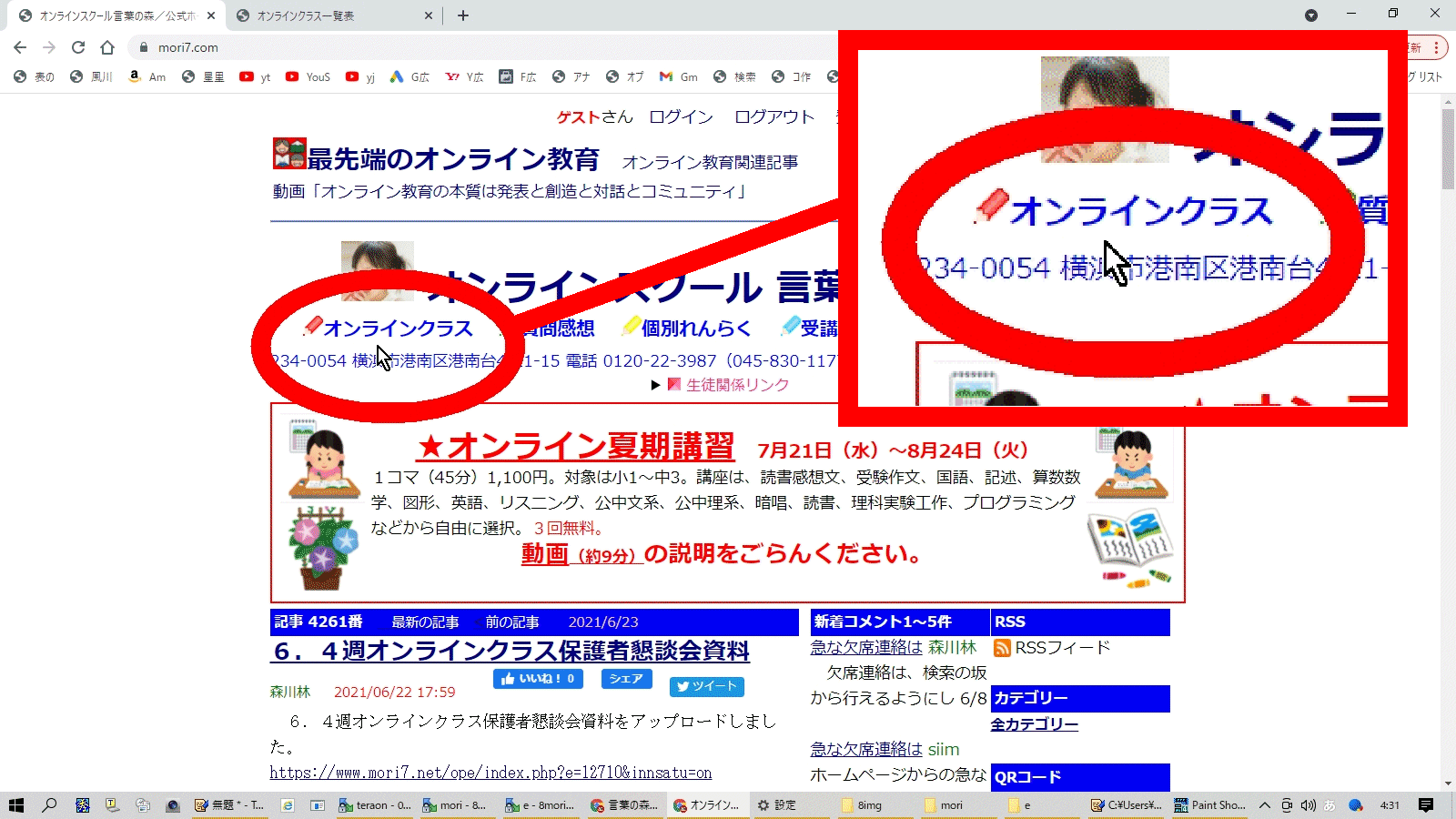
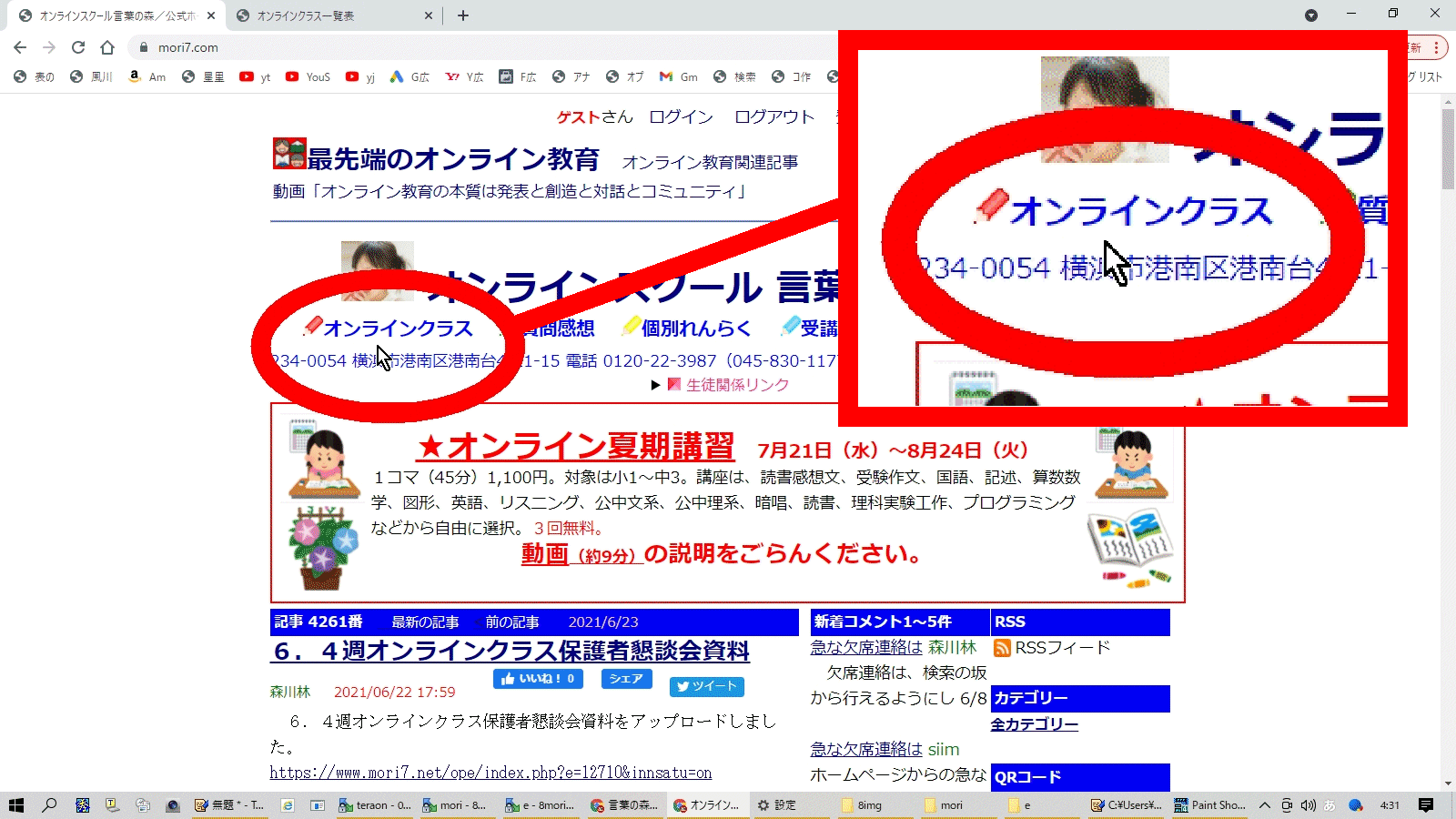
2.最初に「参加要項」をごらんください。
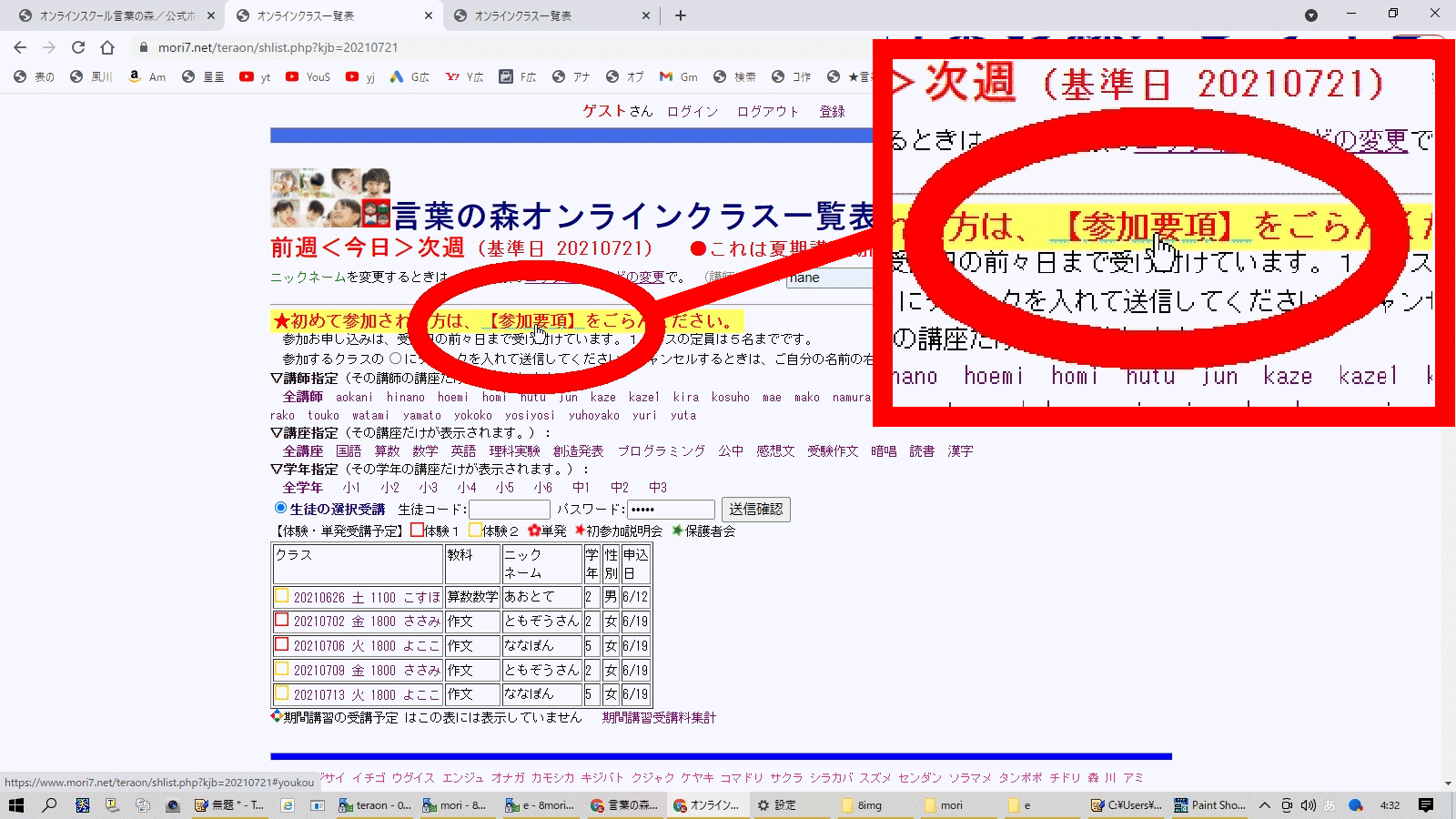
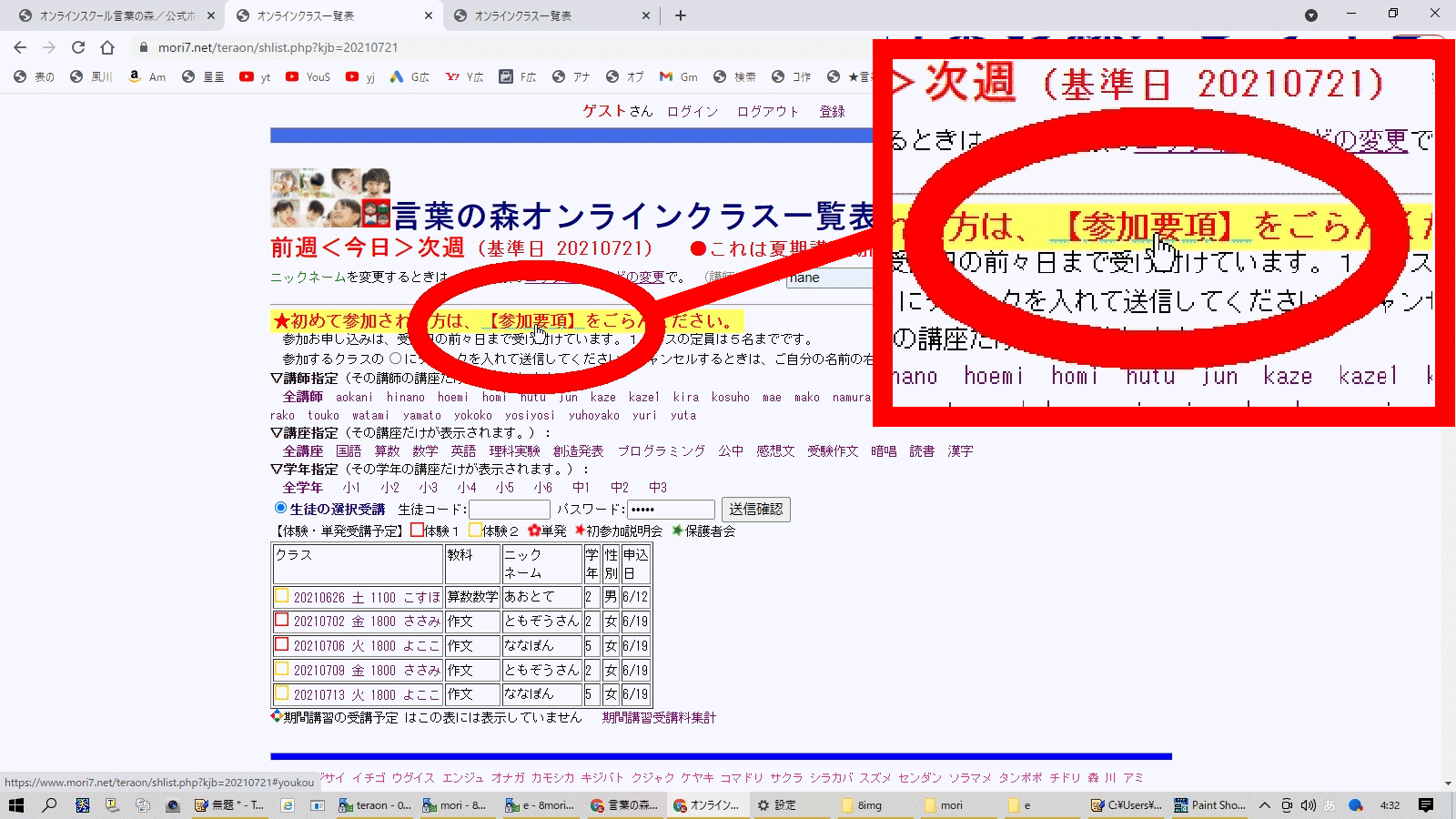
3.まだコードがない方はコードを登録してください。
(生徒コードのある方はここは省略)
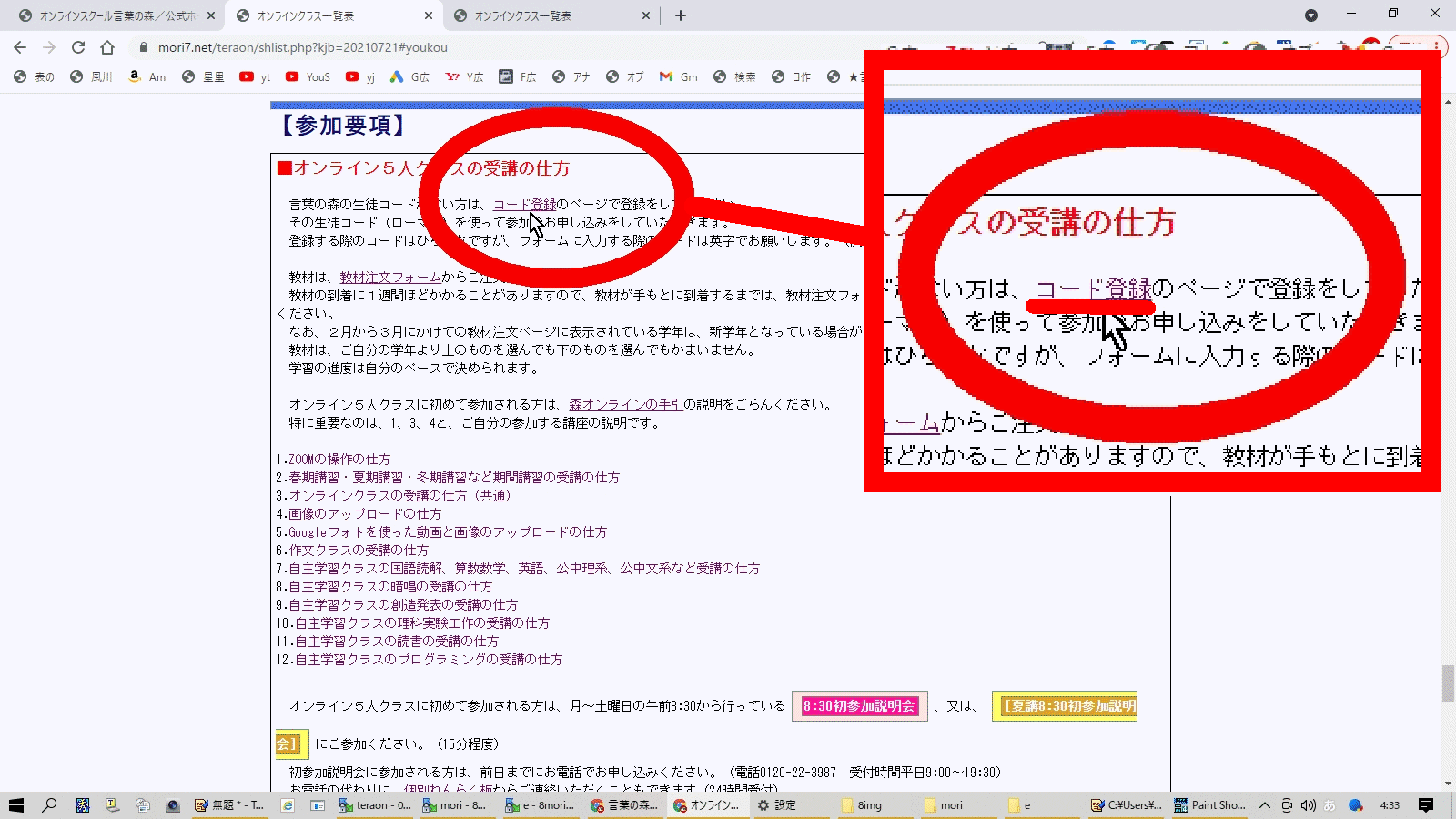
(生徒コードのある方はここは省略)
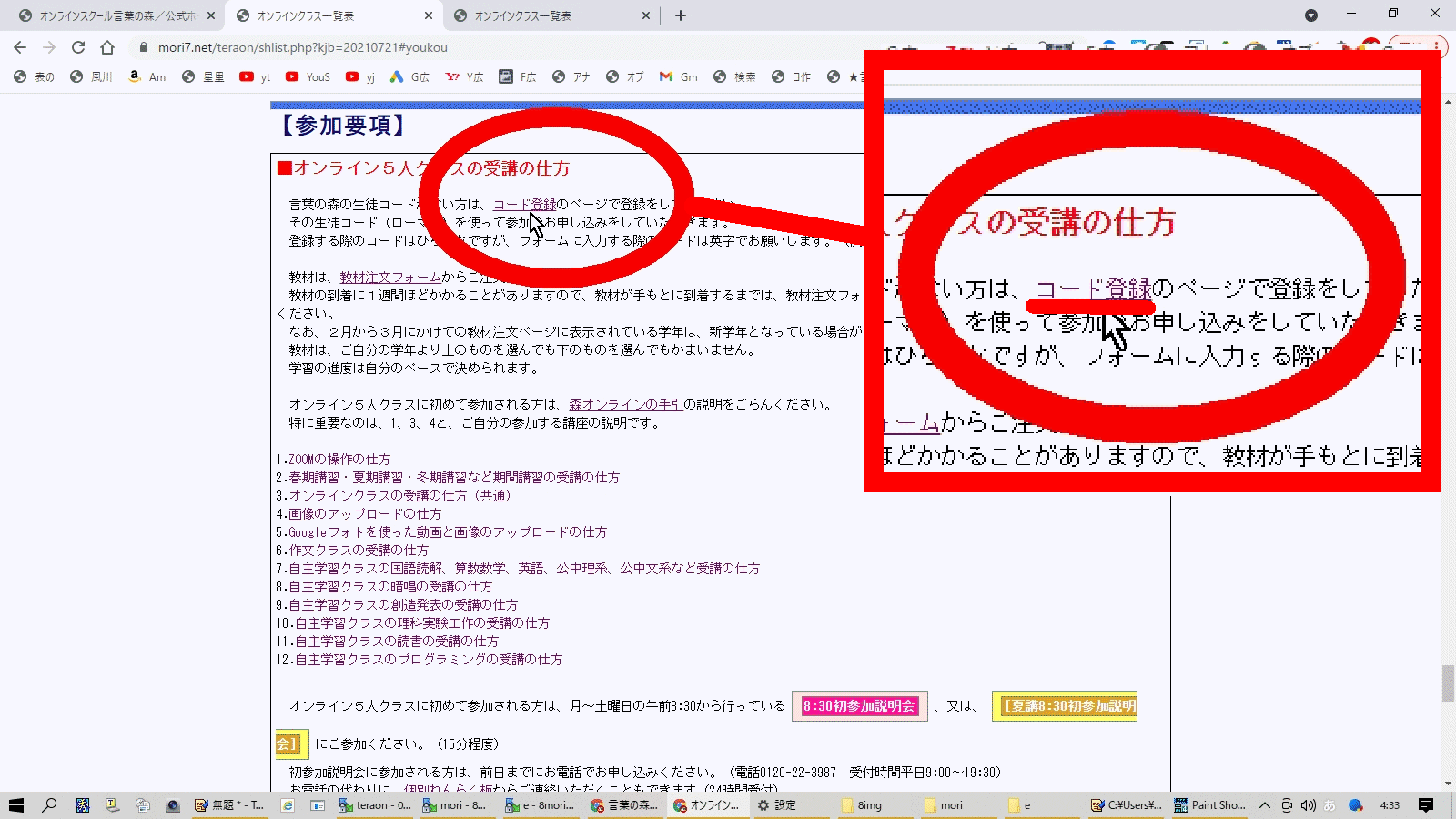
4.コード登録のページです。
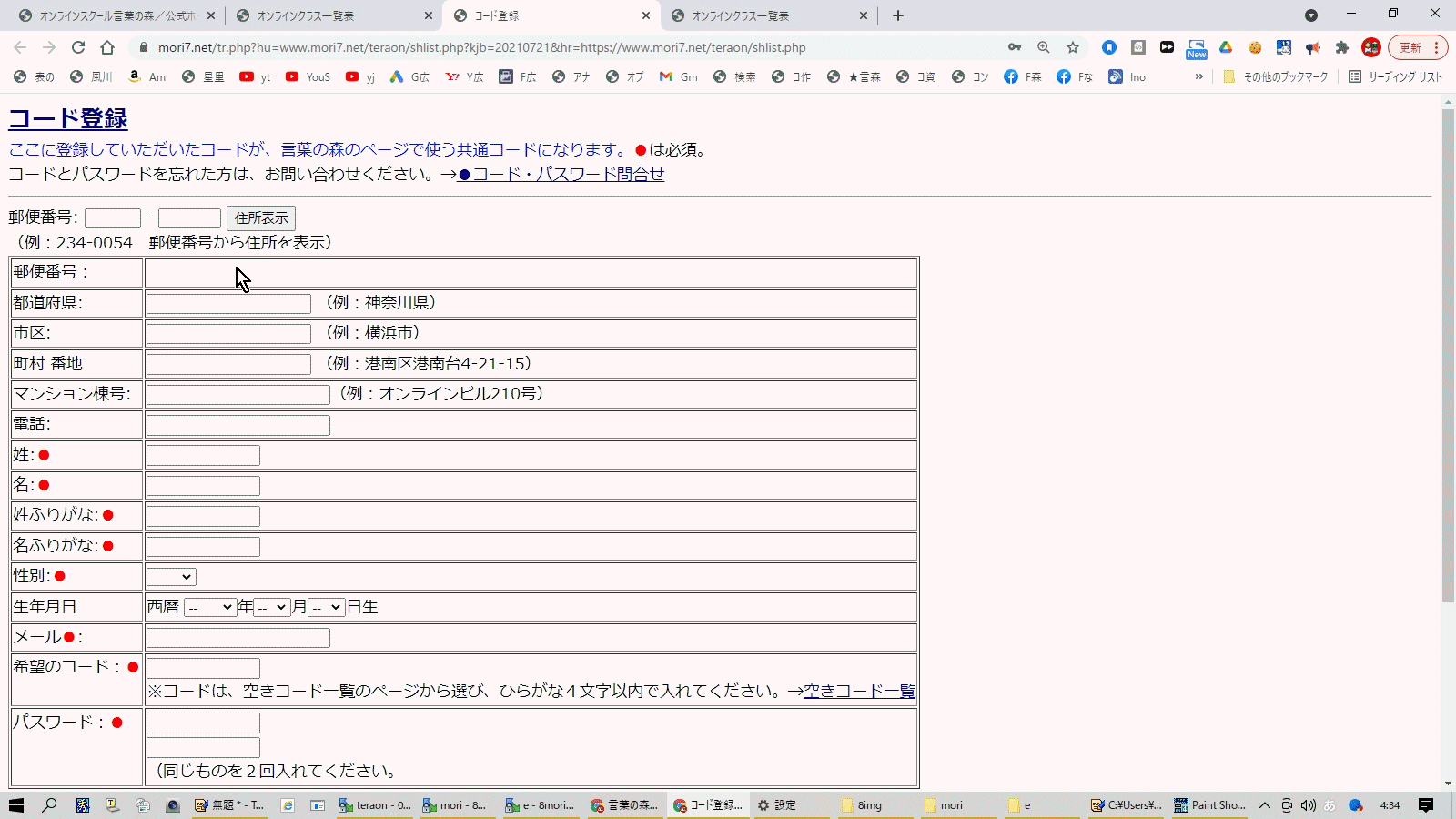
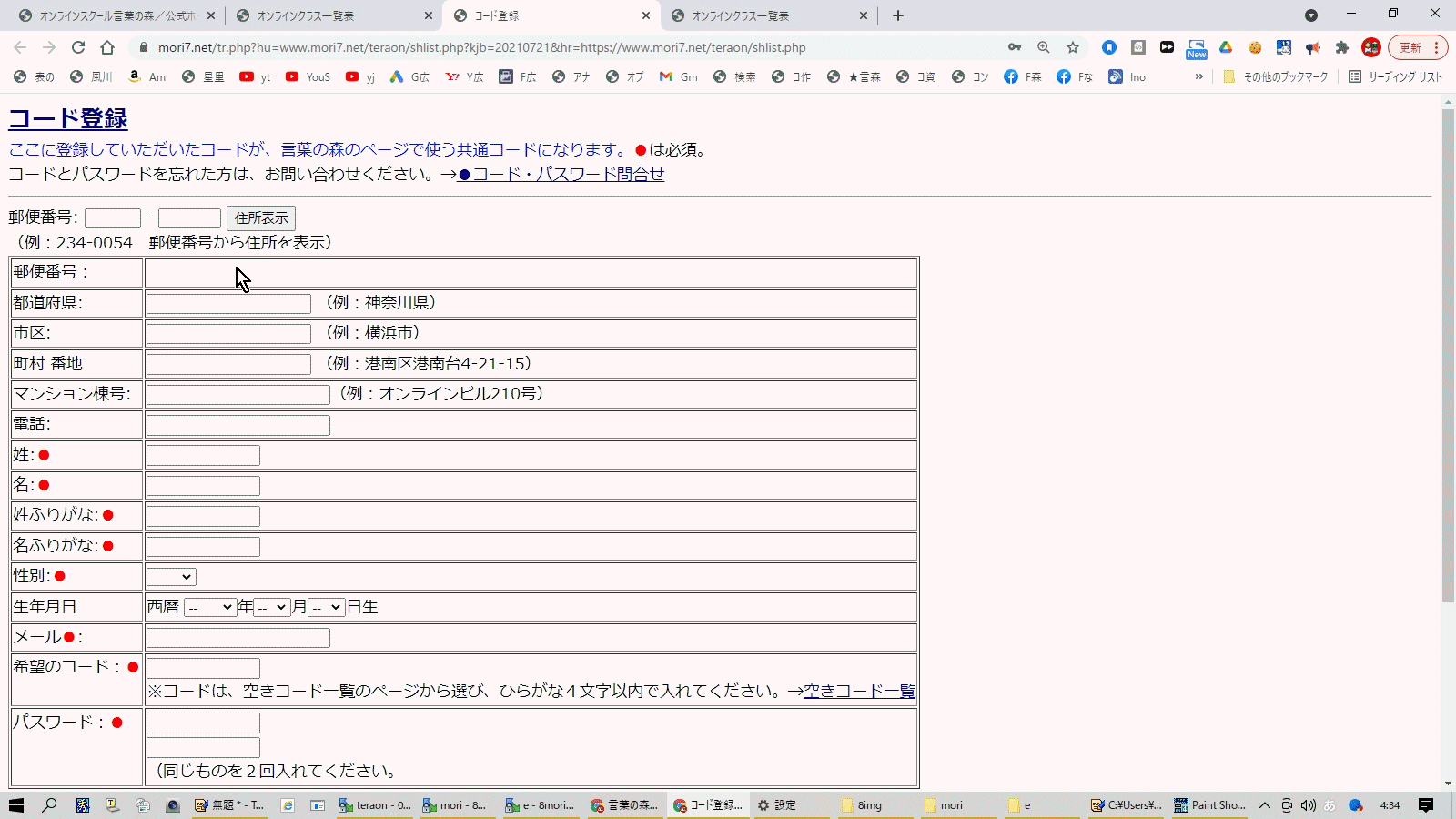
5.コードが決まったら、あらためて「オンラインクラス一覧表」でログインをしてください。
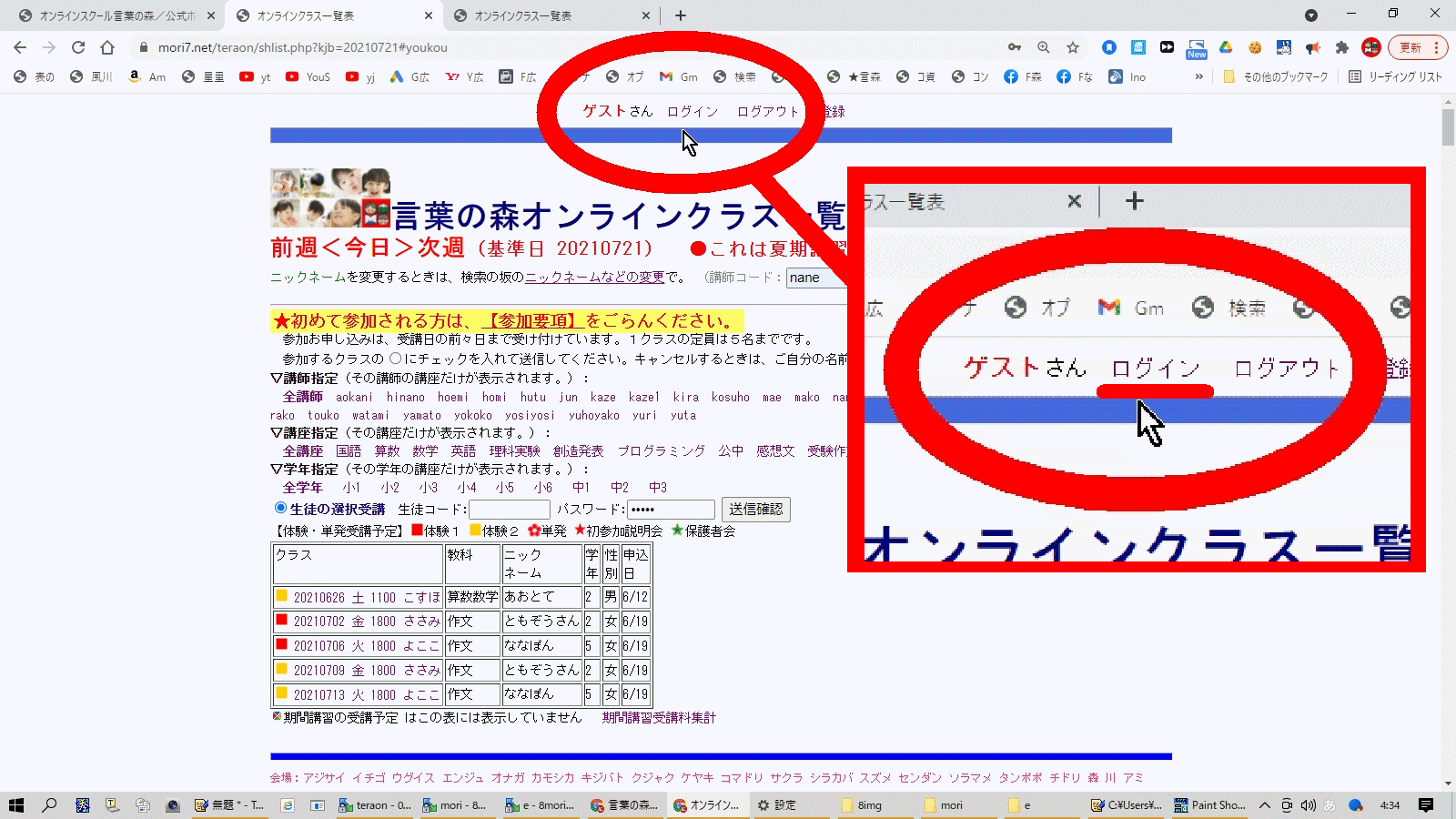
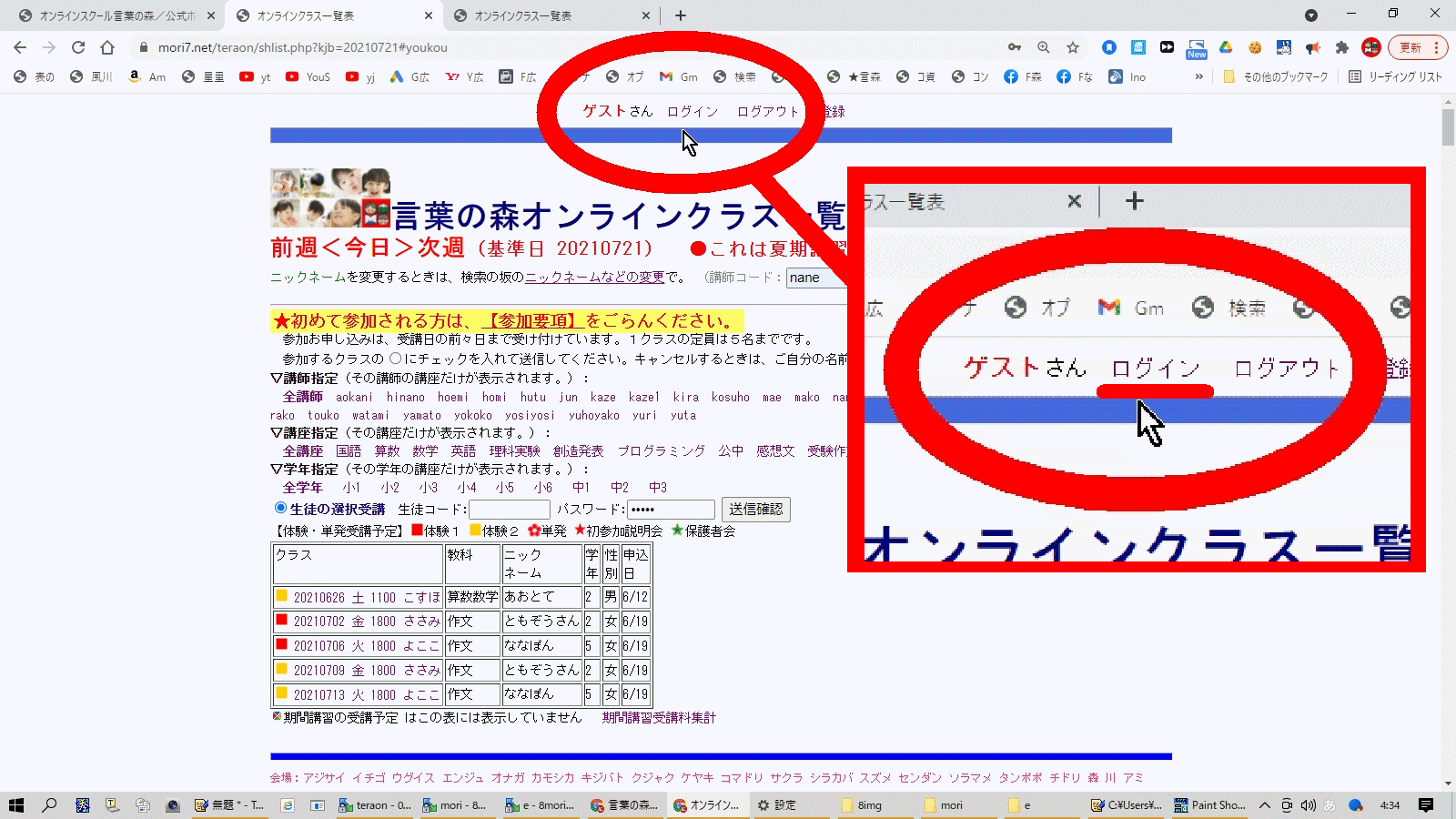
6.ログインのページです。
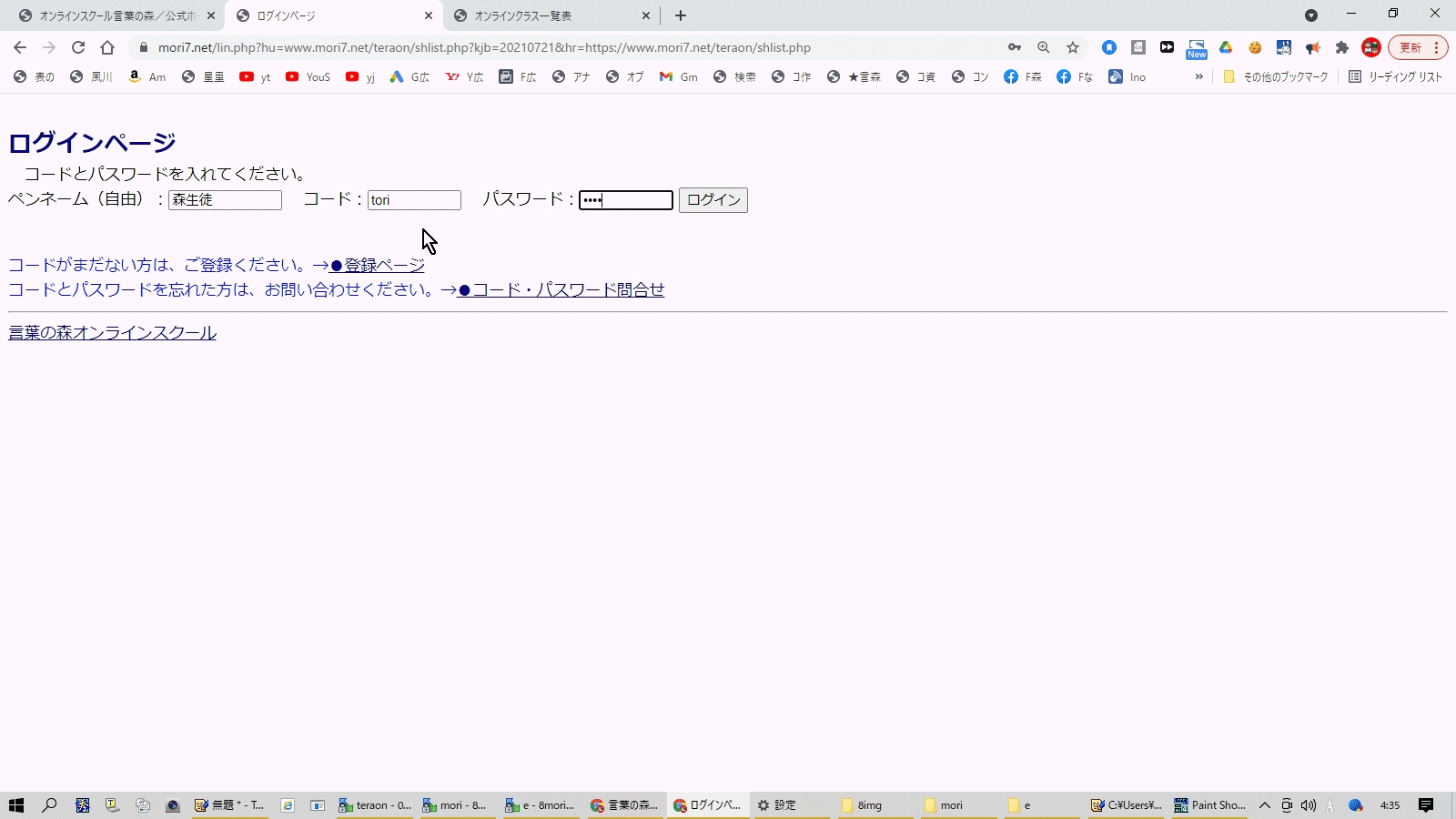
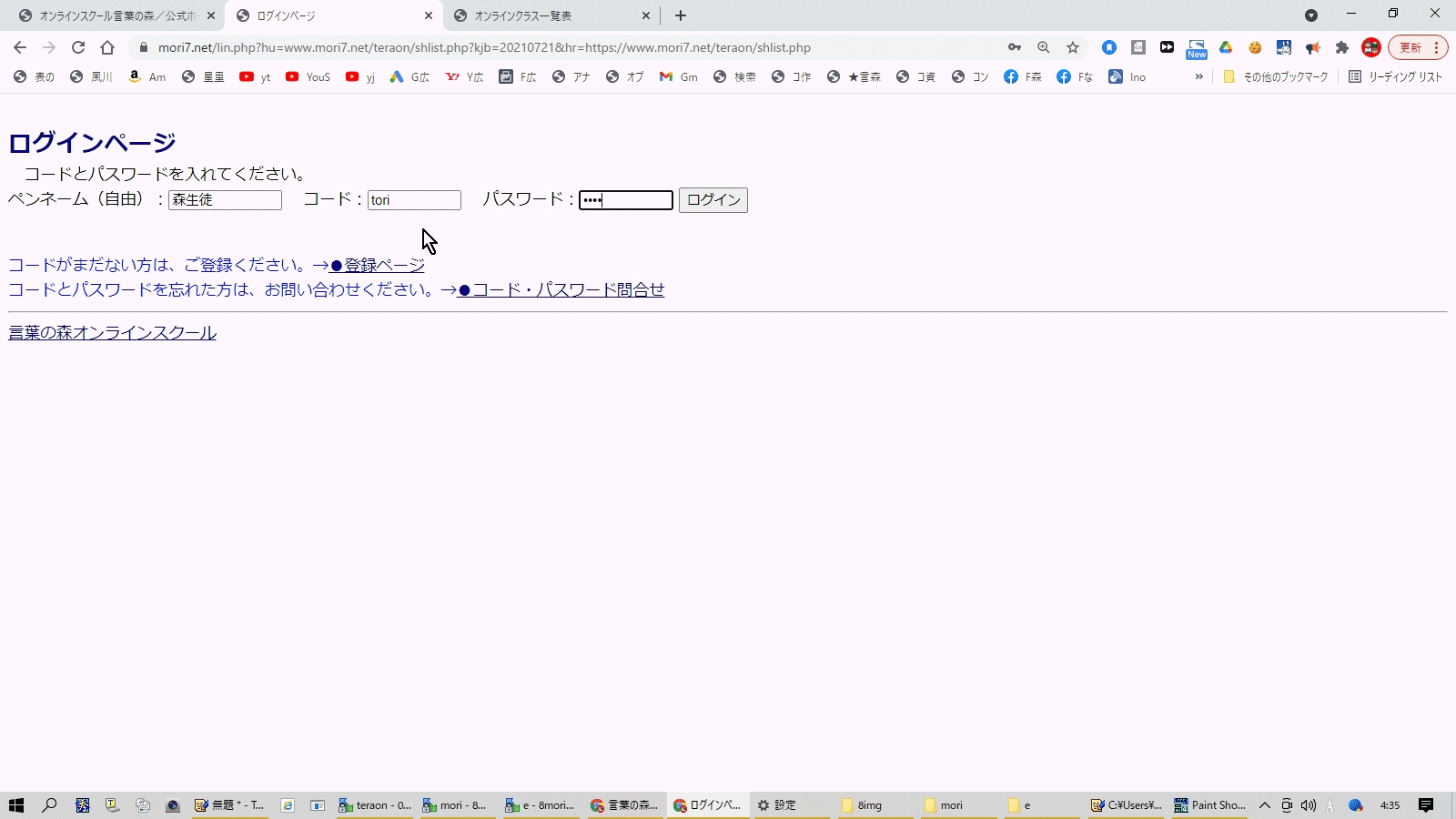
7.講座名をクリックすると学習内容が表示されます。
講座名とは、[夏講国語総合○○]などと書かれているところです。
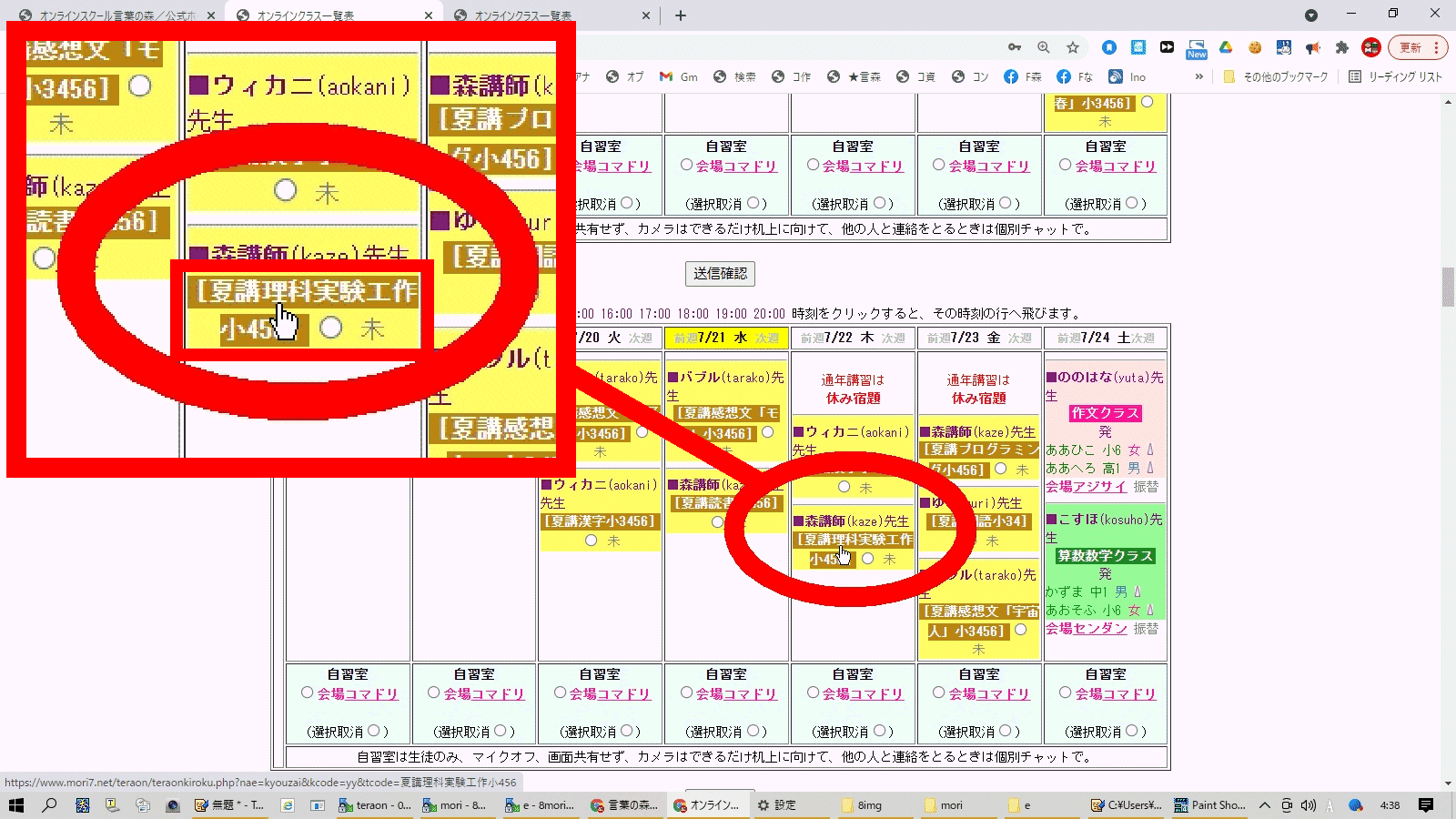
講座名とは、[夏講国語総合○○]などと書かれているところです。
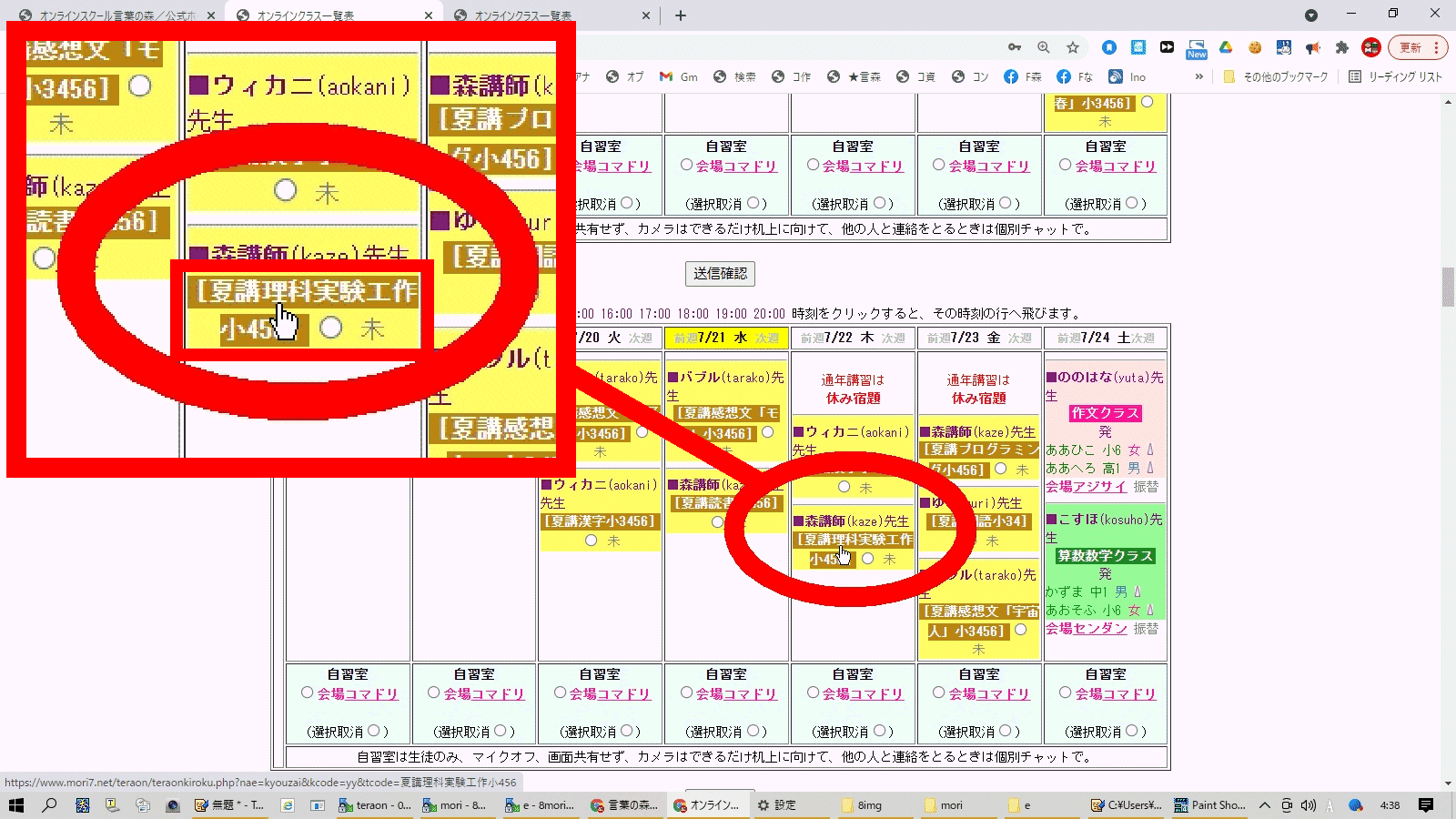
8.受講する講座が決まったら、チェックを入れて送信してください。
オンラインクラスに初めて参加される方は、初回の受講の前に、必ず「夏講8:30初回参加説明会」に参加してください。Zoomの操作の仕方などを説明します。
(カメラとマイクの動作確認、ブレークアウトルーム・メインルームへの移動など15分程度。できればお子様もご一緒にお願いします。)
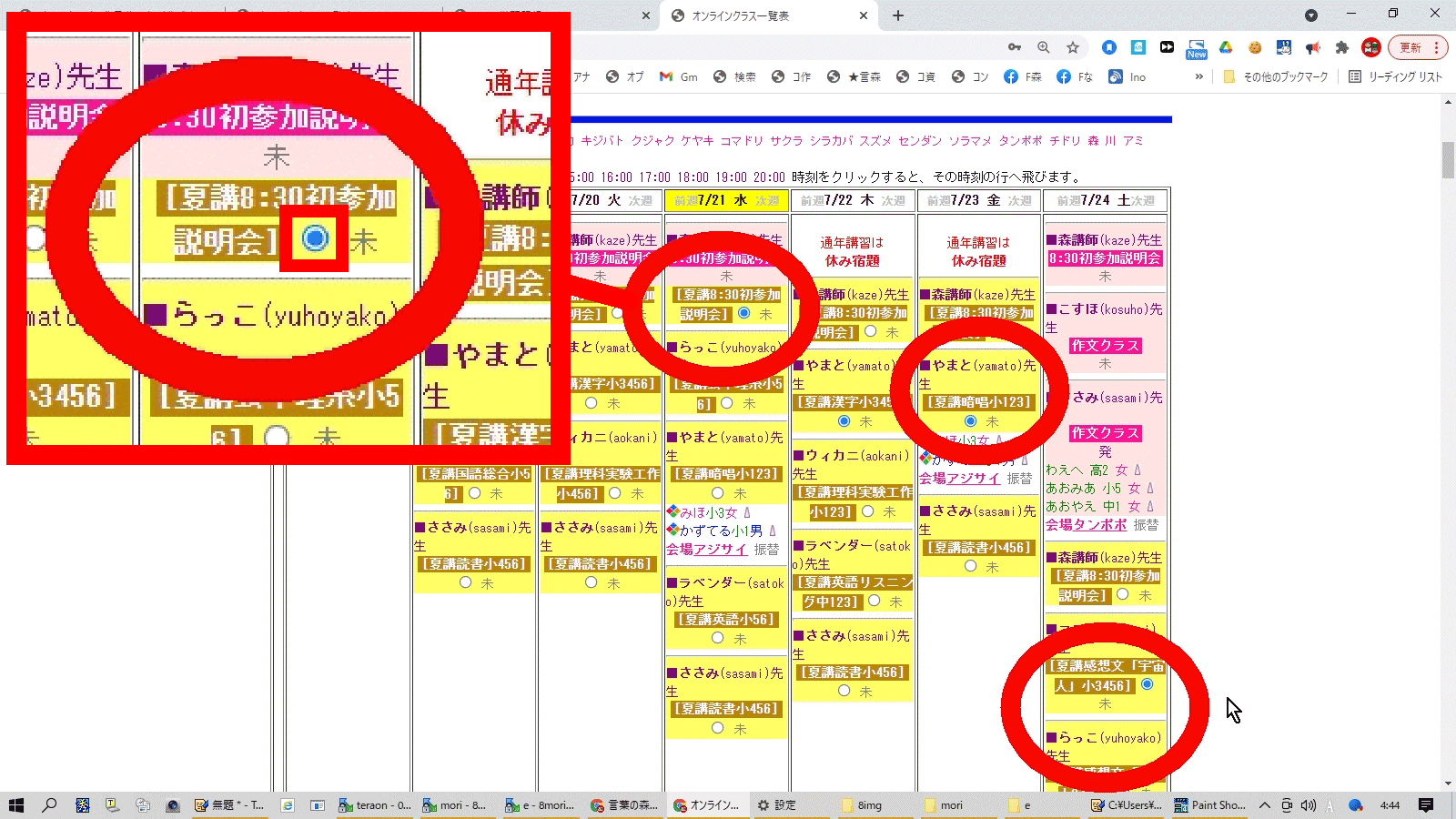
オンラインクラスに初めて参加される方は、初回の受講の前に、必ず「夏講8:30初回参加説明会」に参加してください。Zoomの操作の仕方などを説明します。
(カメラとマイクの動作確認、ブレークアウトルーム・メインルームへの移動など15分程度。できればお子様もご一緒にお願いします。)
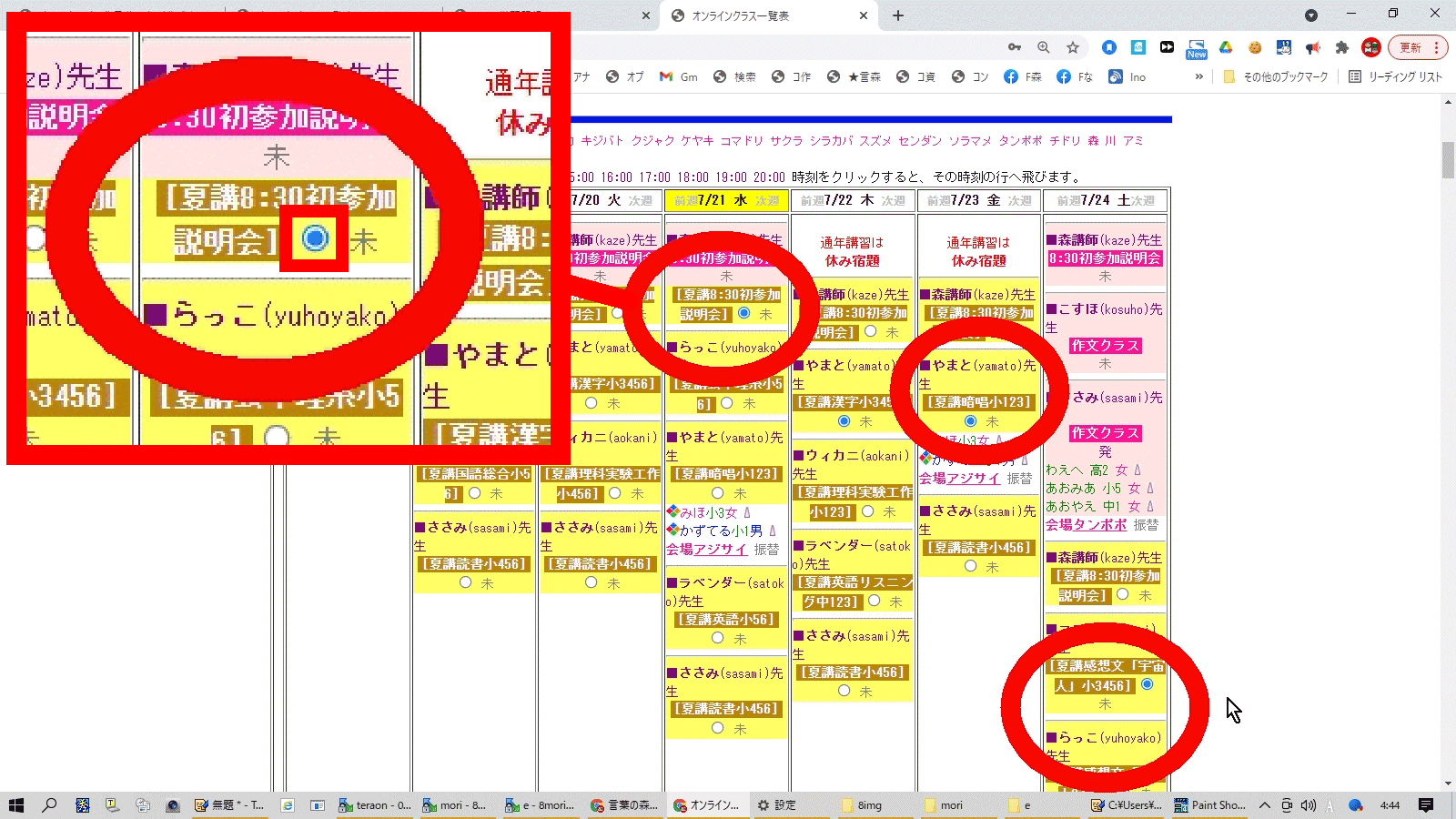
9.送信確認のページで、送信決定。
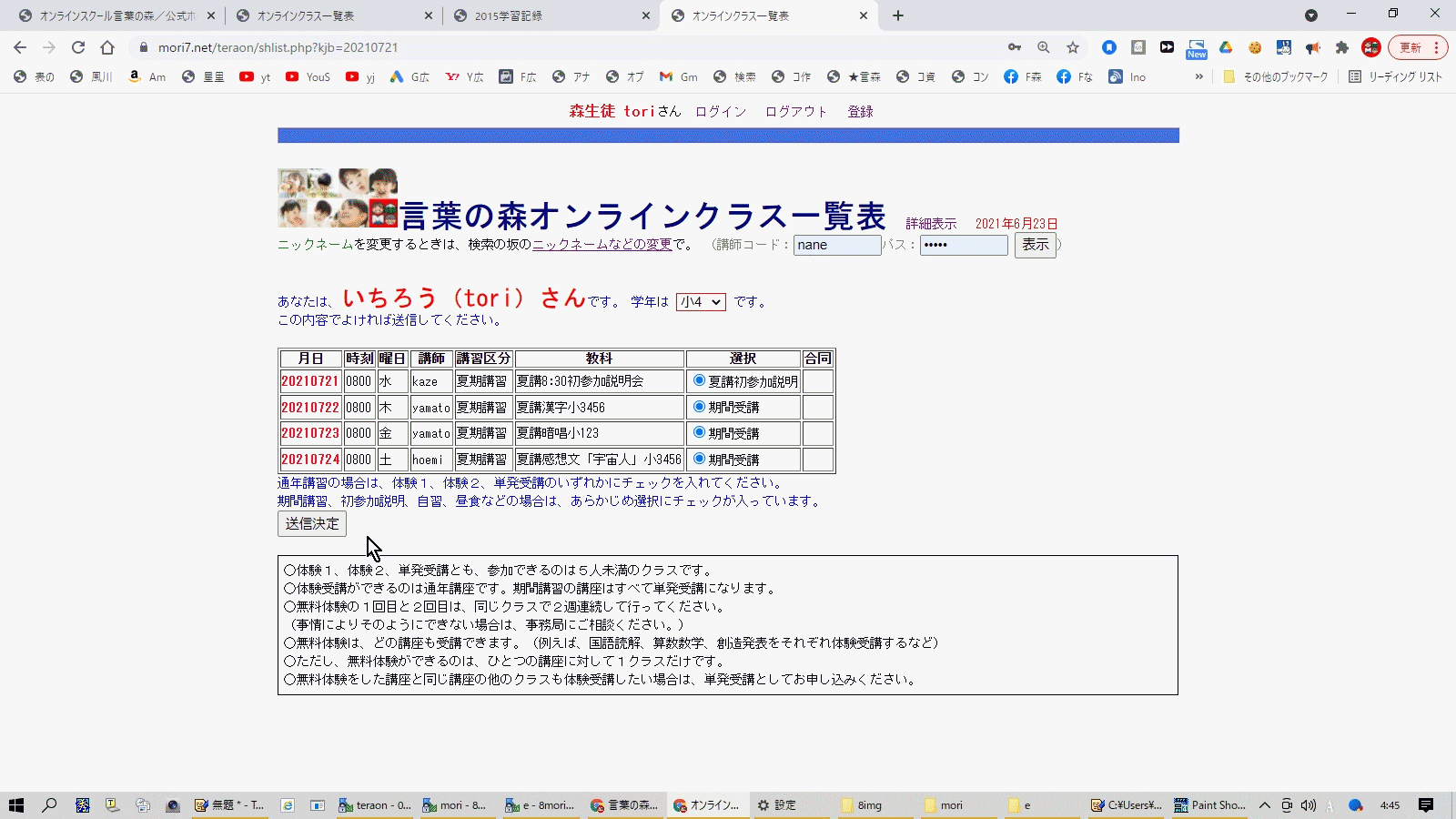
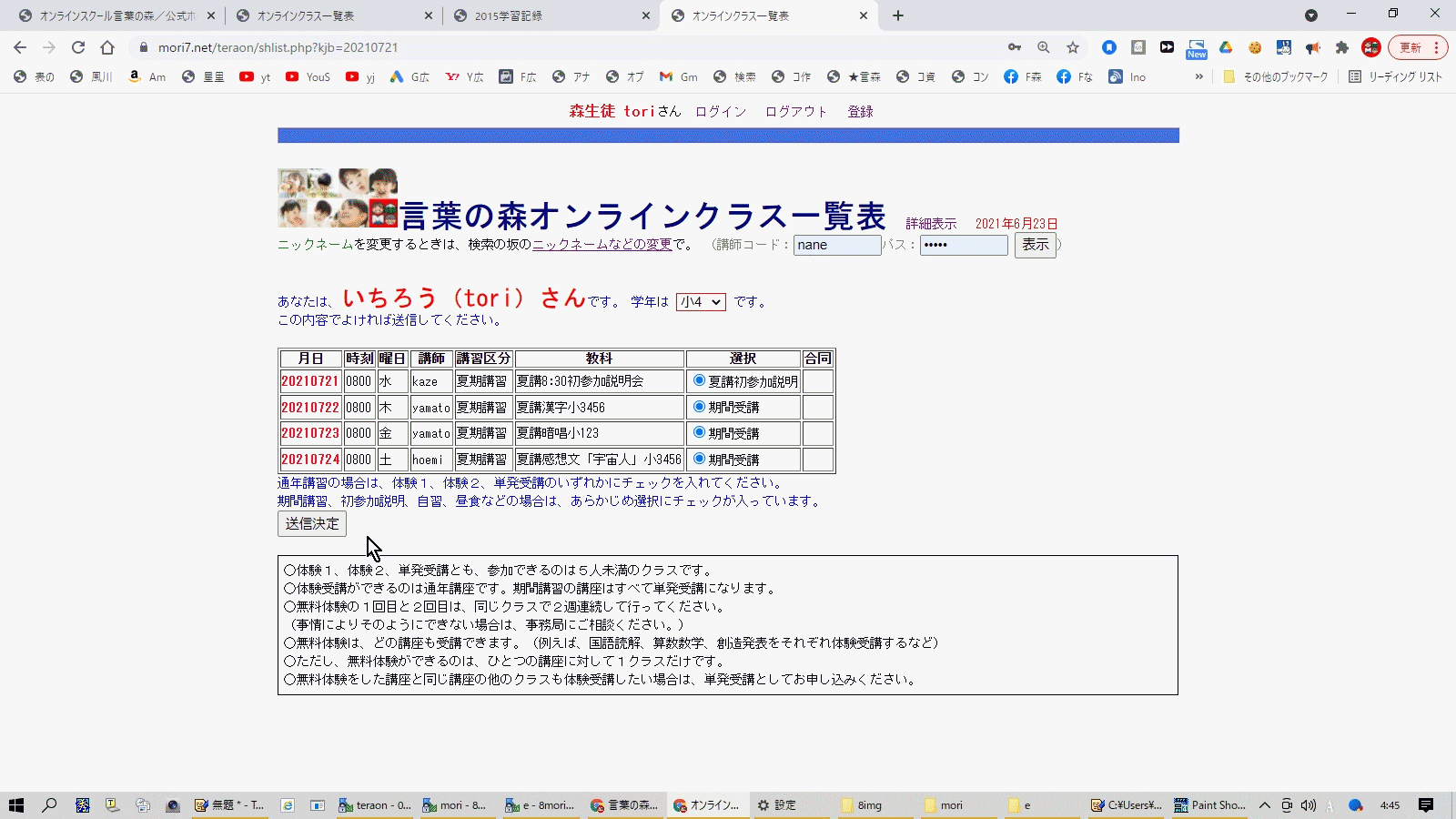
10.すると、オンラインクラス一覧表に自分の名前(ニックネーム又は生徒コード)が表示されます。
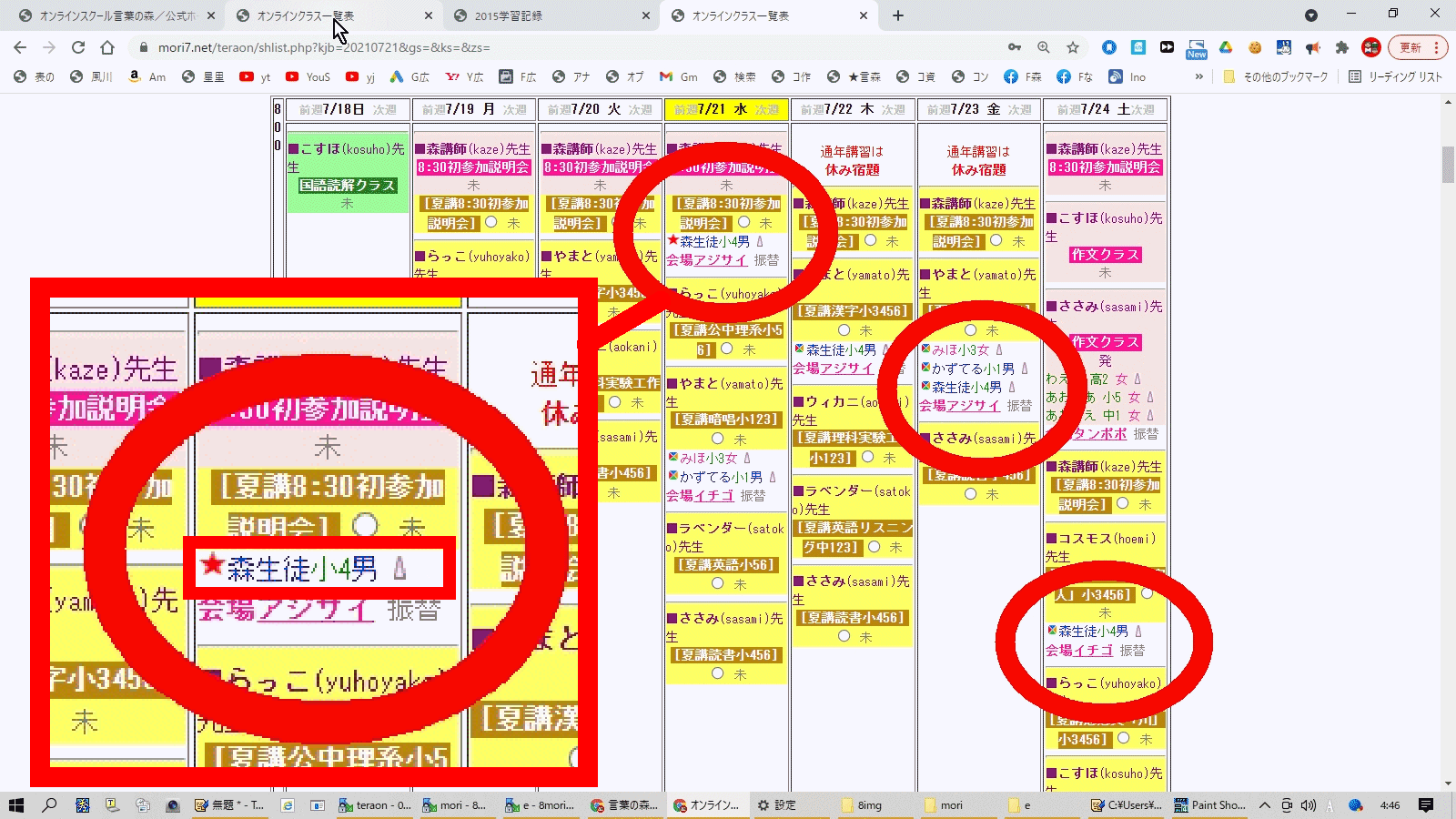
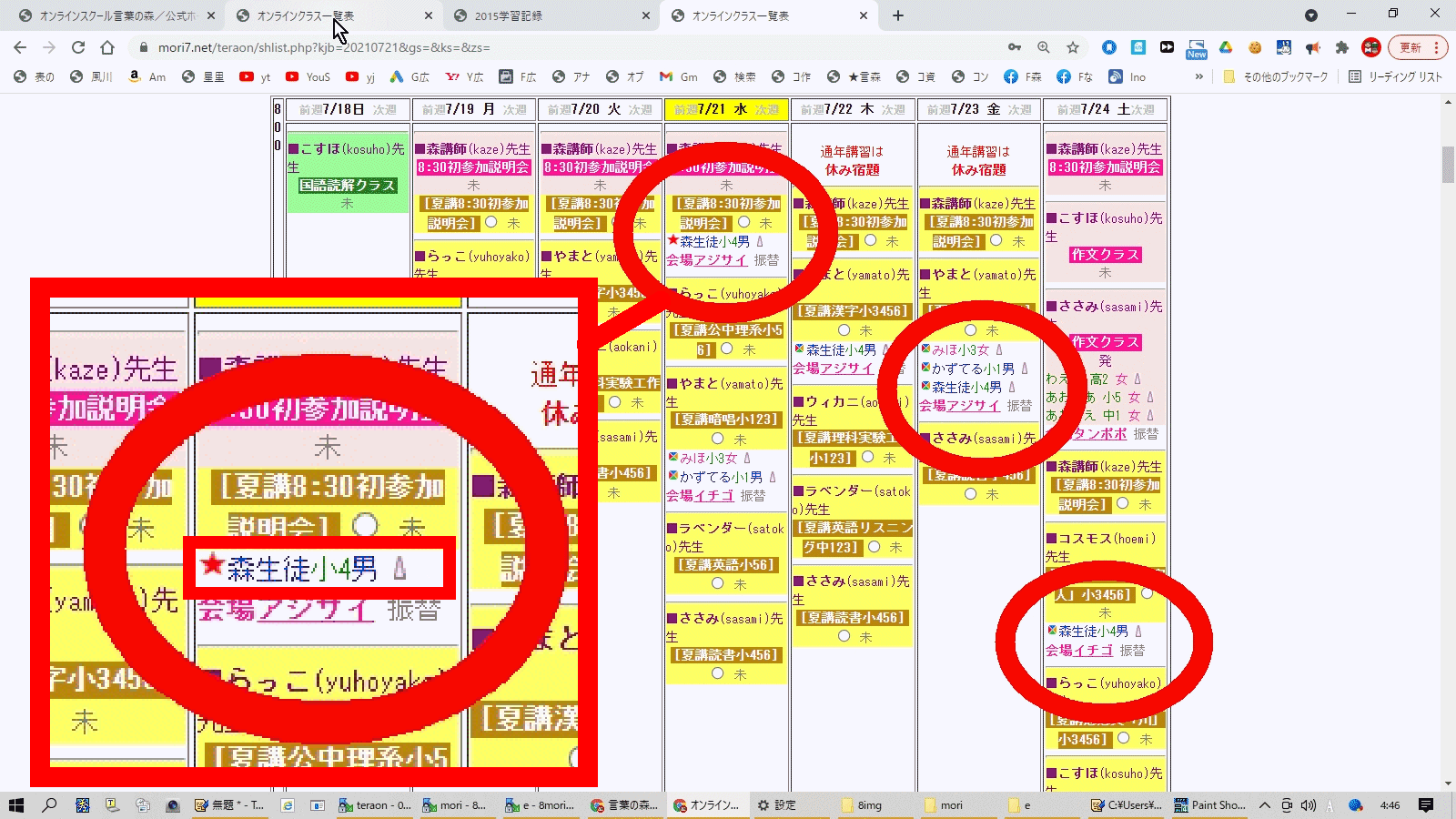
11.ニックネームは、データ変更のページで変更することができます。
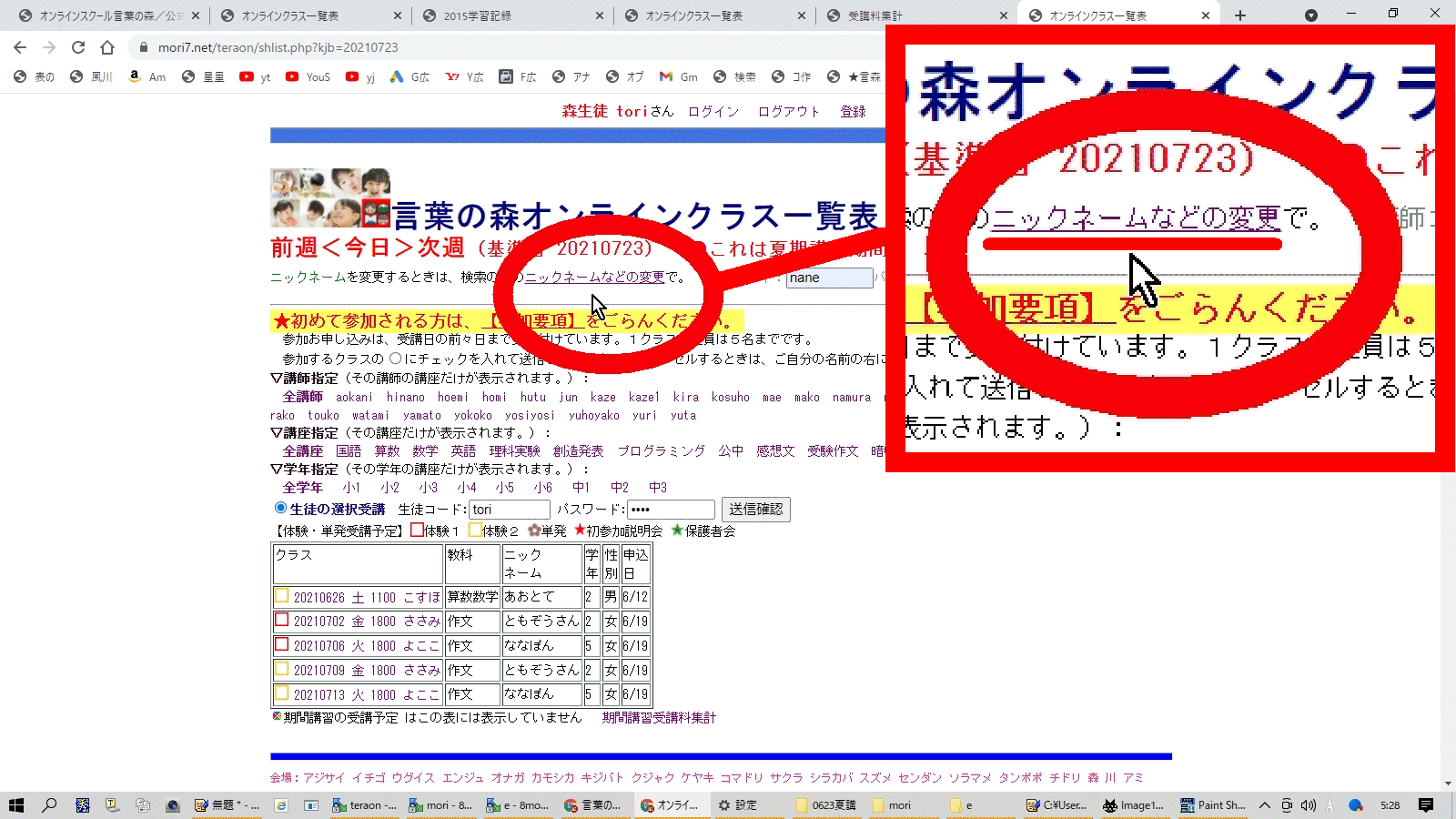
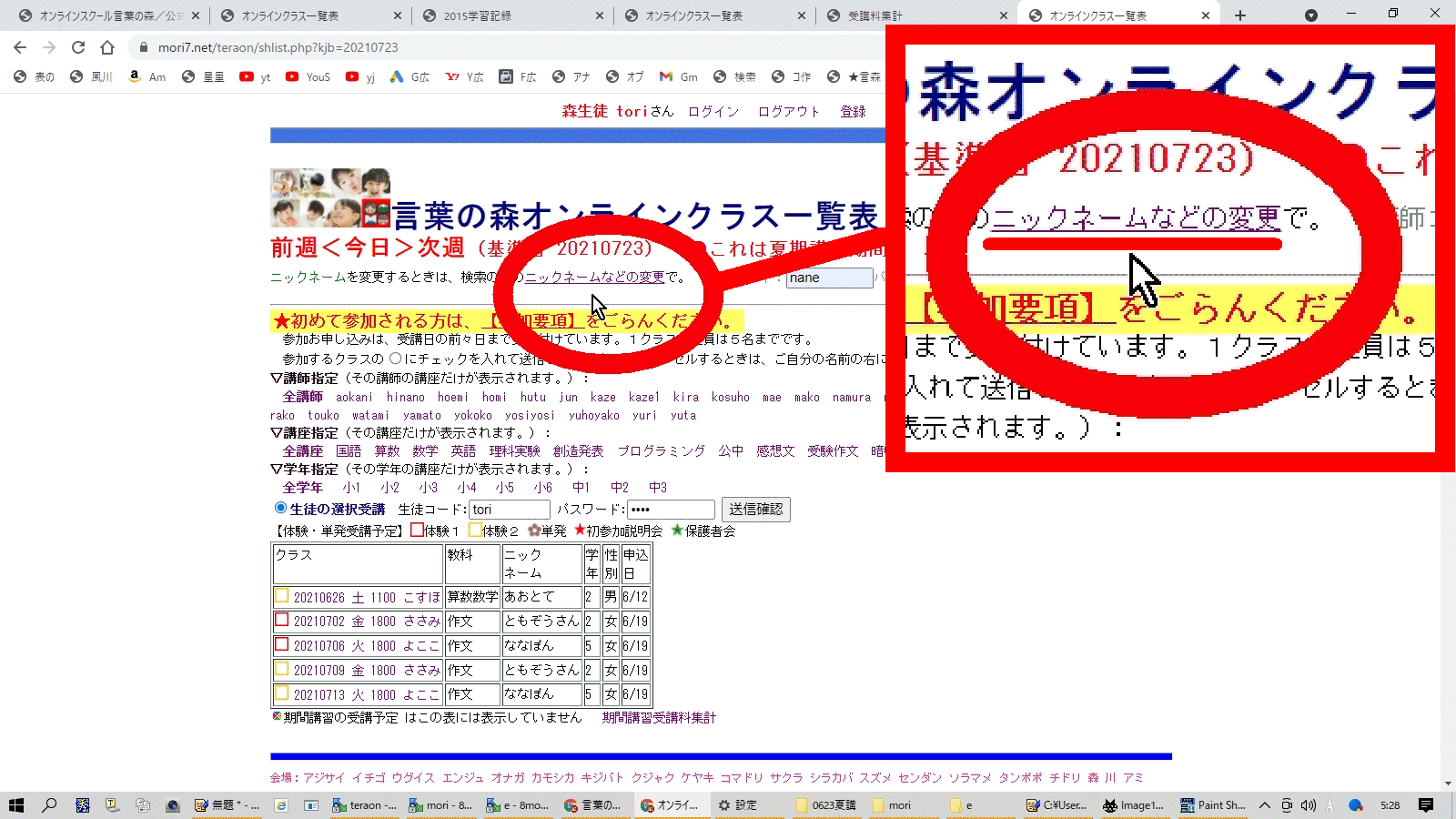
12.データ変更のページです。
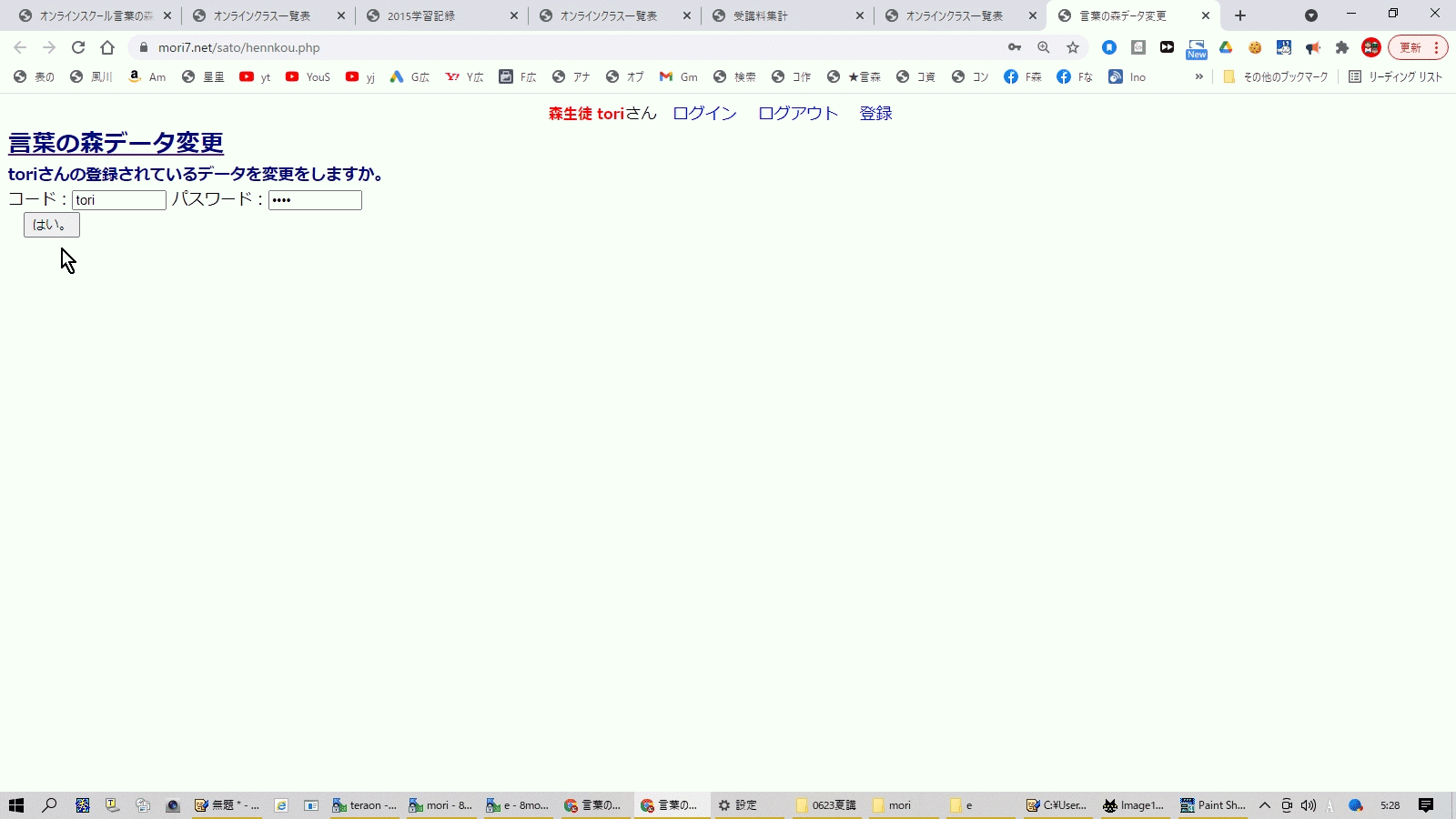
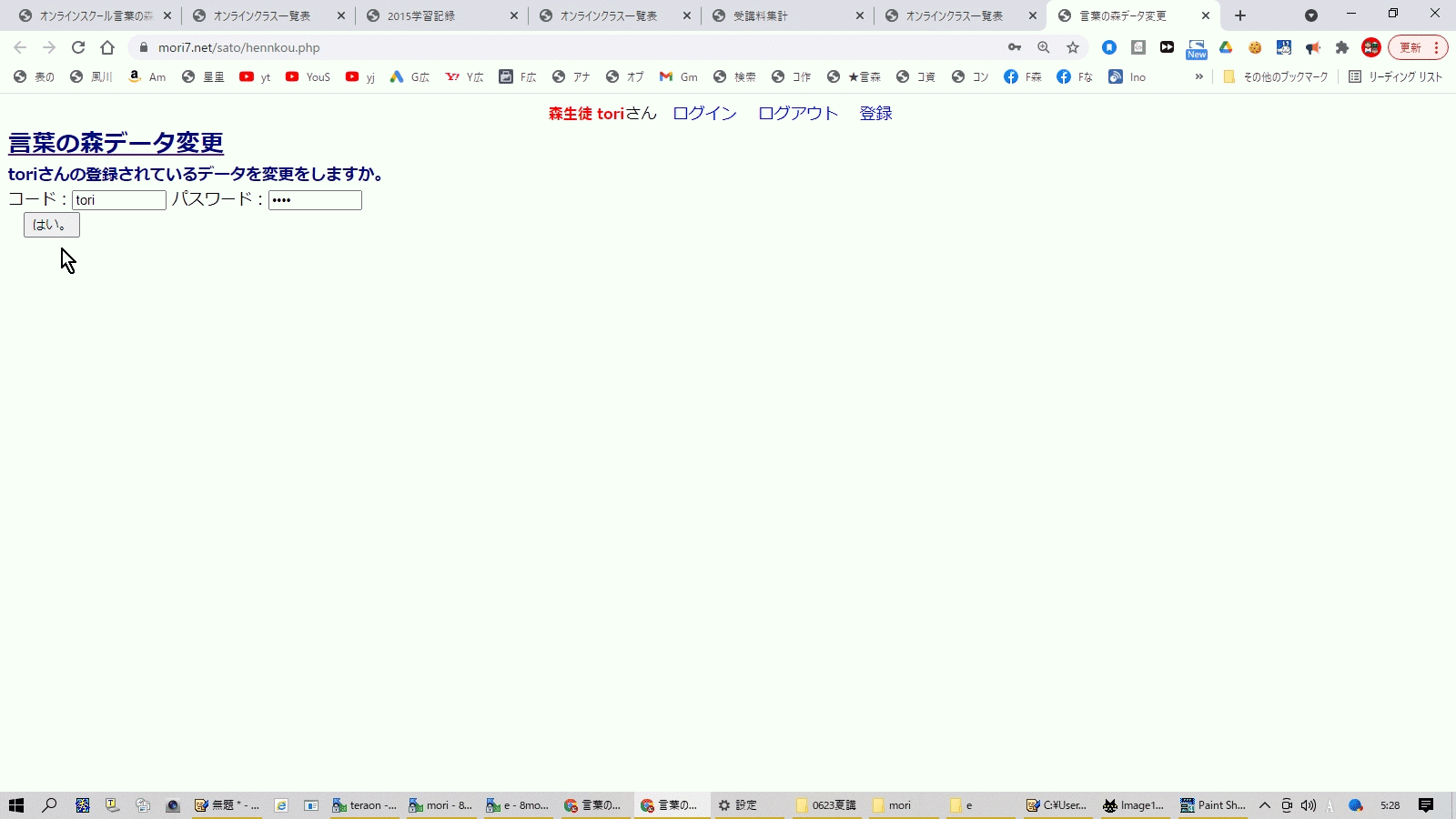
13.ここでニックネームやパスワードなどを変更できます。
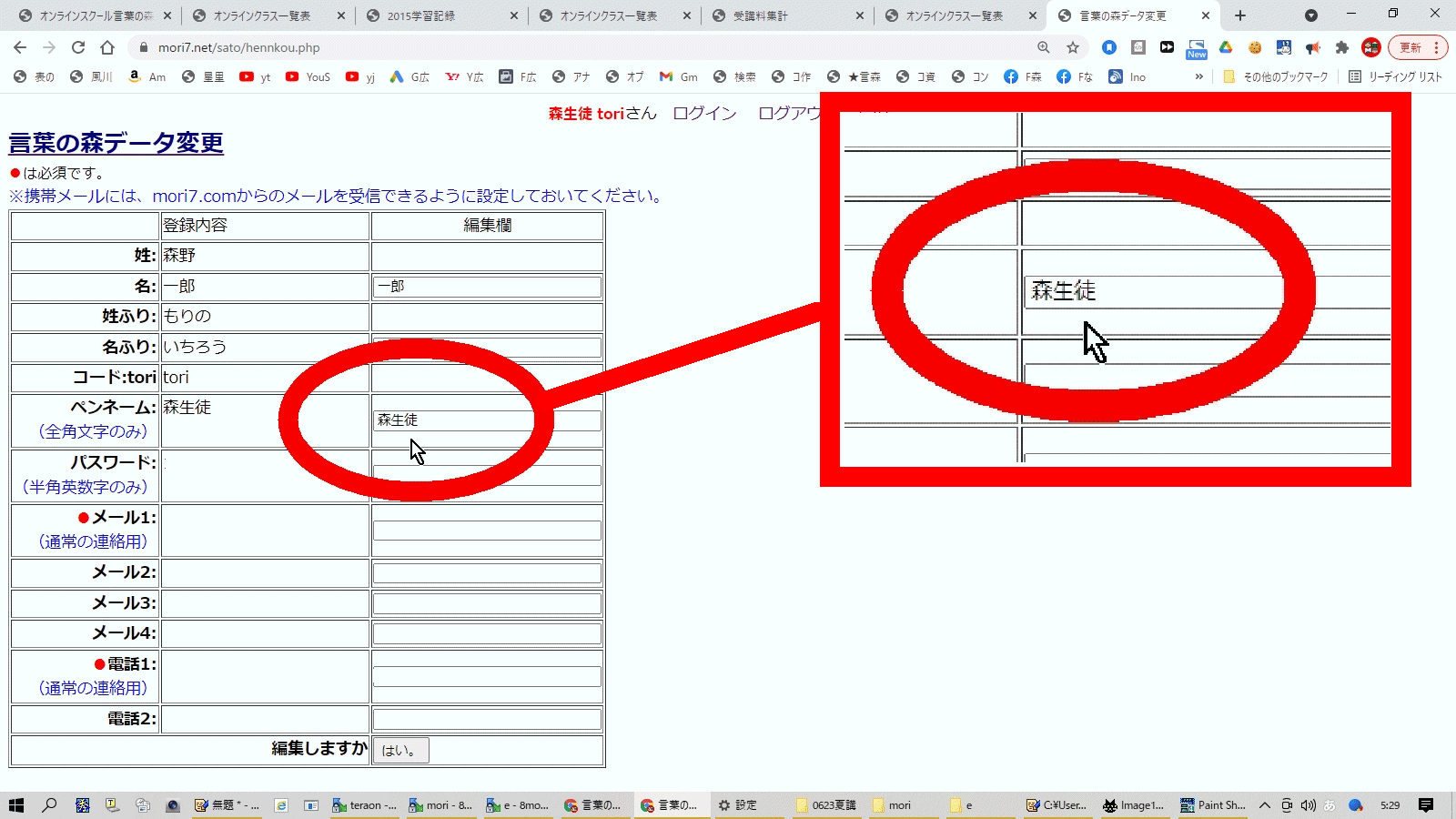
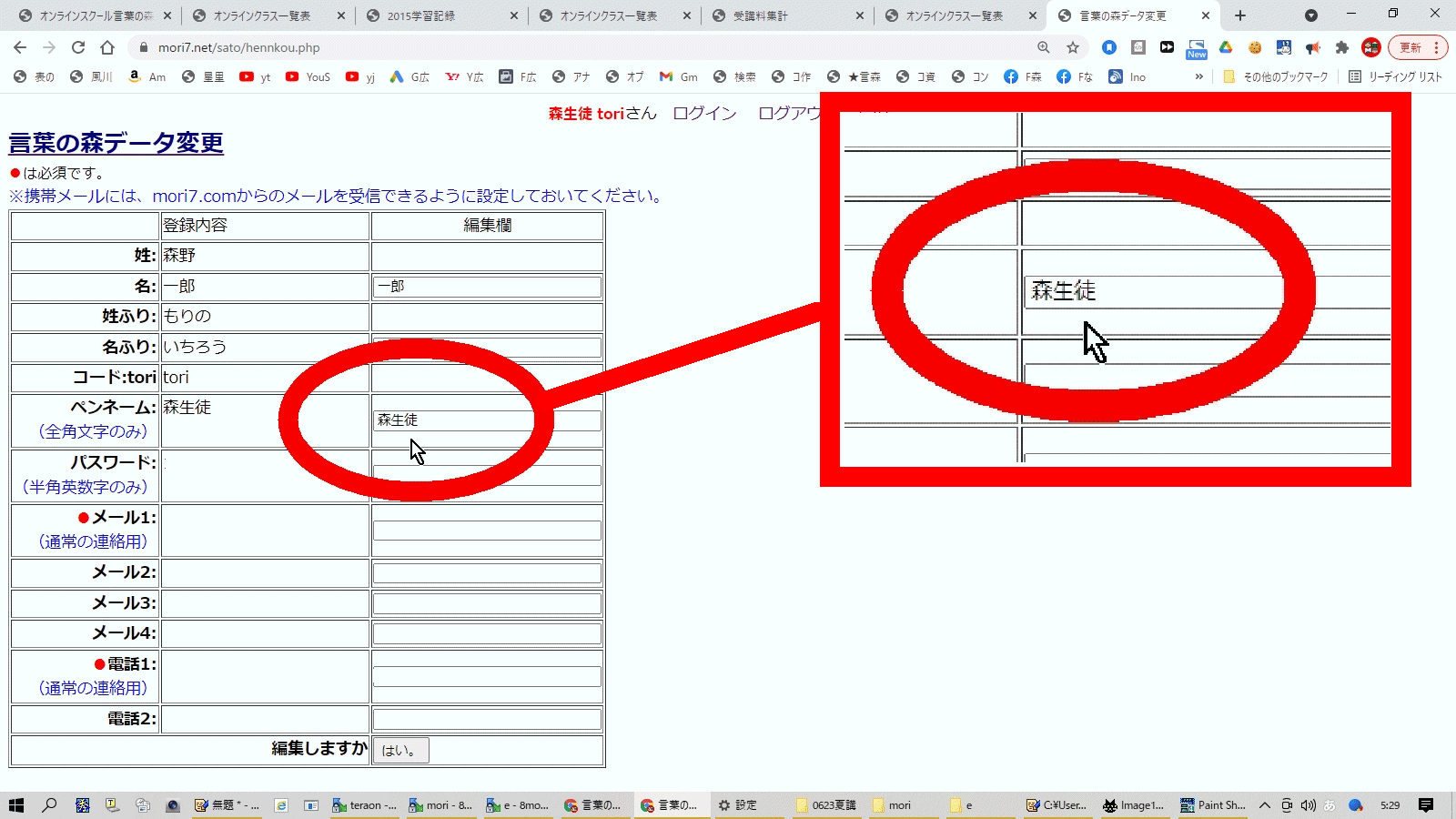
14.講座をキャンセルしたいときは、お名前の右にある△マークをクリックします。
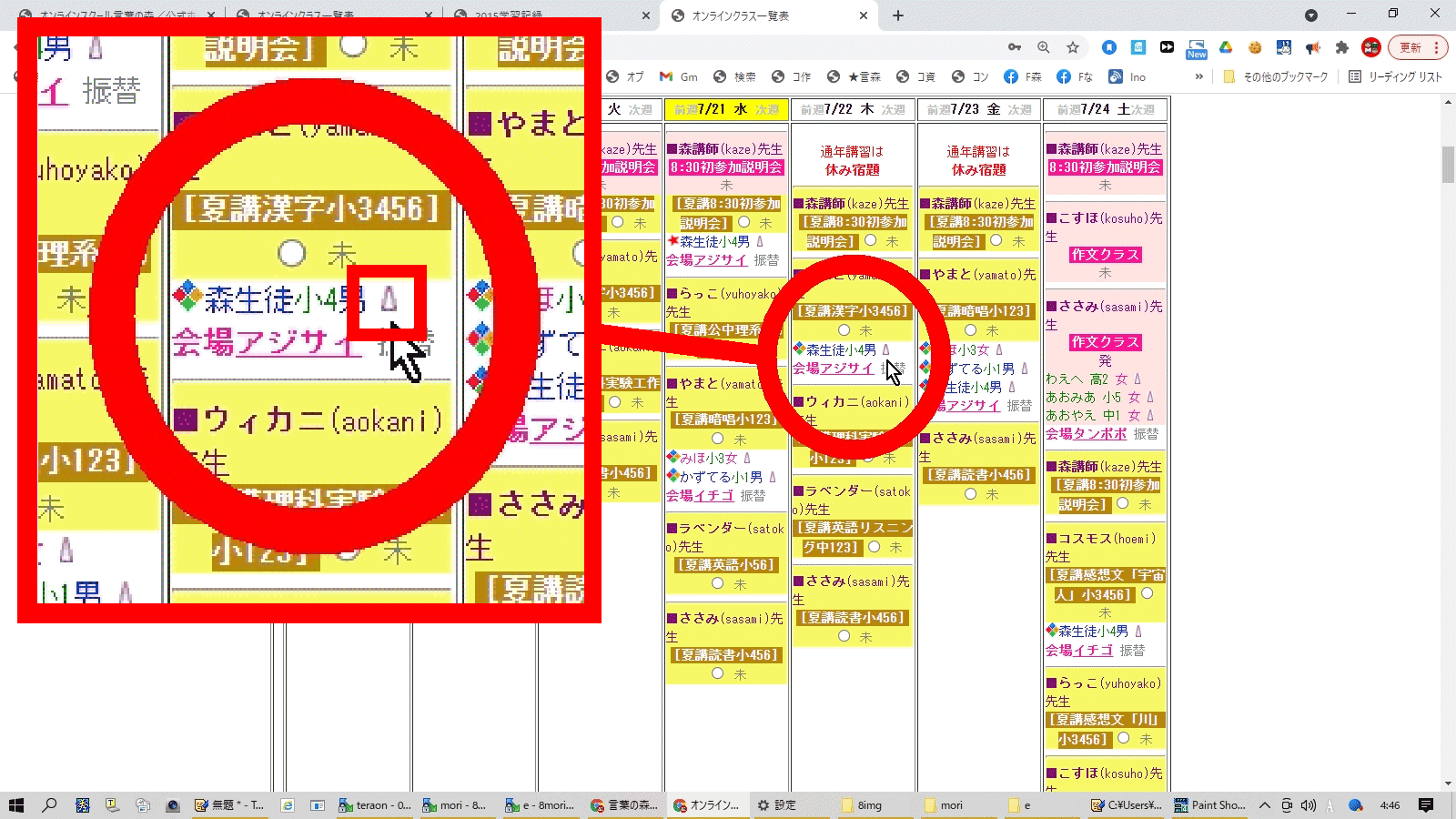
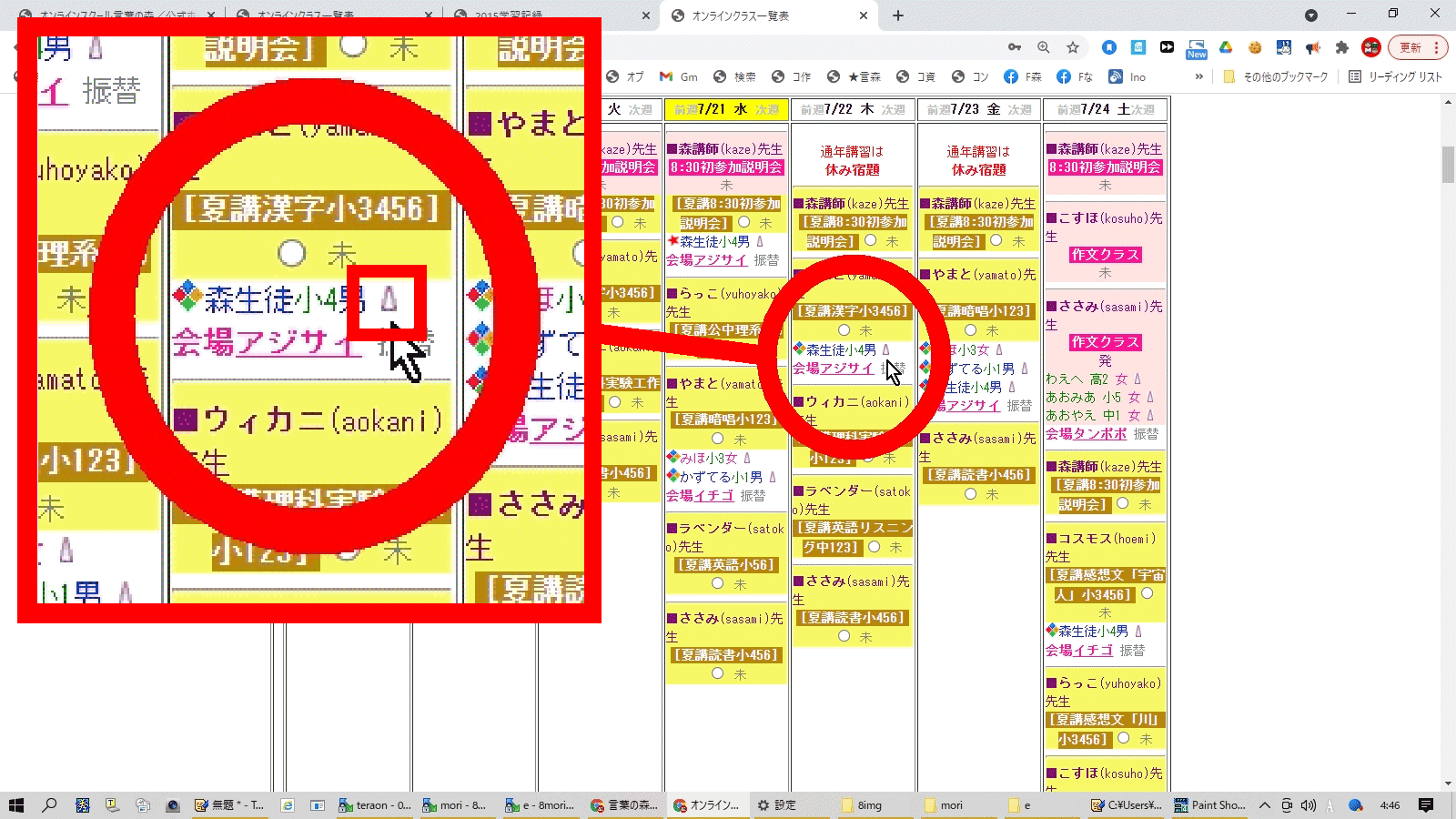
15.キャンセルできるのは前々日までです。
キャンセルの場合は、受講料は発生しません。
前日や当日のキャンセルはできません。その日に参加できない場合は、欠席を選択してください。
夏期講習の場合は、欠席した分の振替はありません。

キャンセルの場合は、受講料は発生しません。
前日や当日のキャンセルはできません。その日に参加できない場合は、欠席を選択してください。
夏期講習の場合は、欠席した分の振替はありません。

16.次の週を見るには、「次週」をクリックしてください。
通年講習の場合は、ある曜日・時刻・講座の受講を選択をすると、その受講の選択が次週以降も自動的に続きますが、夏期講習はその日ごとの受講の選択になります。
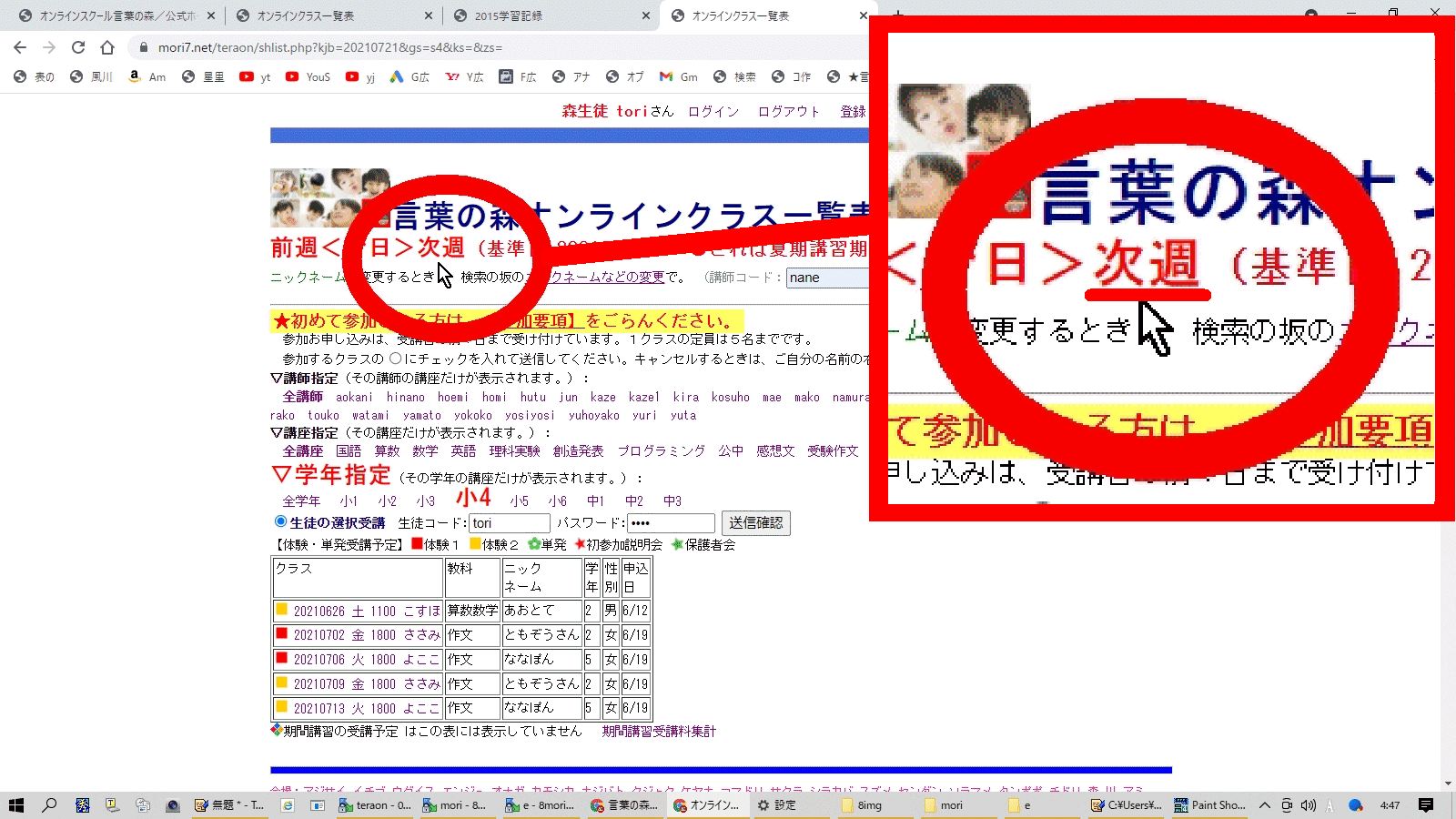
通年講習の場合は、ある曜日・時刻・講座の受講を選択をすると、その受講の選択が次週以降も自動的に続きますが、夏期講習はその日ごとの受講の選択になります。
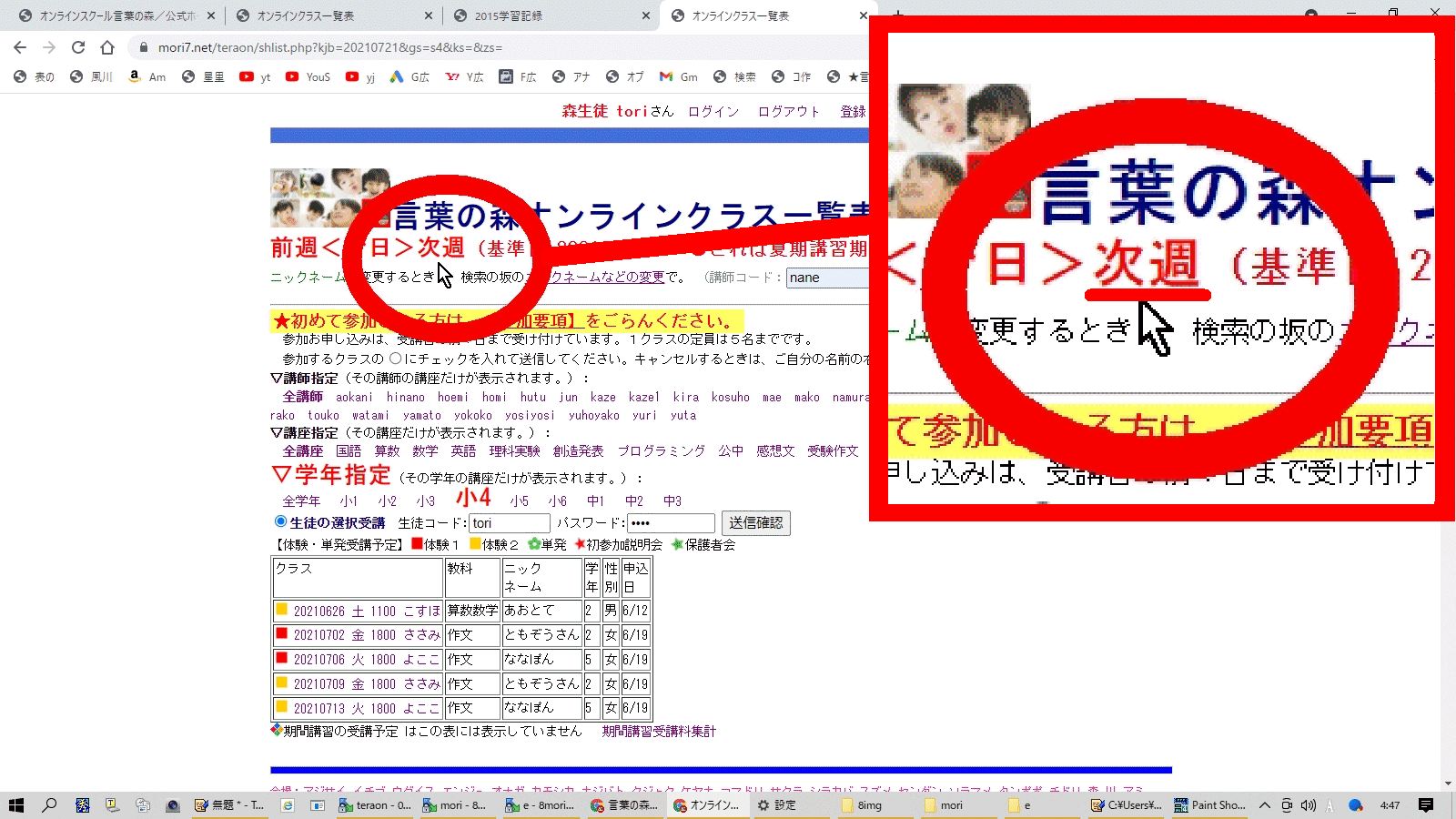
17.ご自分の参加している全部の講座を見るには、「受講料集計」をクリックしてください。
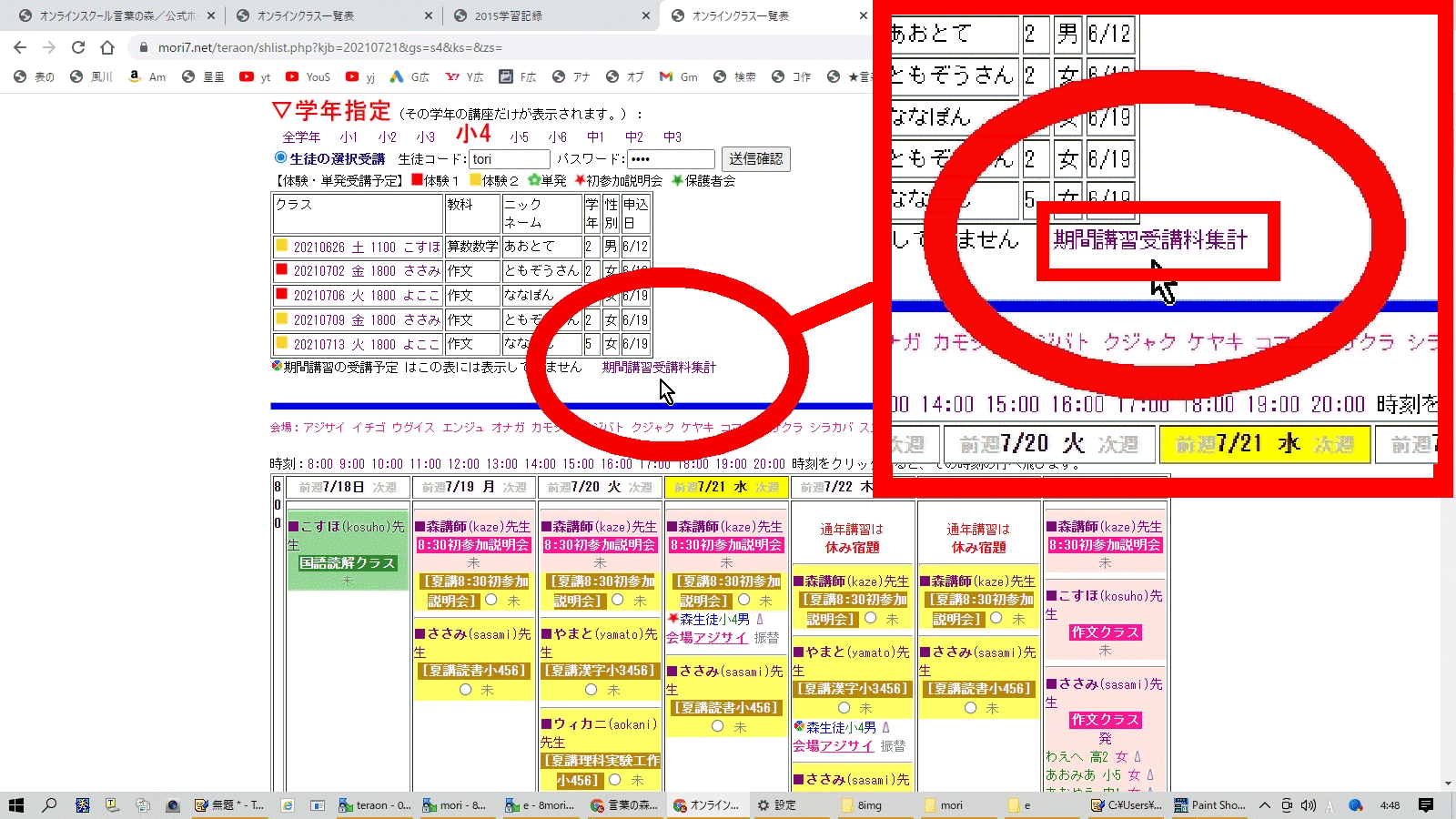
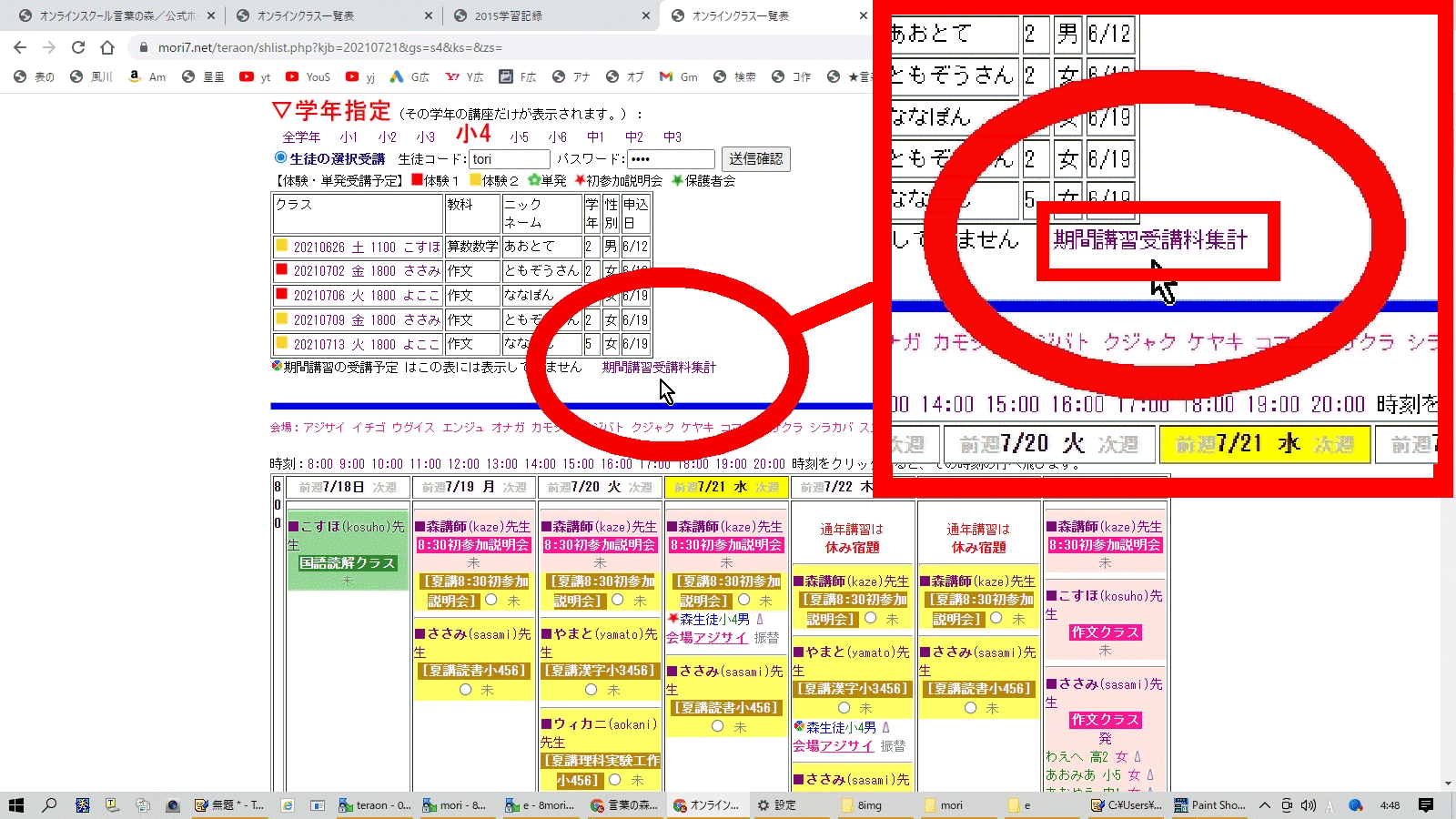
18.受講料集計のページで月日をクリックすると、その講座のページに行けます。
その日の受講をキャンセル・欠席したい場合、その日のクラスのほかの参加メンバーを確認したい場合などにご利用ください。
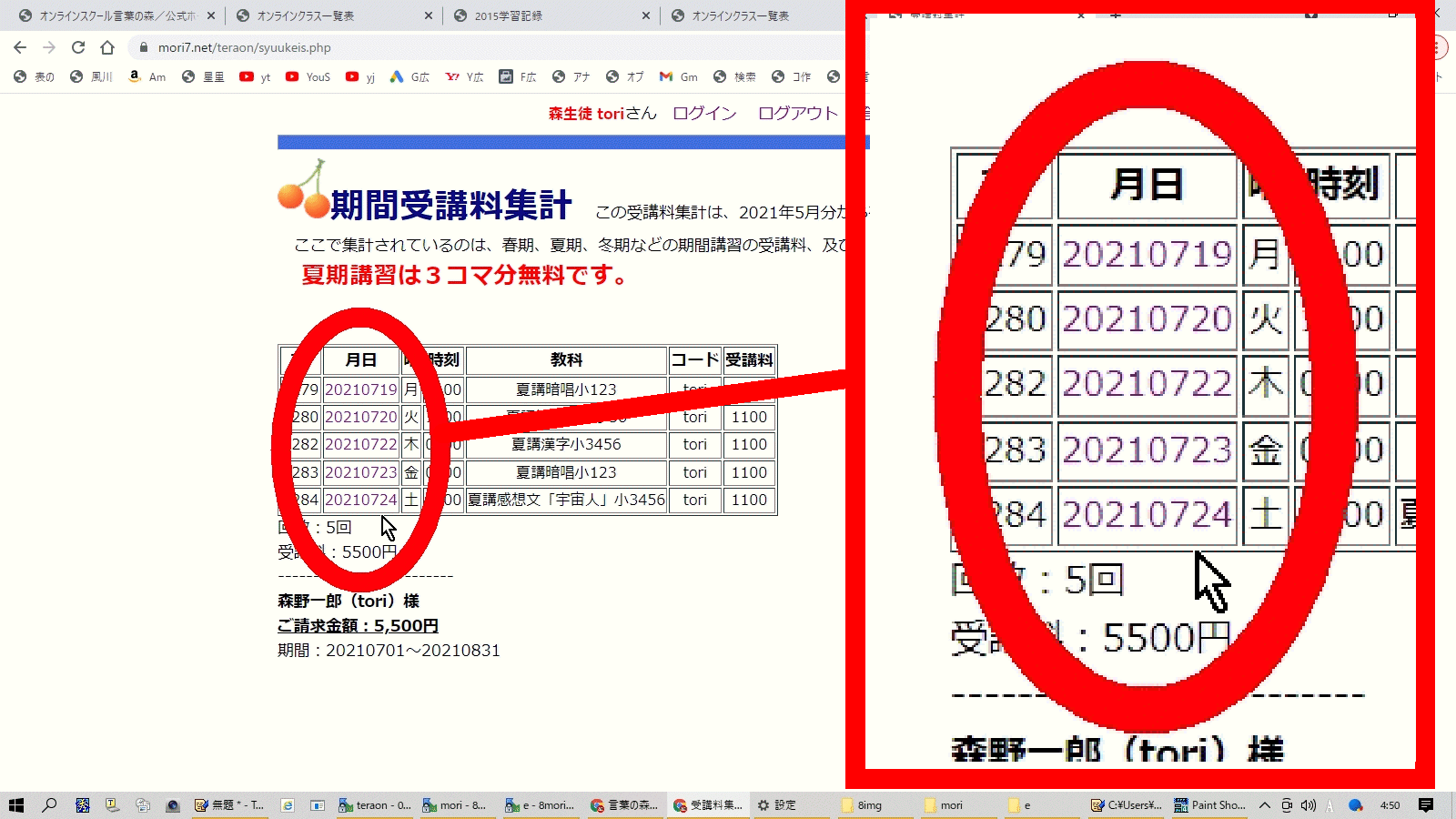
その日の受講をキャンセル・欠席したい場合、その日のクラスのほかの参加メンバーを確認したい場合などにご利用ください。
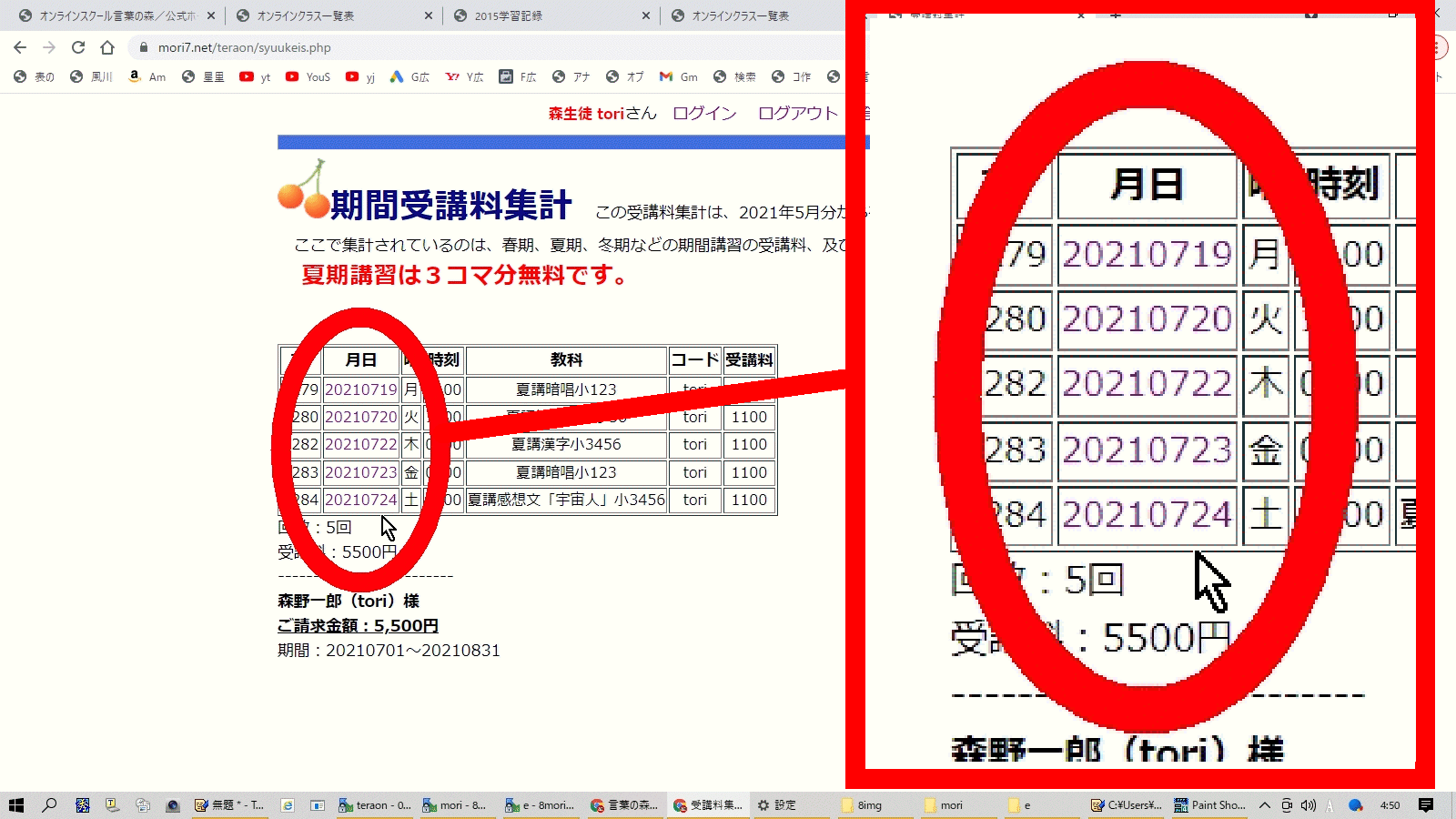
19.参加する講座が決まったら、必要な教材を、参加要項にある「教材注文フォーム」のリンクから注文してください。
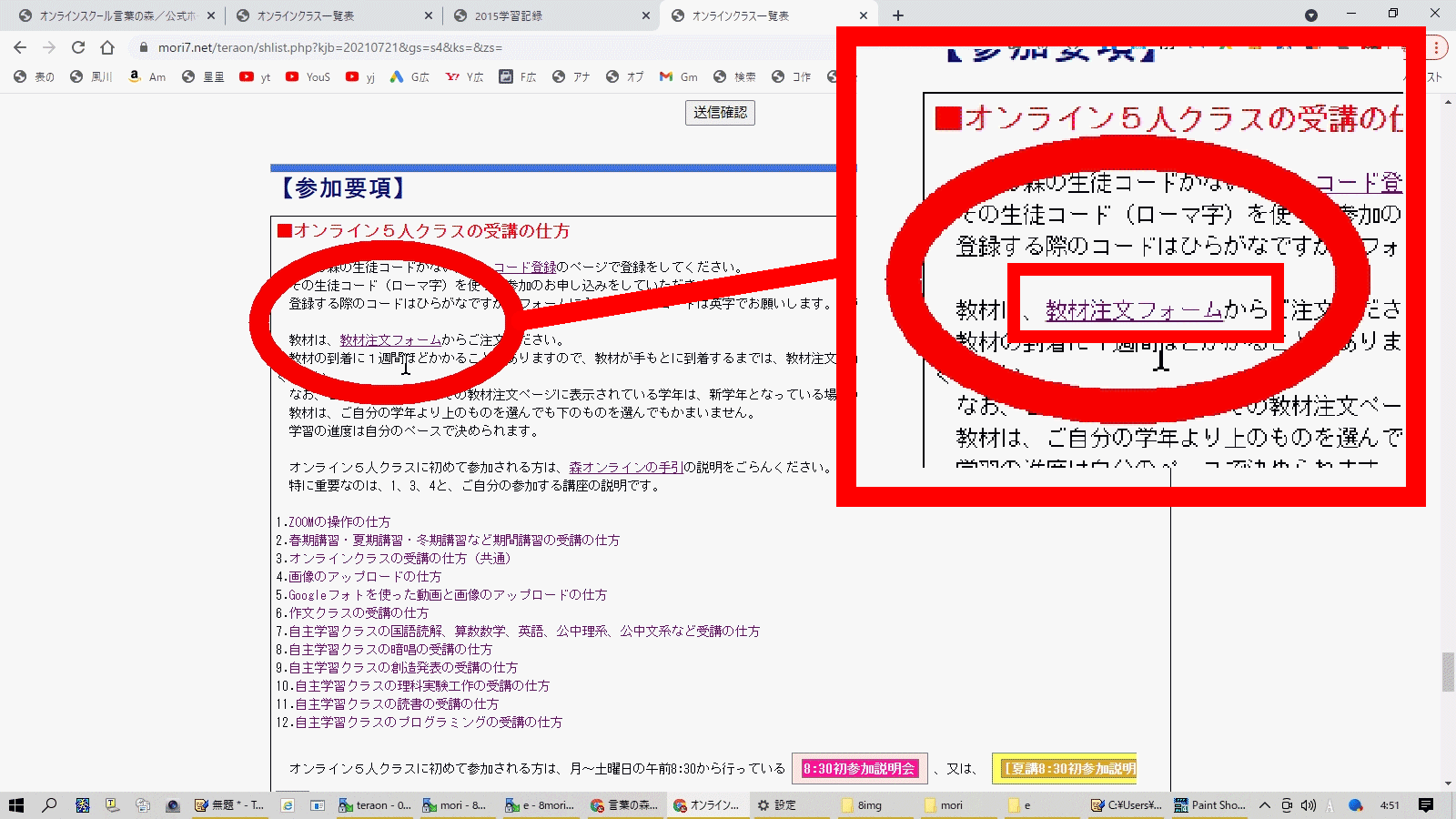
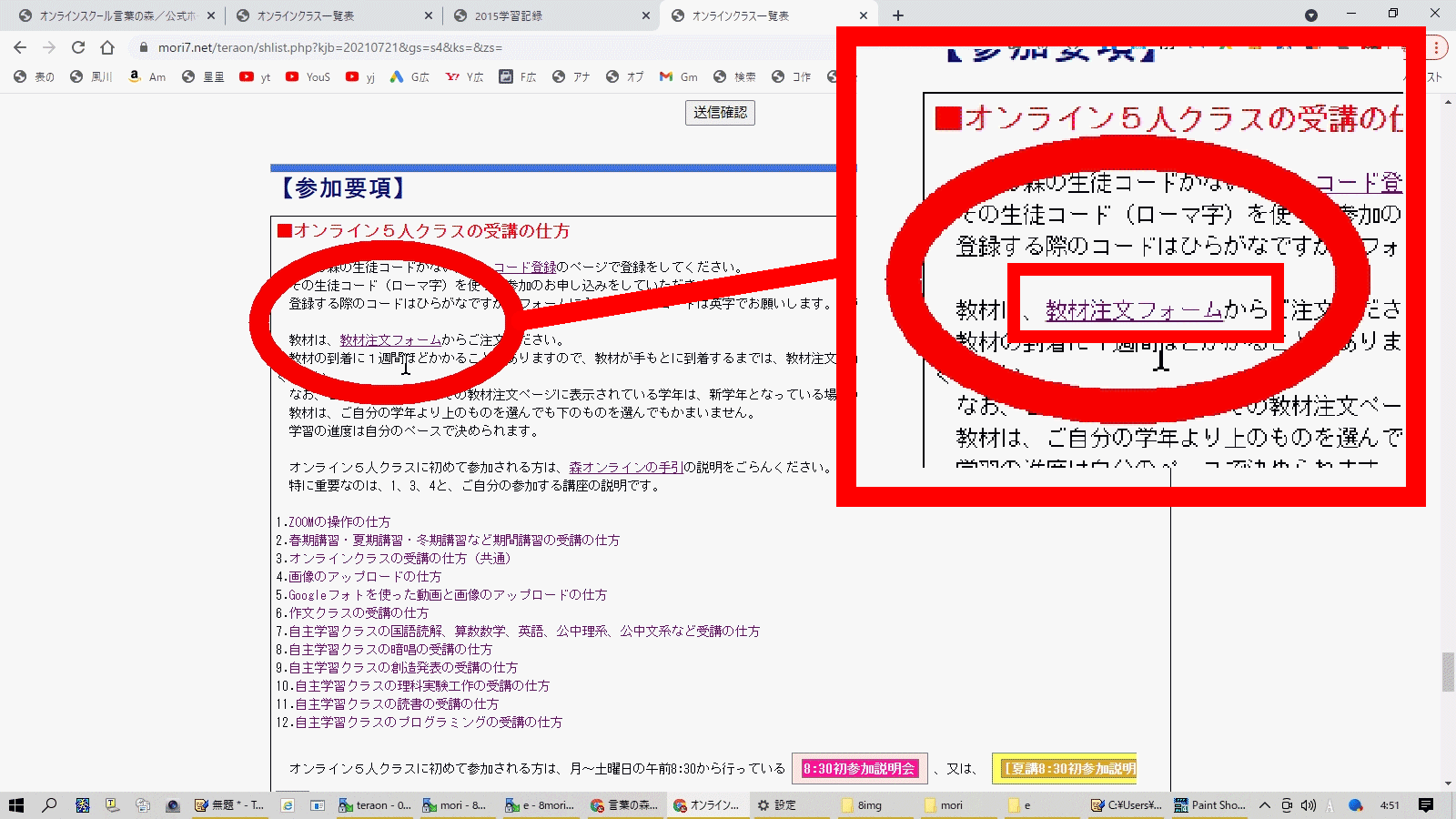
20.教材注文フォームのページです。
注文する教材にチェックを入れて送信してください。
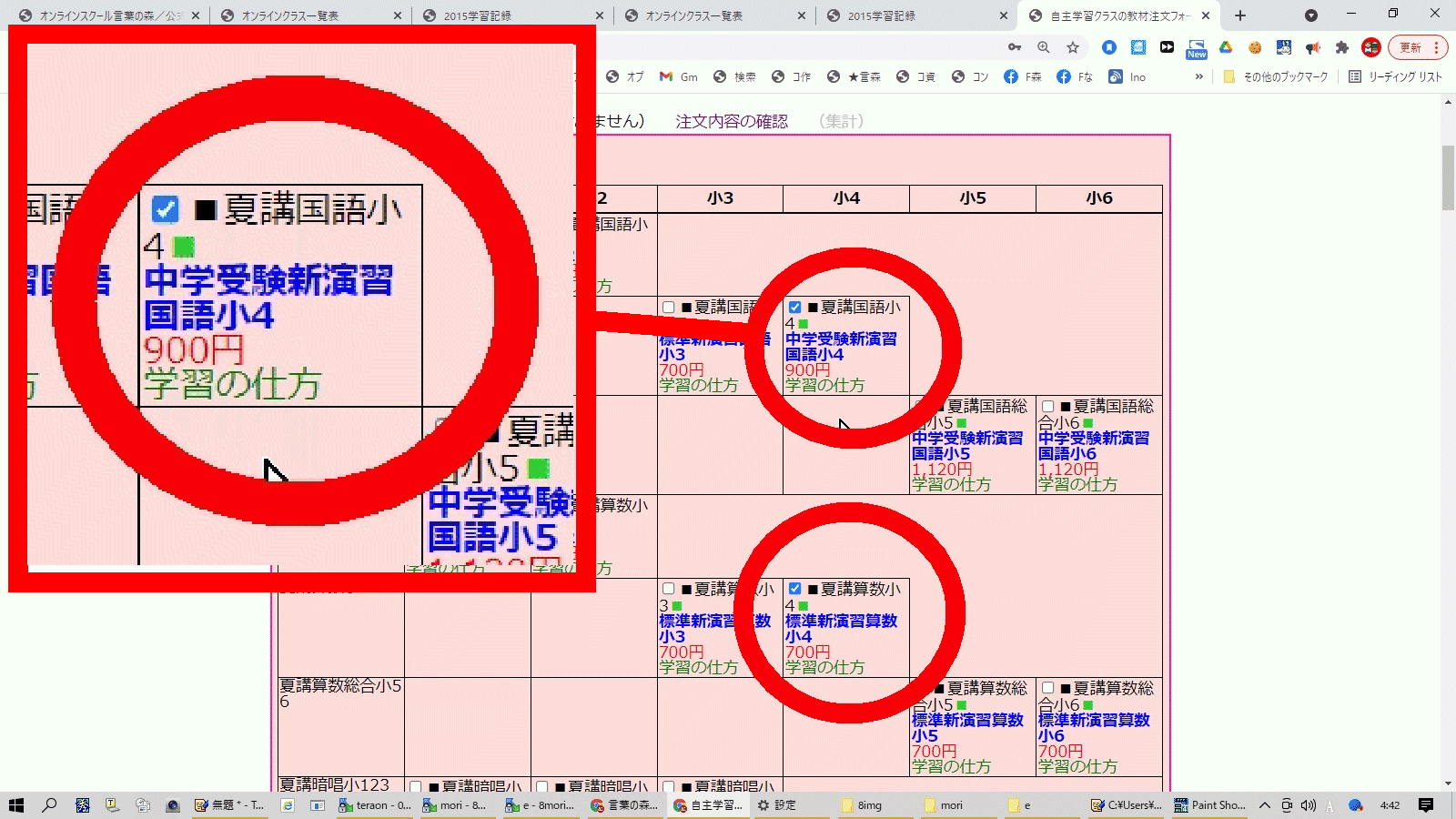
注文する教材にチェックを入れて送信してください。
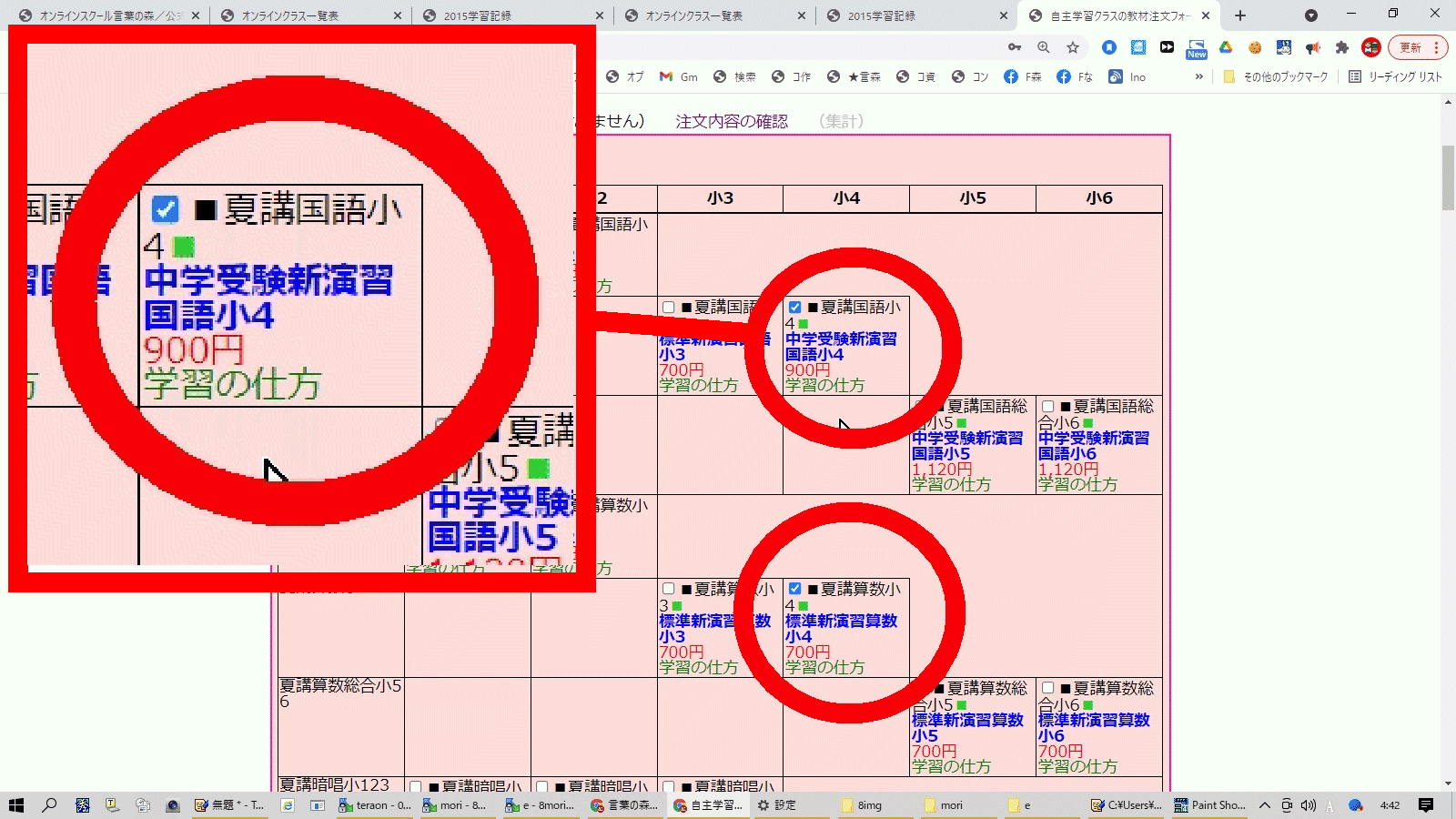
21.オンラインクラスに初めて参加される方は、初回の講座に参加される前に、「夏講8:30初参加説明会」に参加してください。
説明会では、Zoomの操作の仕方などを説明します。
(カメラとマイクの動作確認、ブレークアウトルーム・メインルームへの移動など15分程度。できればお子様もご一緒にお願いします。)
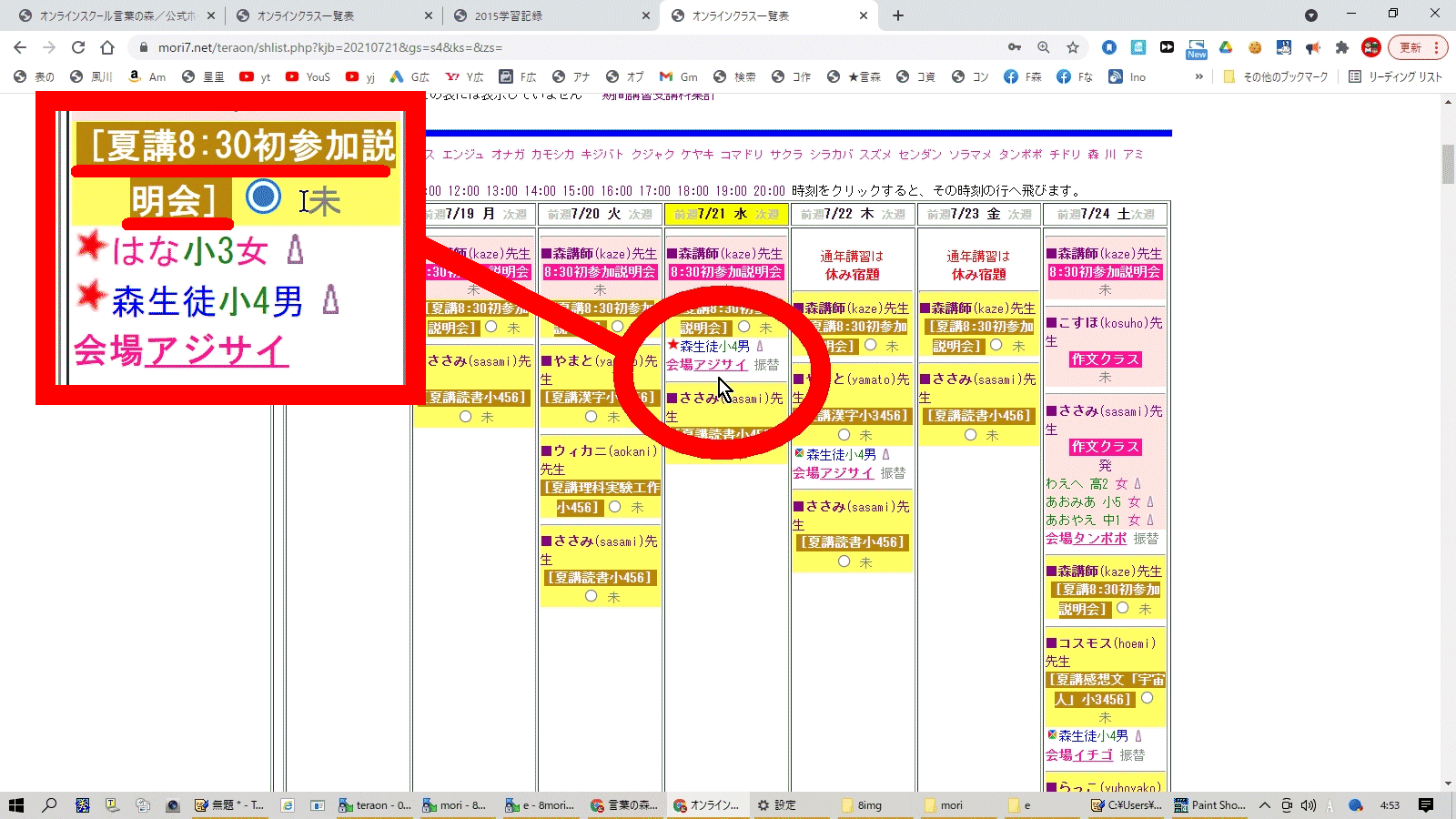
説明会では、Zoomの操作の仕方などを説明します。
(カメラとマイクの動作確認、ブレークアウトルーム・メインルームへの移動など15分程度。できればお子様もご一緒にお願いします。)
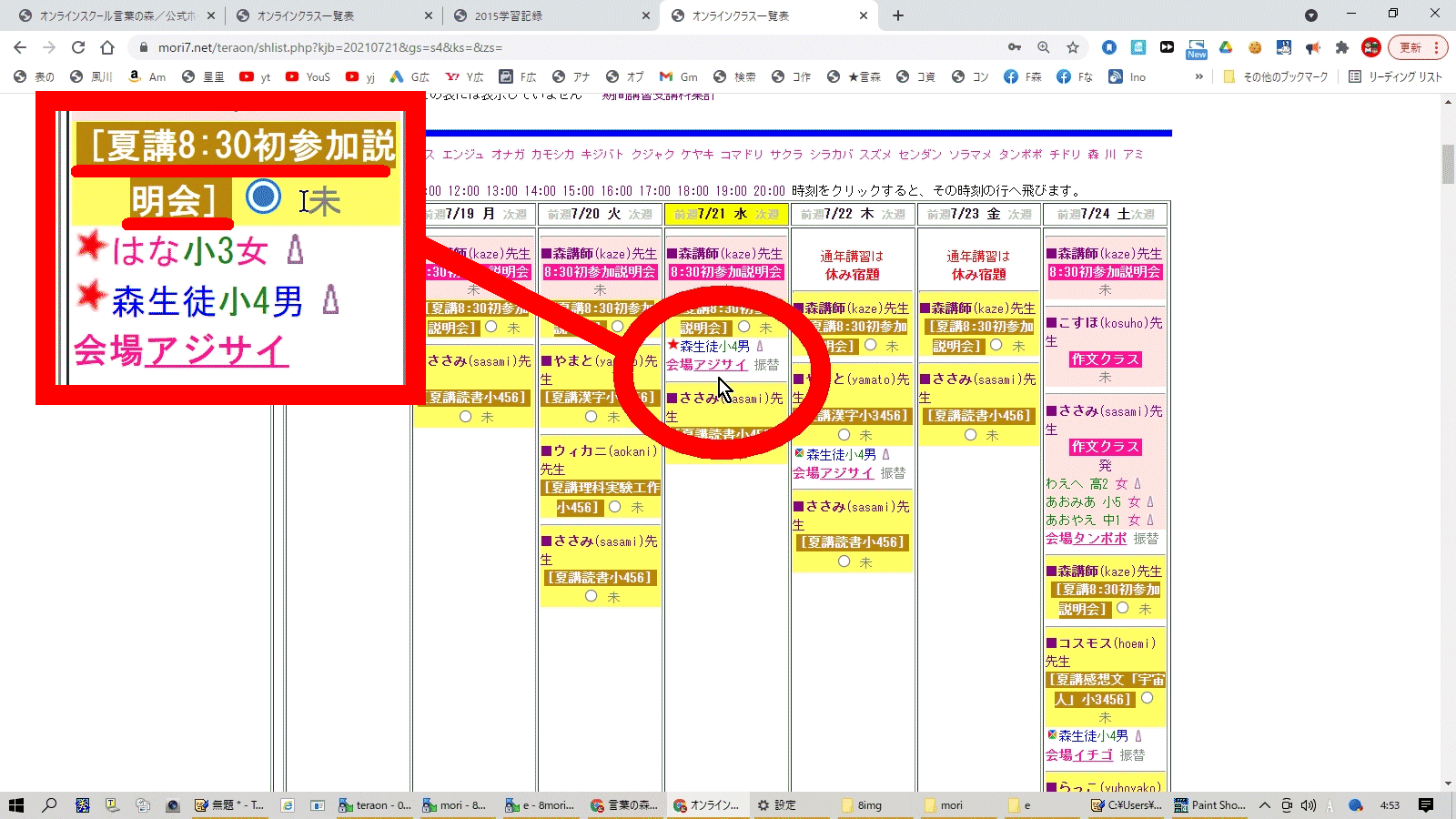
22.いったん選択したチェックボタンをキャンセルしたいときは、自習室にある「選択取消」にチェックを入れてください。
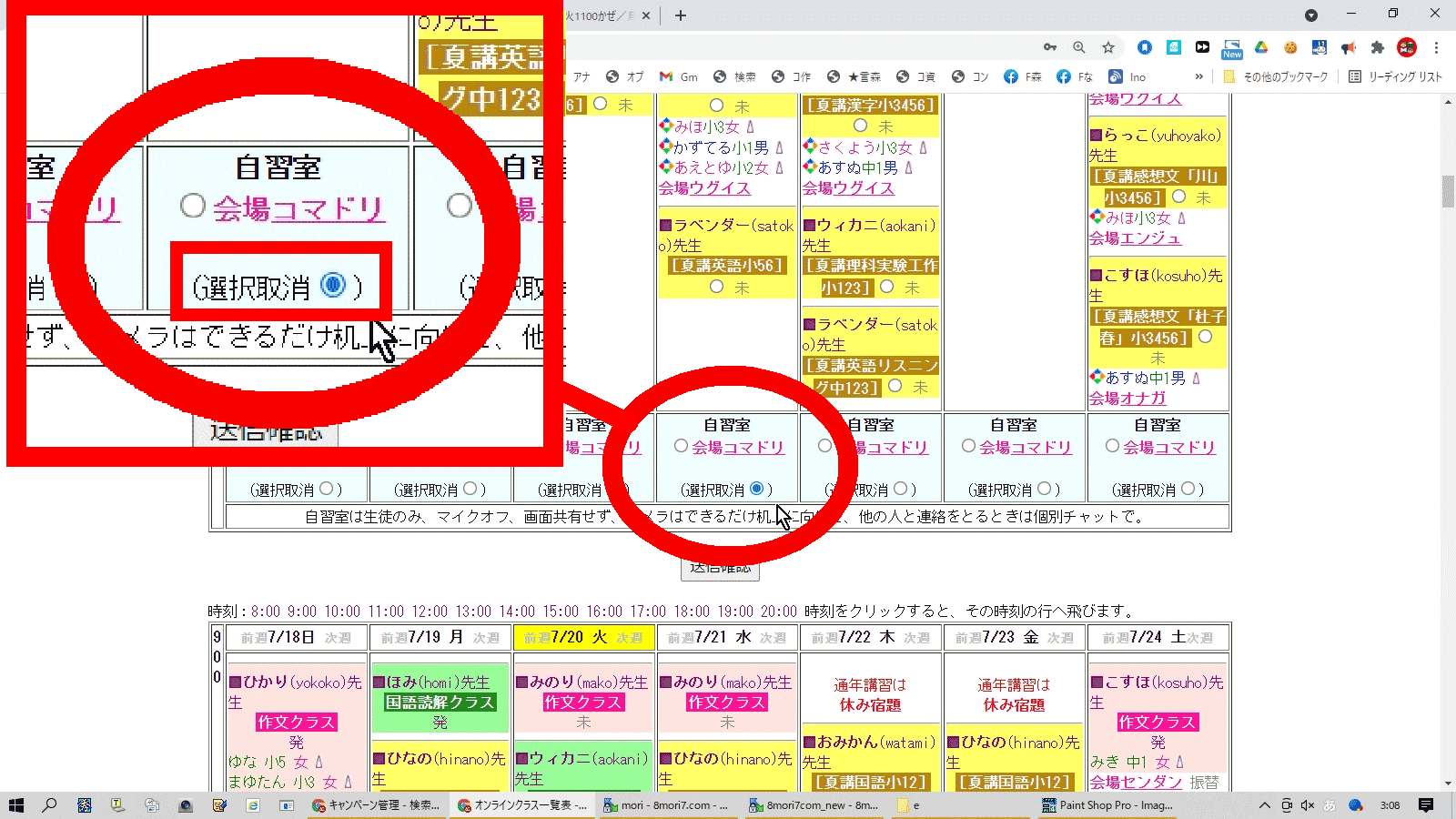
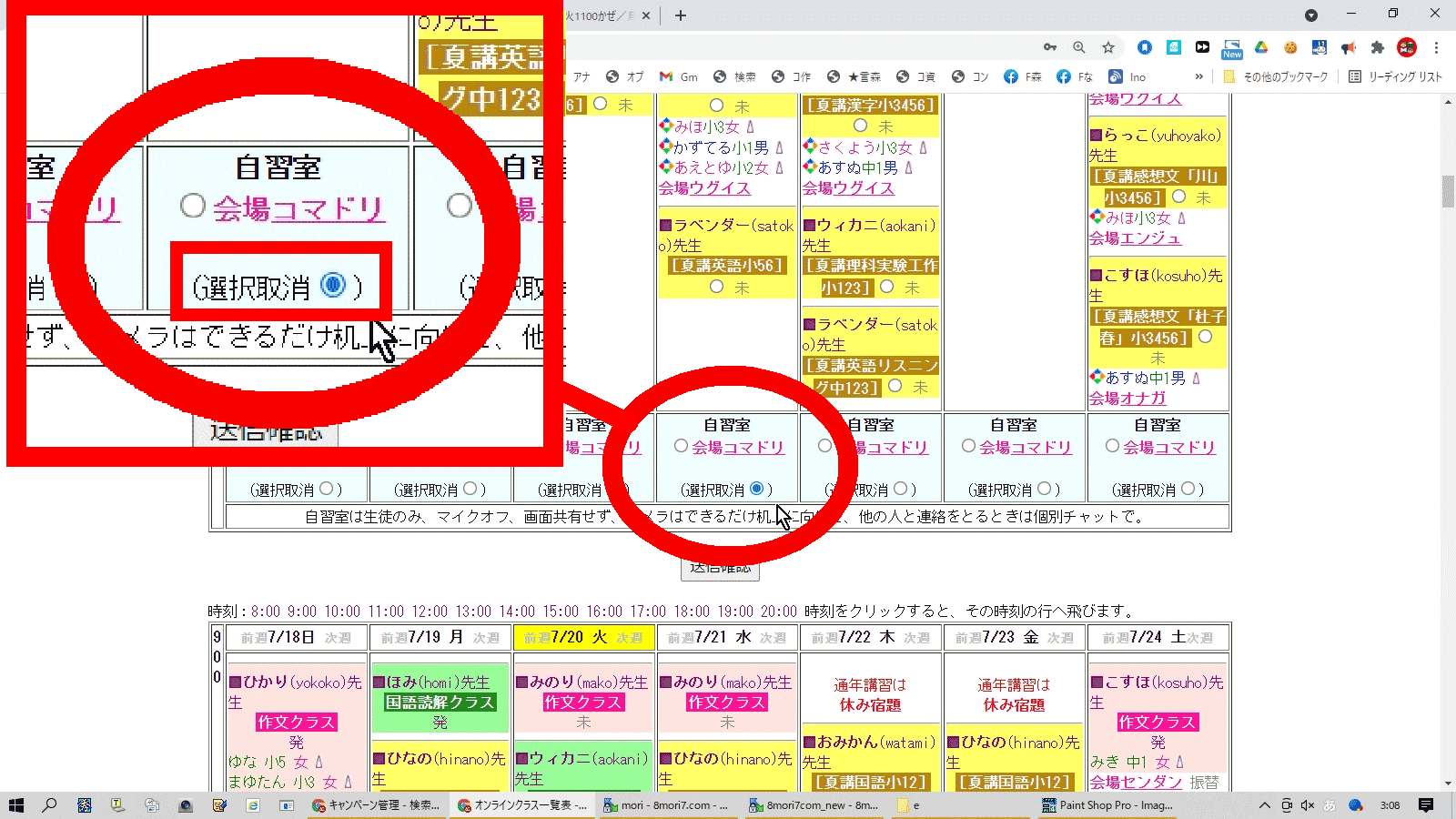
23.受講する講座の自分の名前(ニックネーム)をクリックすると、学習記録のページが開きます。
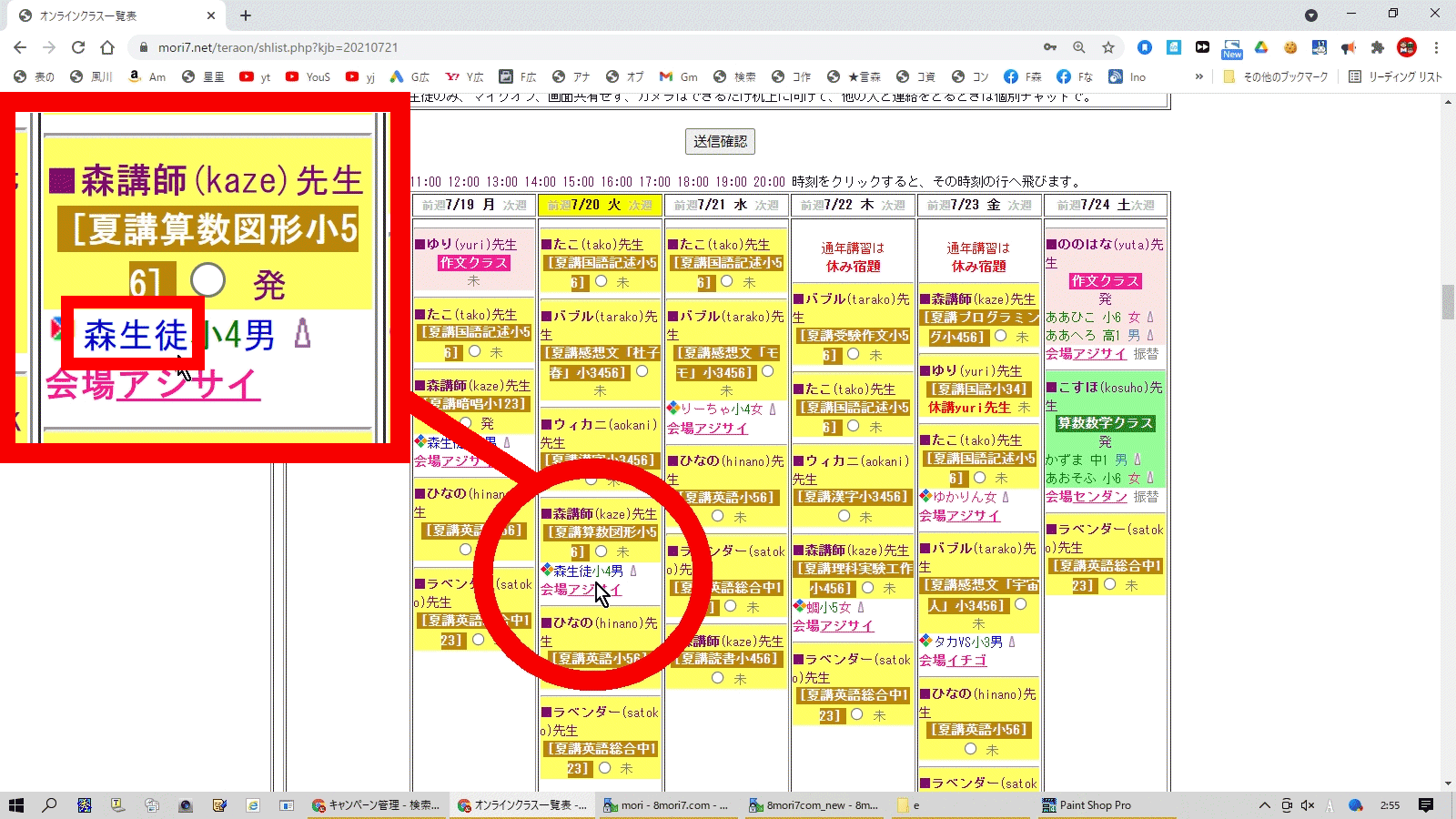
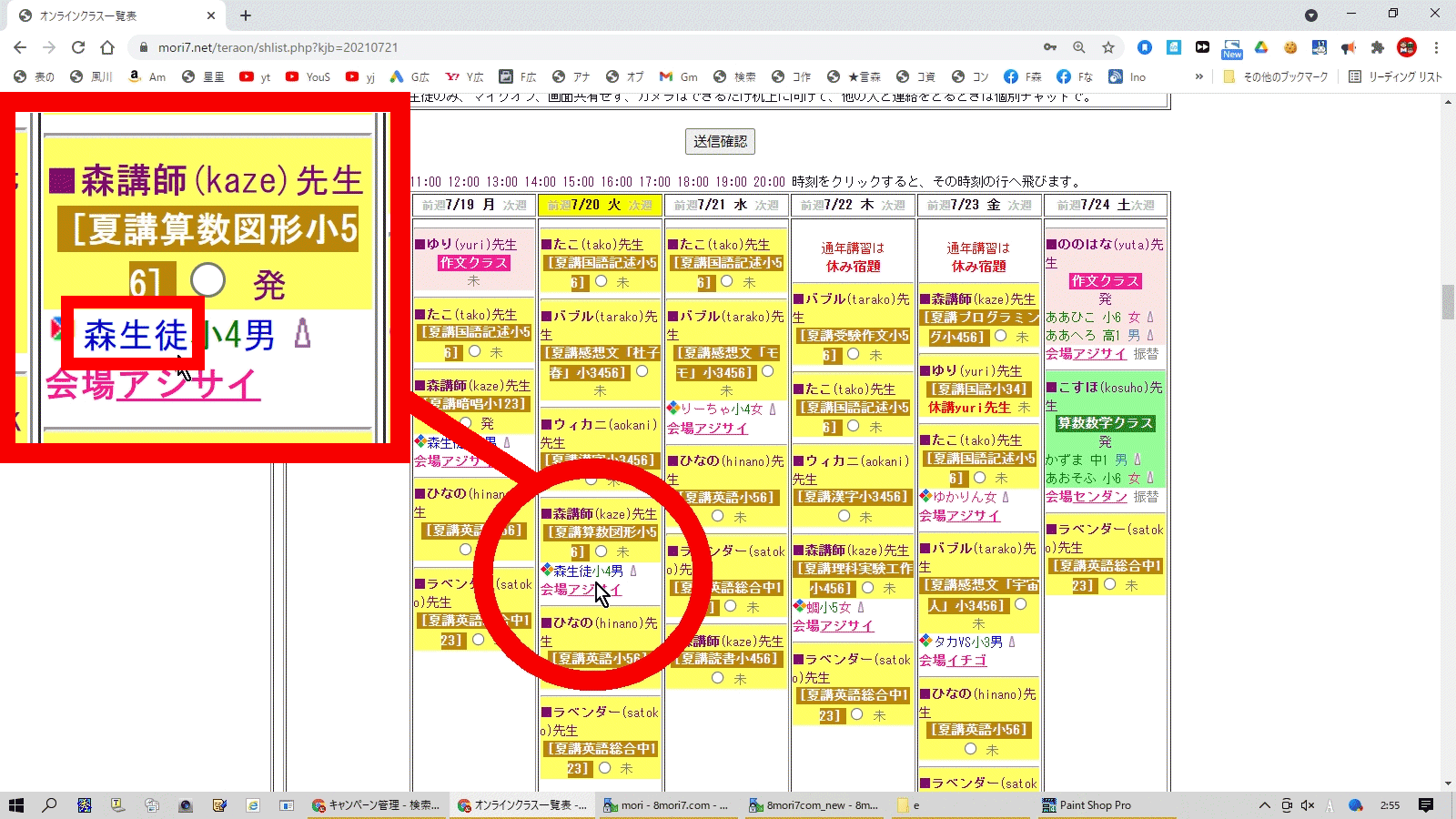
24.学習記録のページで、その日に勉強する予定を記録しておいてください。
この記録をもとに、先生が個別アドバイスをします。
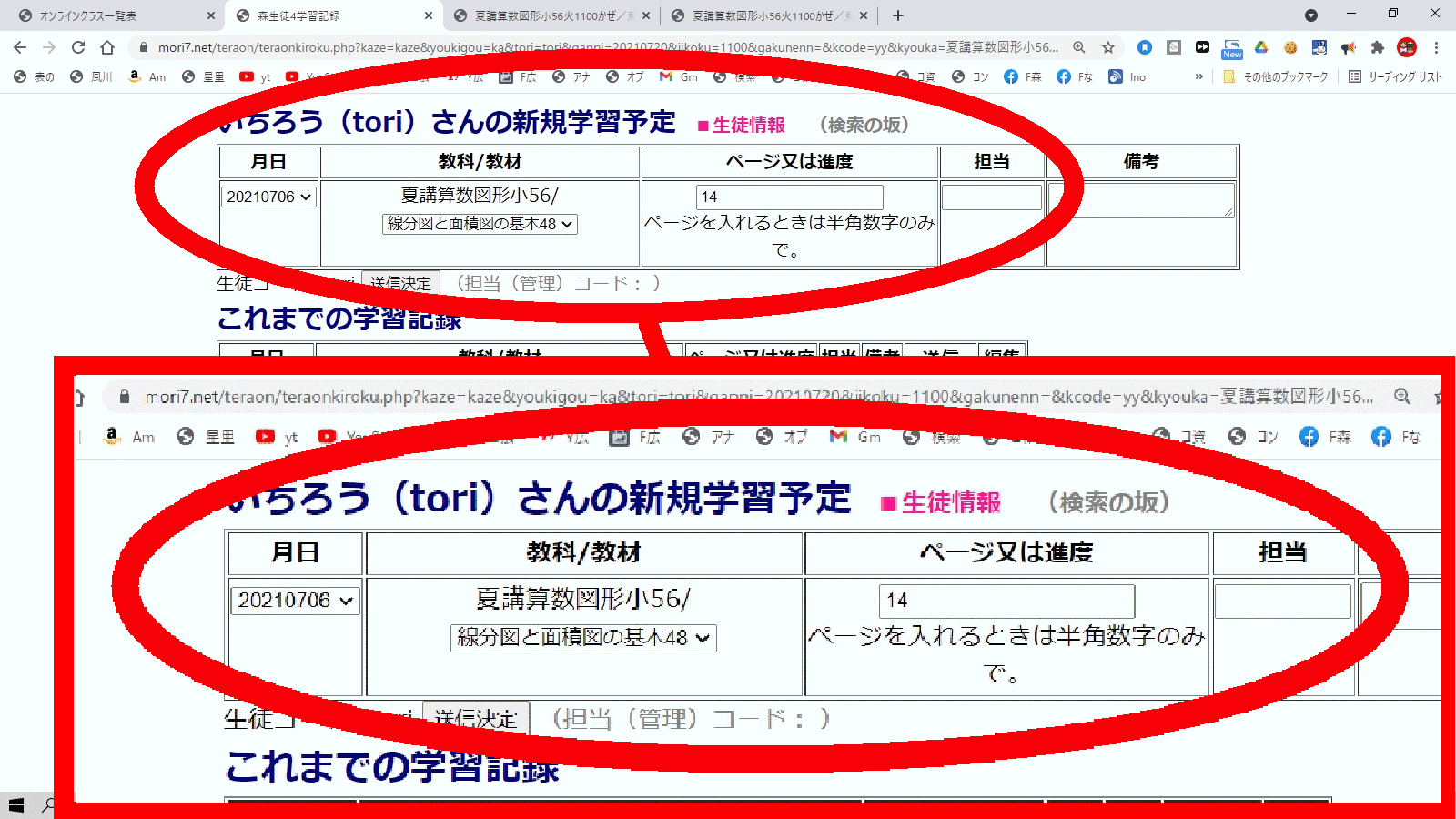
この記録をもとに、先生が個別アドバイスをします。
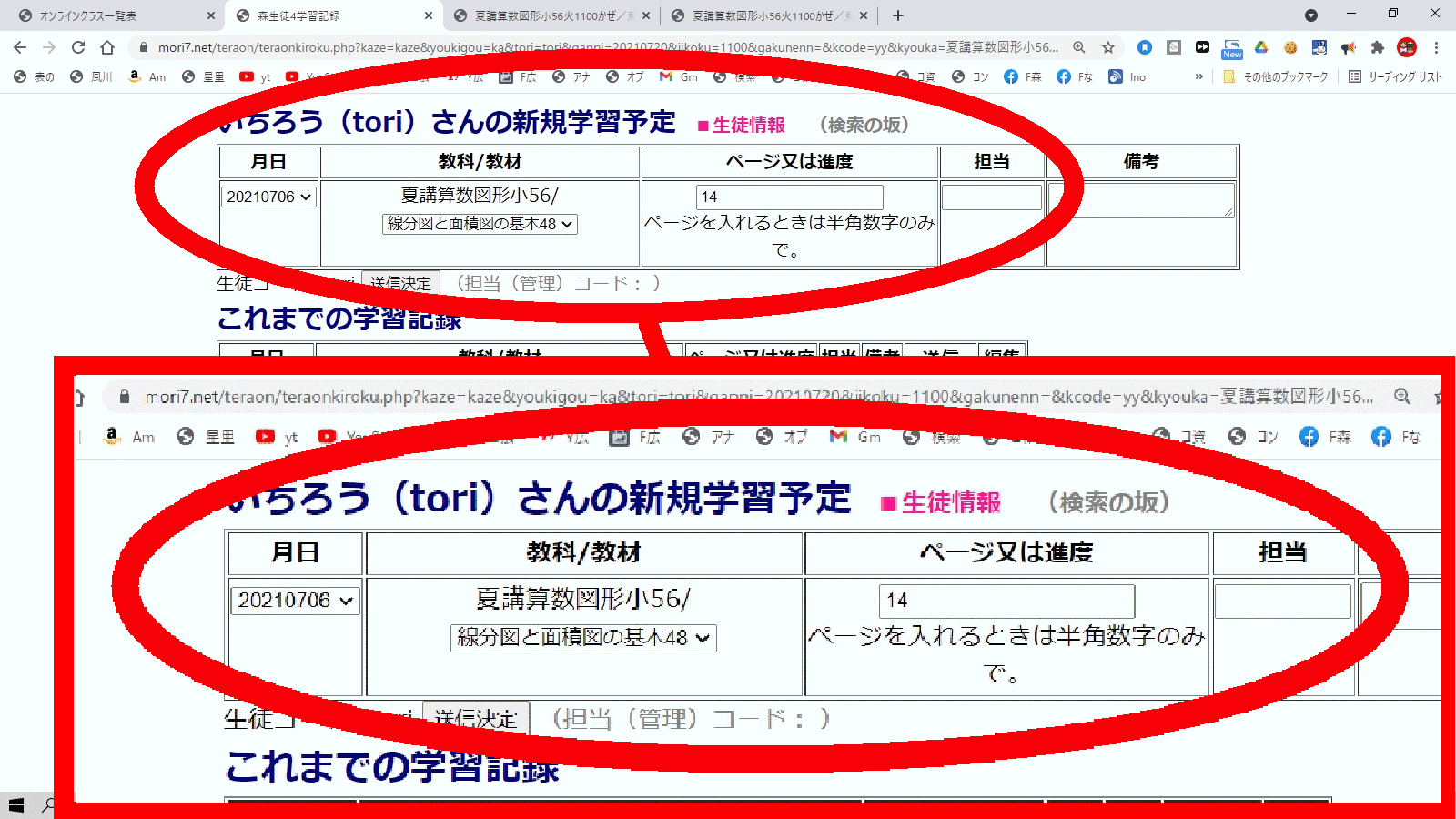
25.「発」と書いてあるところは、その講座の発表室です。
発表したい作品や学習結果や読んだ本があれば、それを写真に撮るか、リンクを取得するかして、この発表室に入れておいてください。
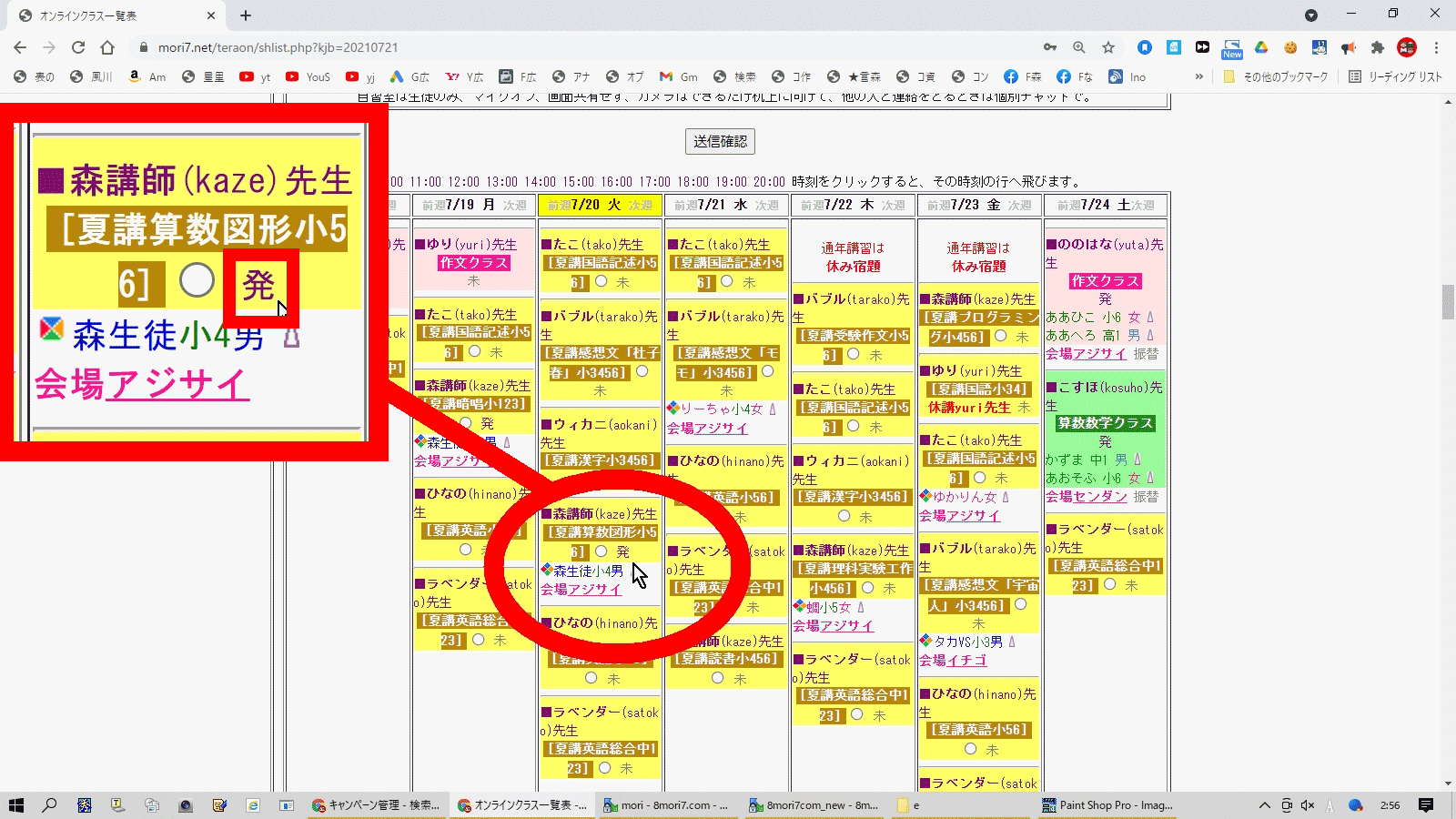
発表したい作品や学習結果や読んだ本があれば、それを写真に撮るか、リンクを取得するかして、この発表室に入れておいてください。
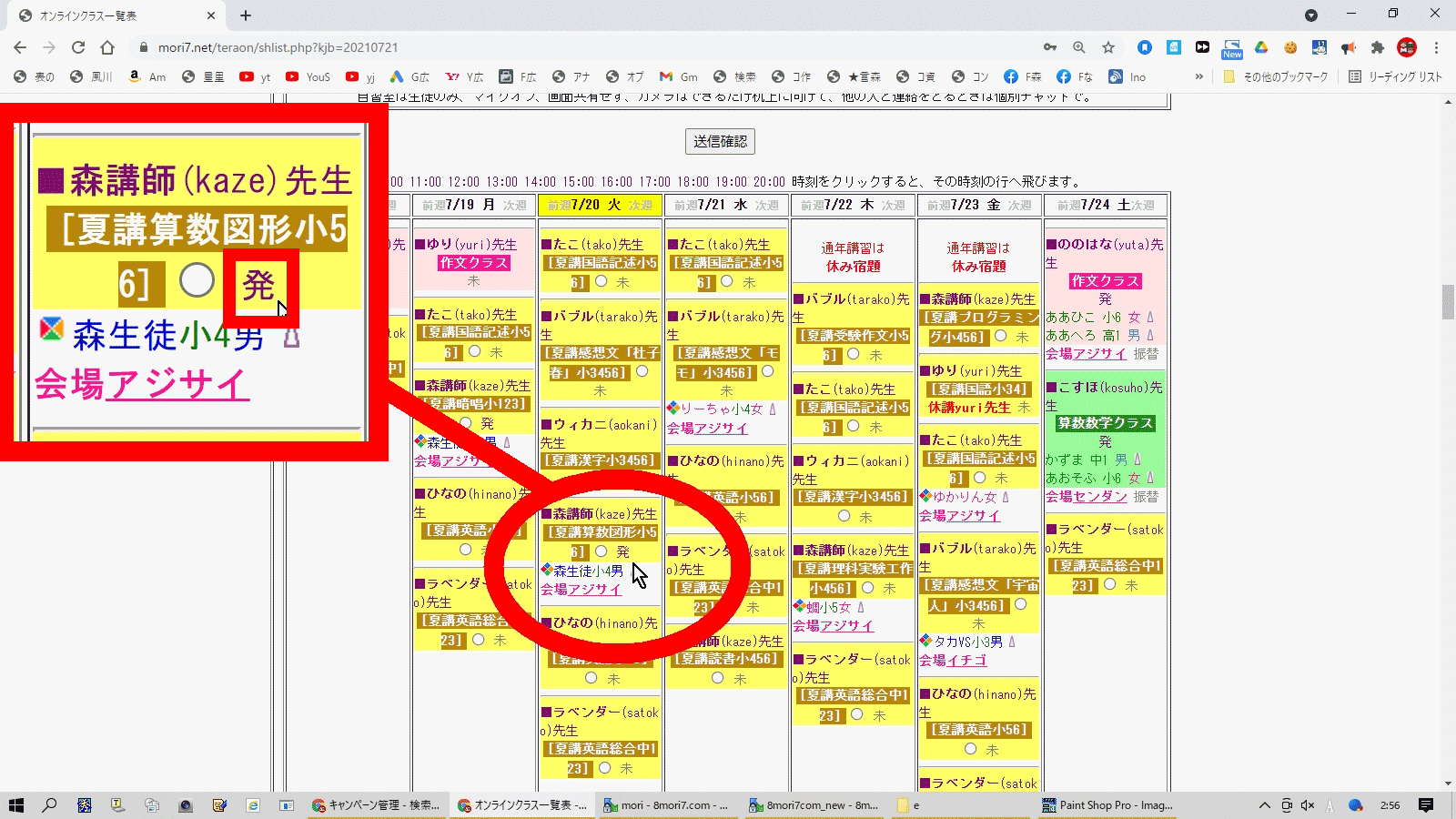
26.発表室のページです。
「新規投稿」をクリックすると、送信フォームが開きます。
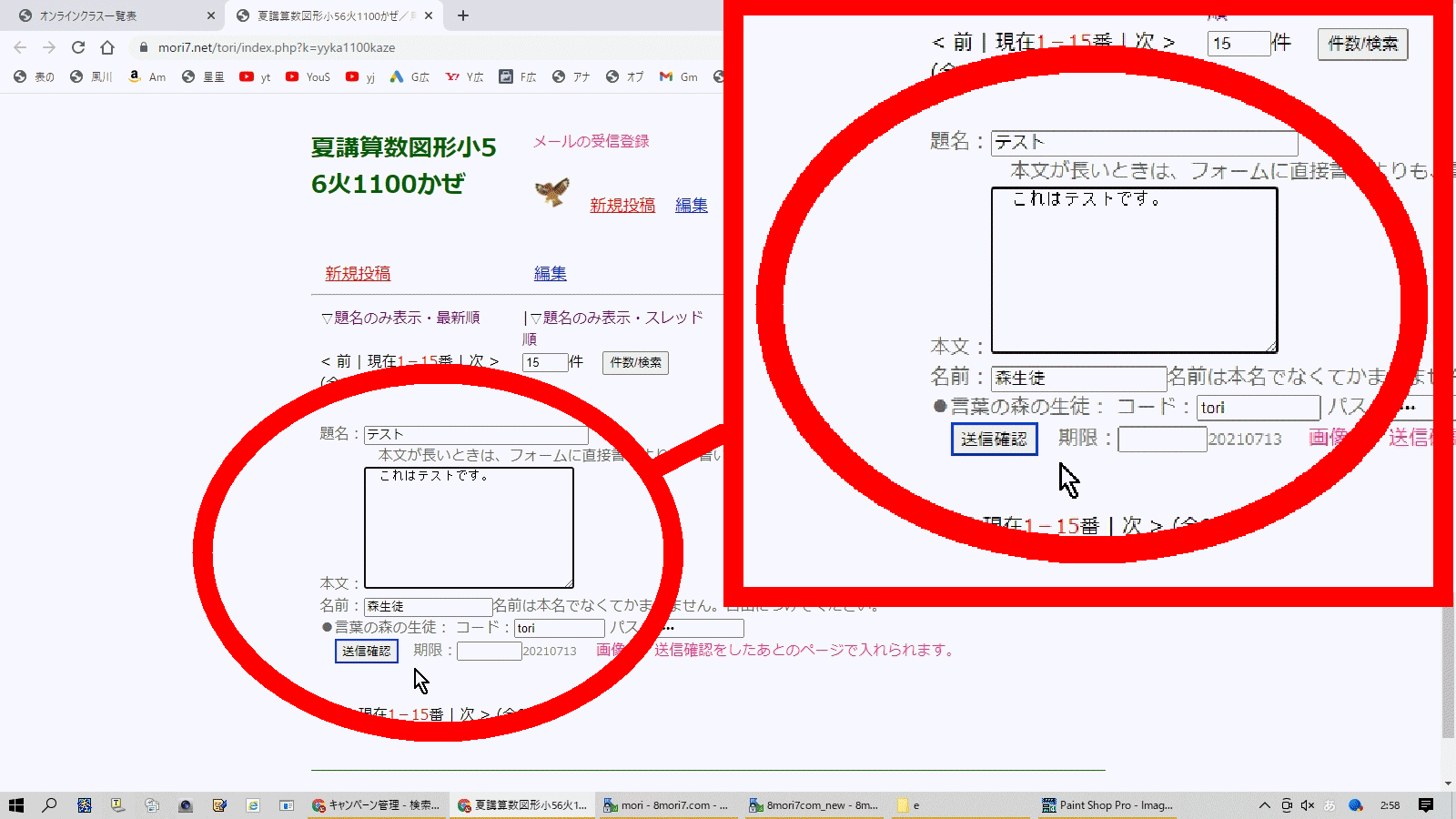
「新規投稿」をクリックすると、送信フォームが開きます。
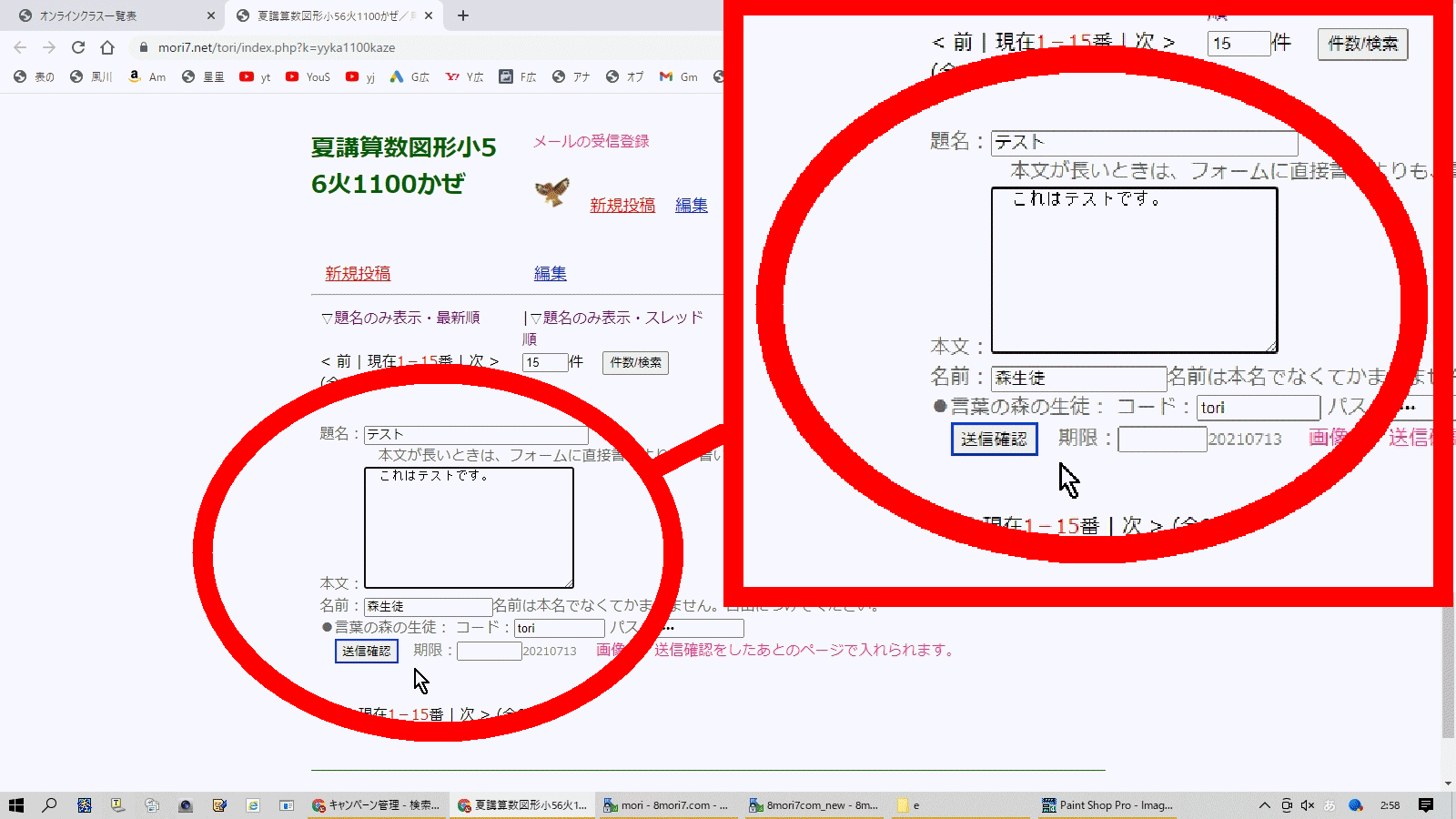
27.送信確認ボタンを押したあと、「ファイルを選択」又は「参照」をクリックすると、パソコンやスマホの中にある画像をアップロードできます。
画像は、あらかじめ学習ノートや作品や読んだ本を撮影しておいたものです。
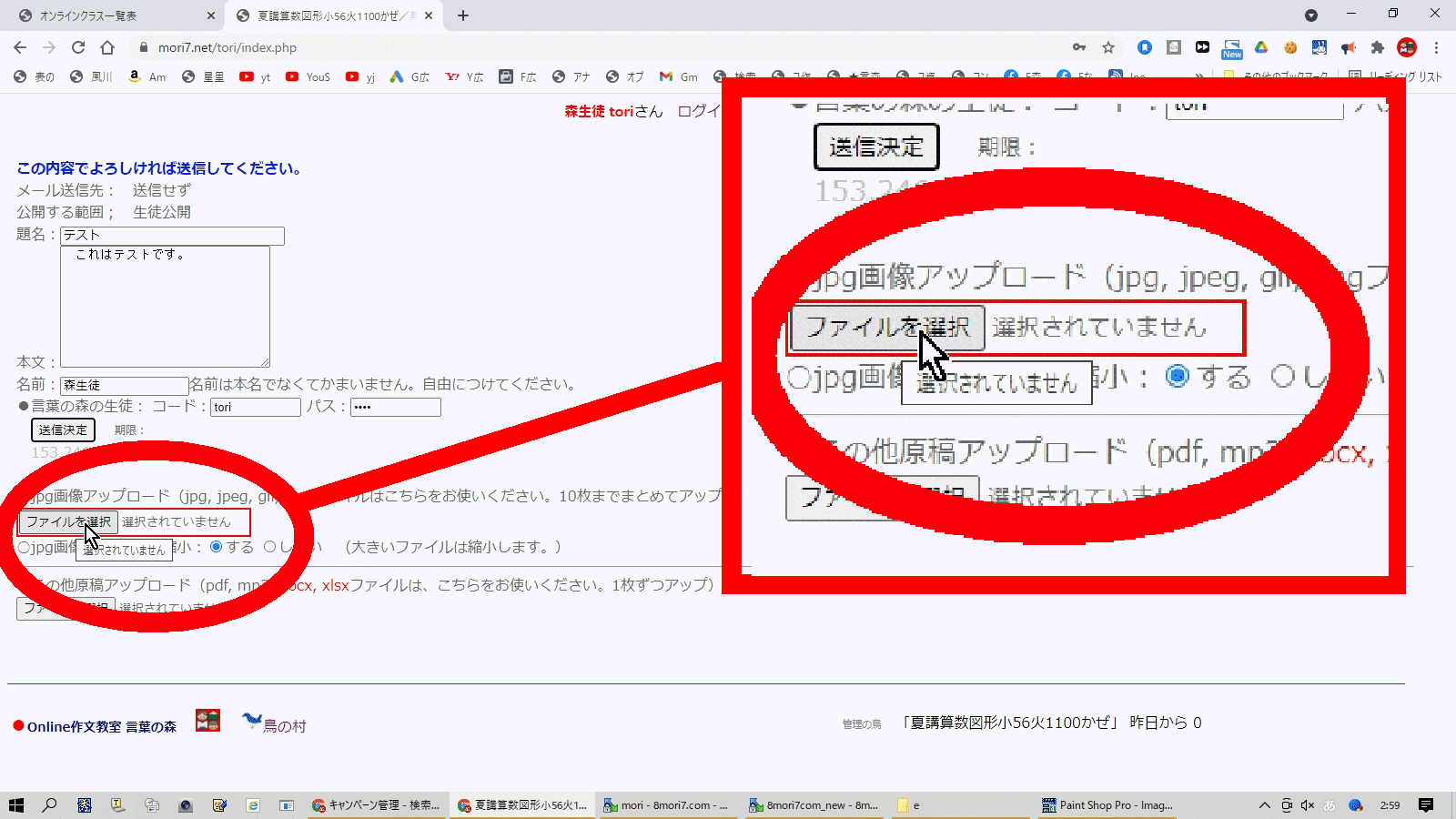
画像は、あらかじめ学習ノートや作品や読んだ本を撮影しておいたものです。
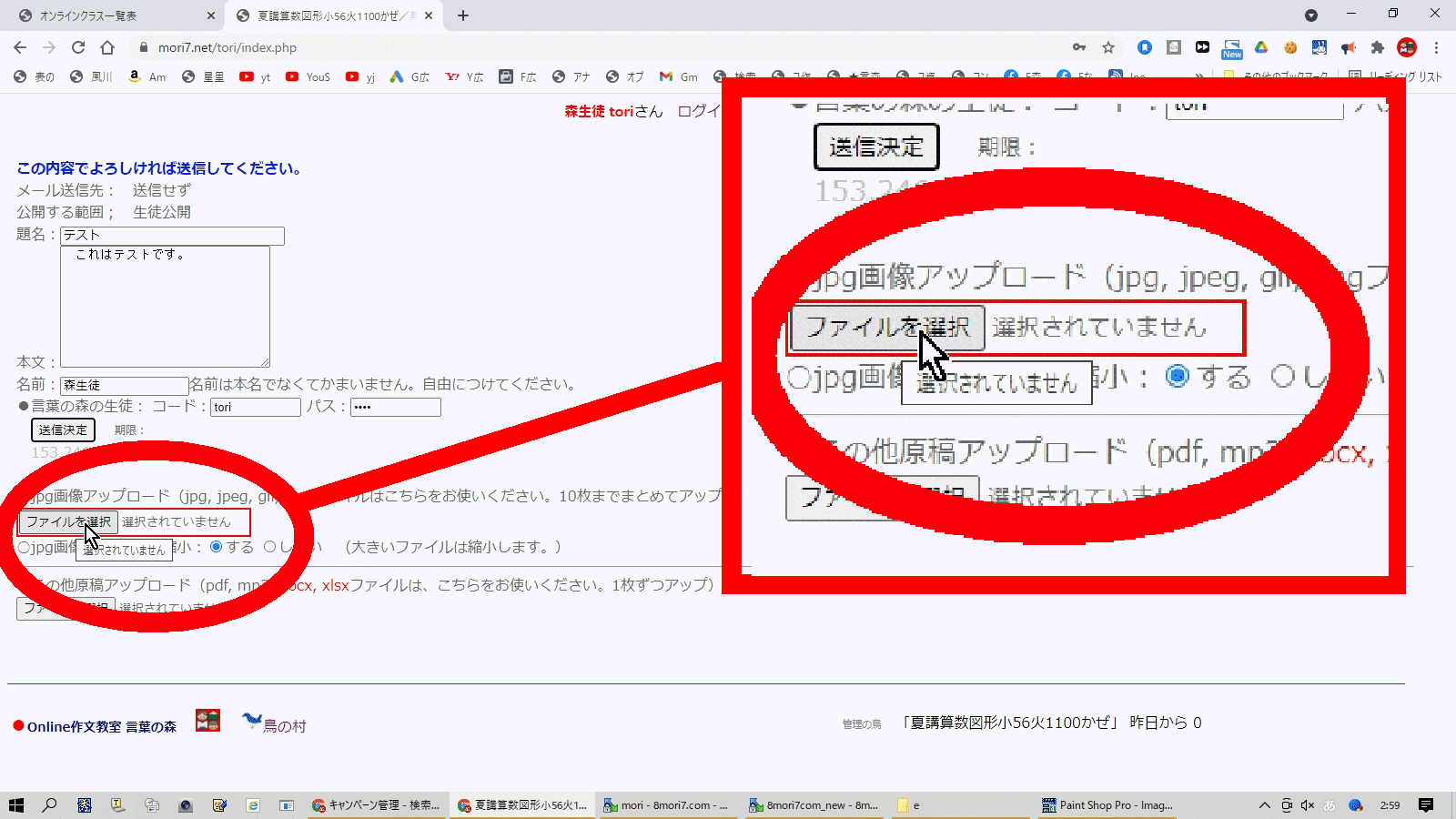
28.パソコンやスマホの中にある画像を1枚ずつ選択してください。
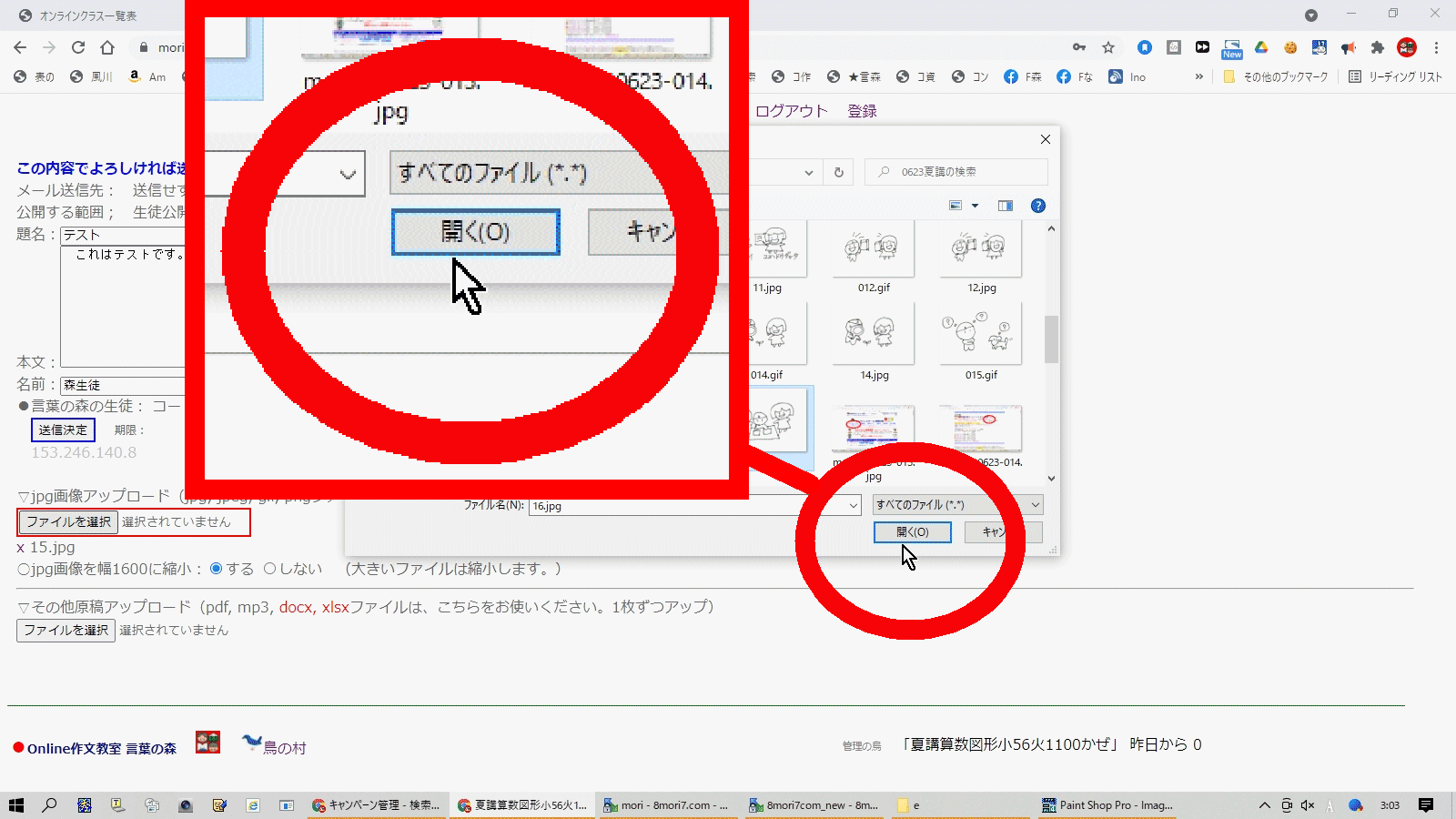
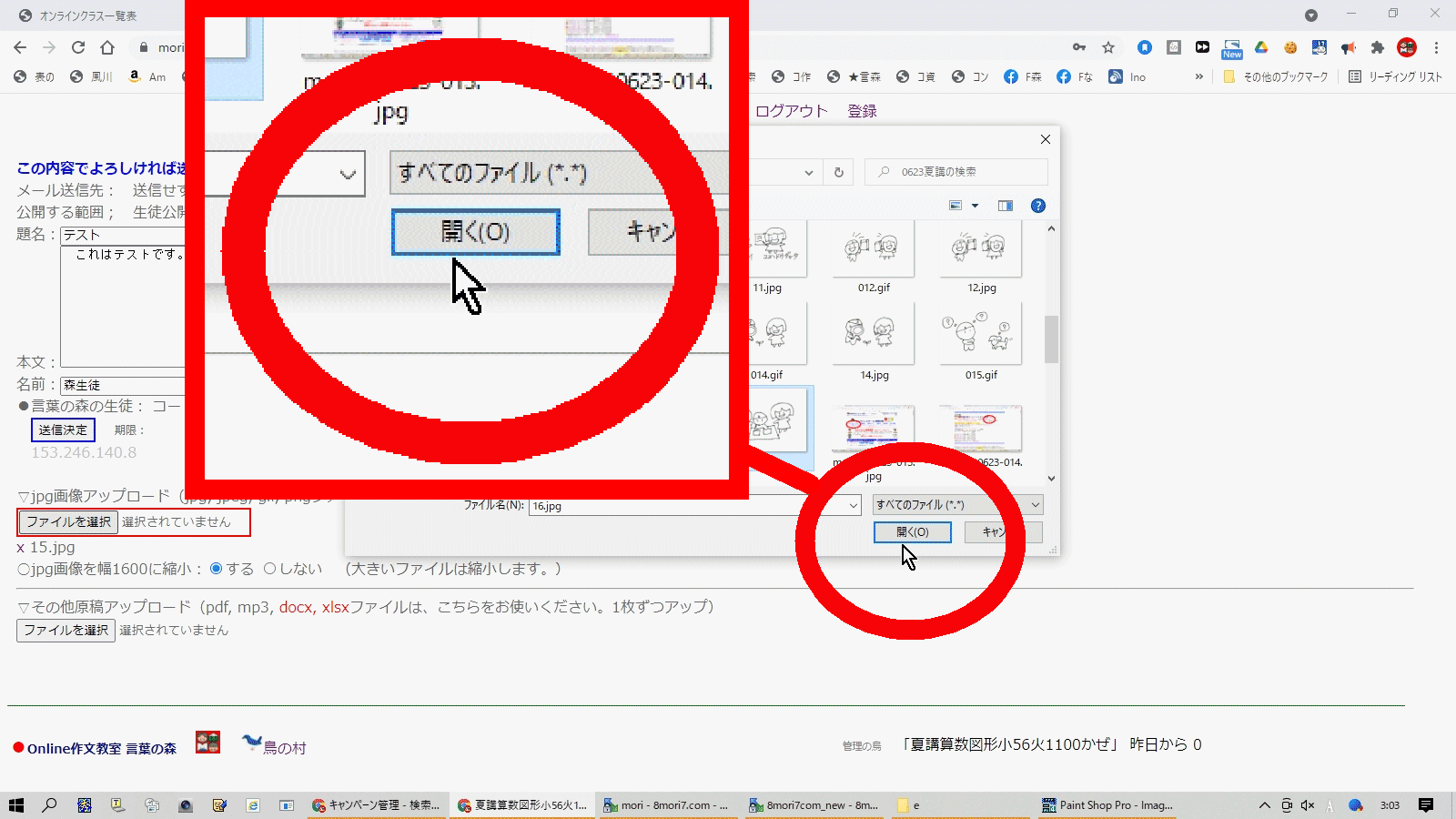
29.送信決定ボタンを押すと、発表室に画像がアップロードされます。
言葉の森のオンライン教育は、お子様による自主的な学習を大切にしています。
そのため、事前の学習予定の記録、発表室へのアップロードなど、ご協力いただくことがいくつかあります。ぜひご理解のうえ、ご協力くださるようお願いいたします。
また、講師から「個別れんらく板」経由でメールのご連絡がいく場合があります。メールを時々チェックしてくださるようお願いいたします。
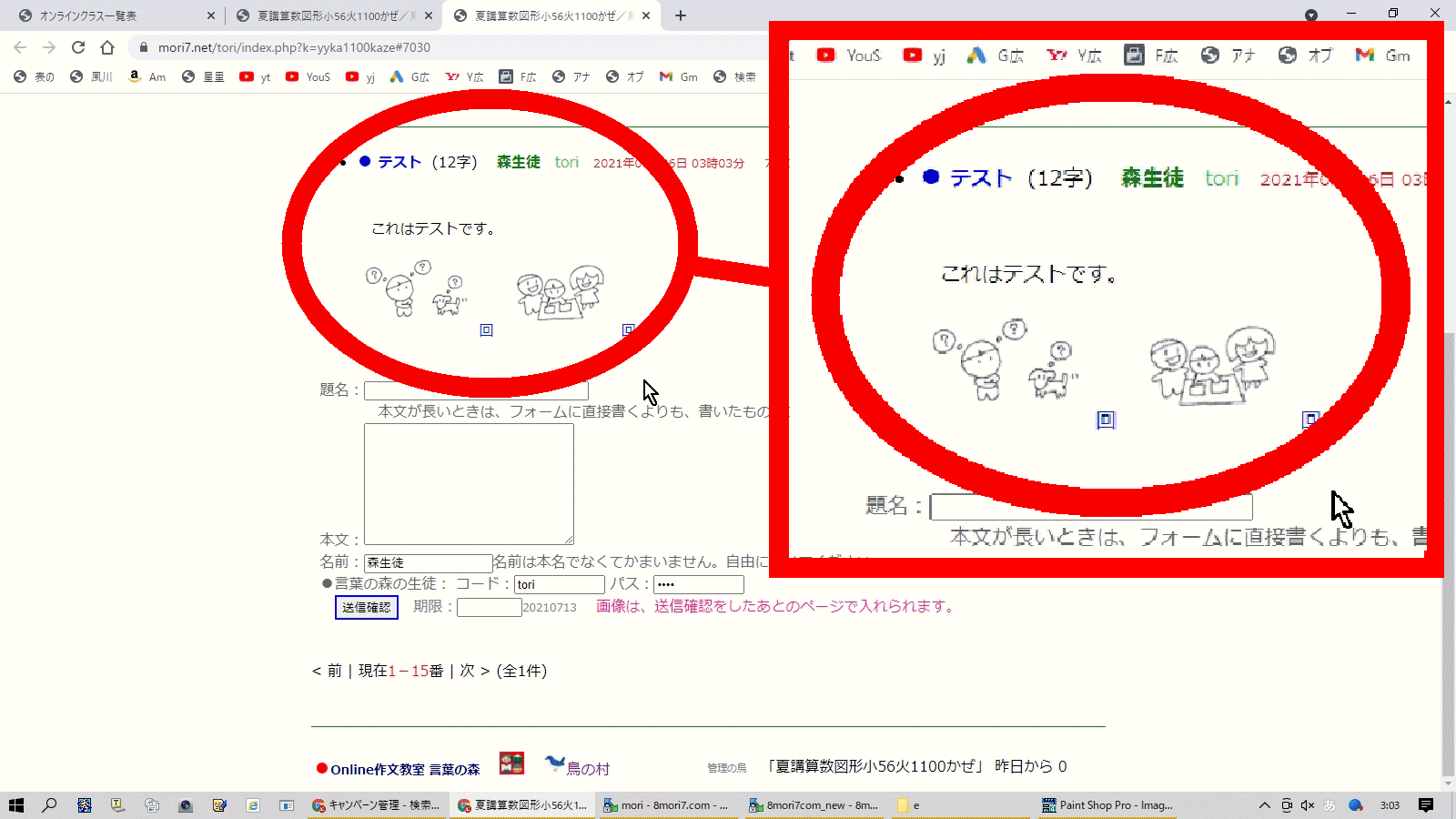
言葉の森のオンライン教育は、お子様による自主的な学習を大切にしています。
そのため、事前の学習予定の記録、発表室へのアップロードなど、ご協力いただくことがいくつかあります。ぜひご理解のうえ、ご協力くださるようお願いいたします。
また、講師から「個別れんらく板」経由でメールのご連絡がいく場合があります。メールを時々チェックしてくださるようお願いいたします。
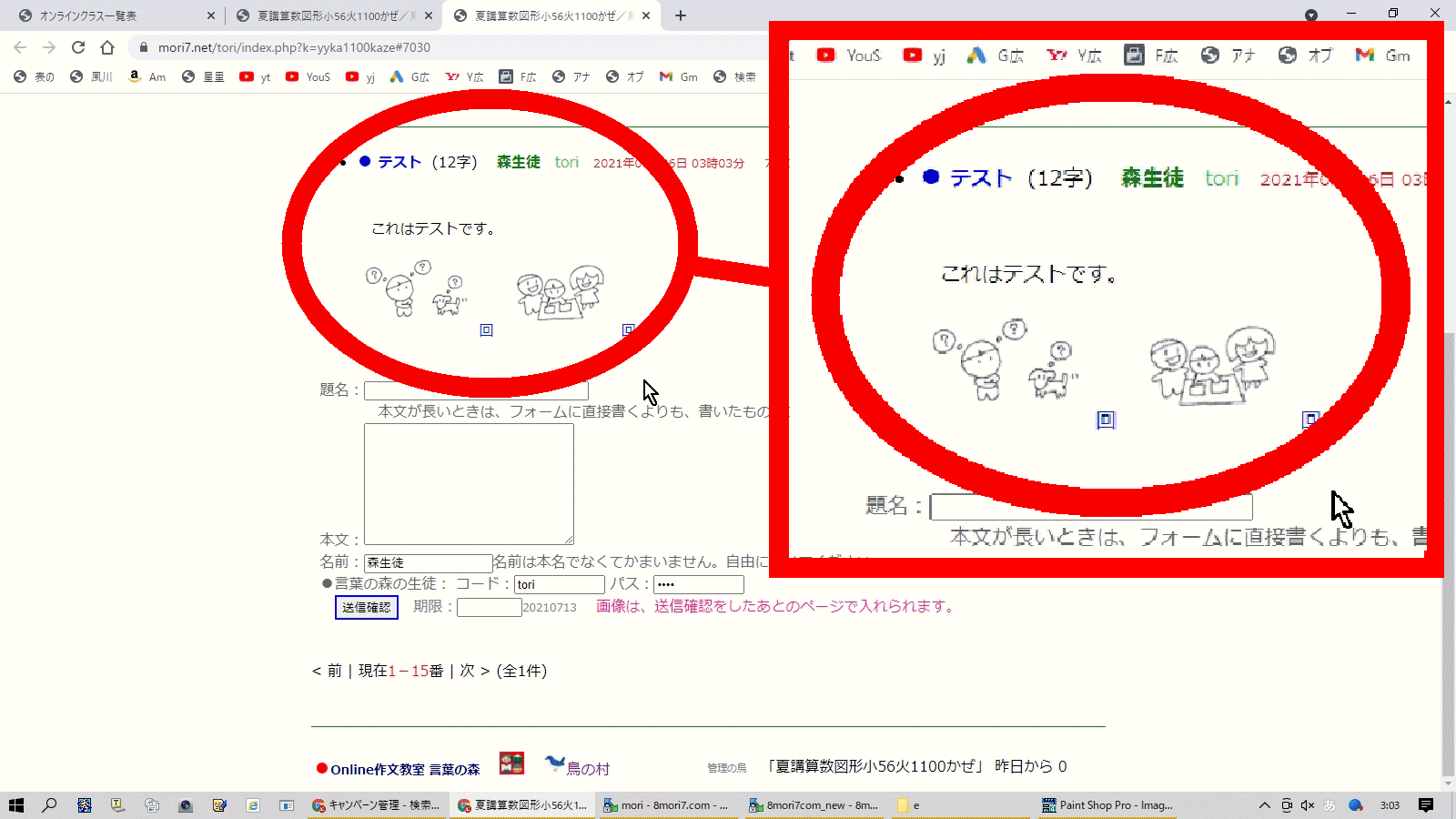
Zoomの操作の仕方
ここからは、Zoomの操作の仕方の説明です。
ここからは、Zoomの操作の仕方の説明です。
30.マイクとスピーカーの設定
マイクとスピーカーがうまく動作していないときは、マイクの右の山型のマークをクリックする。
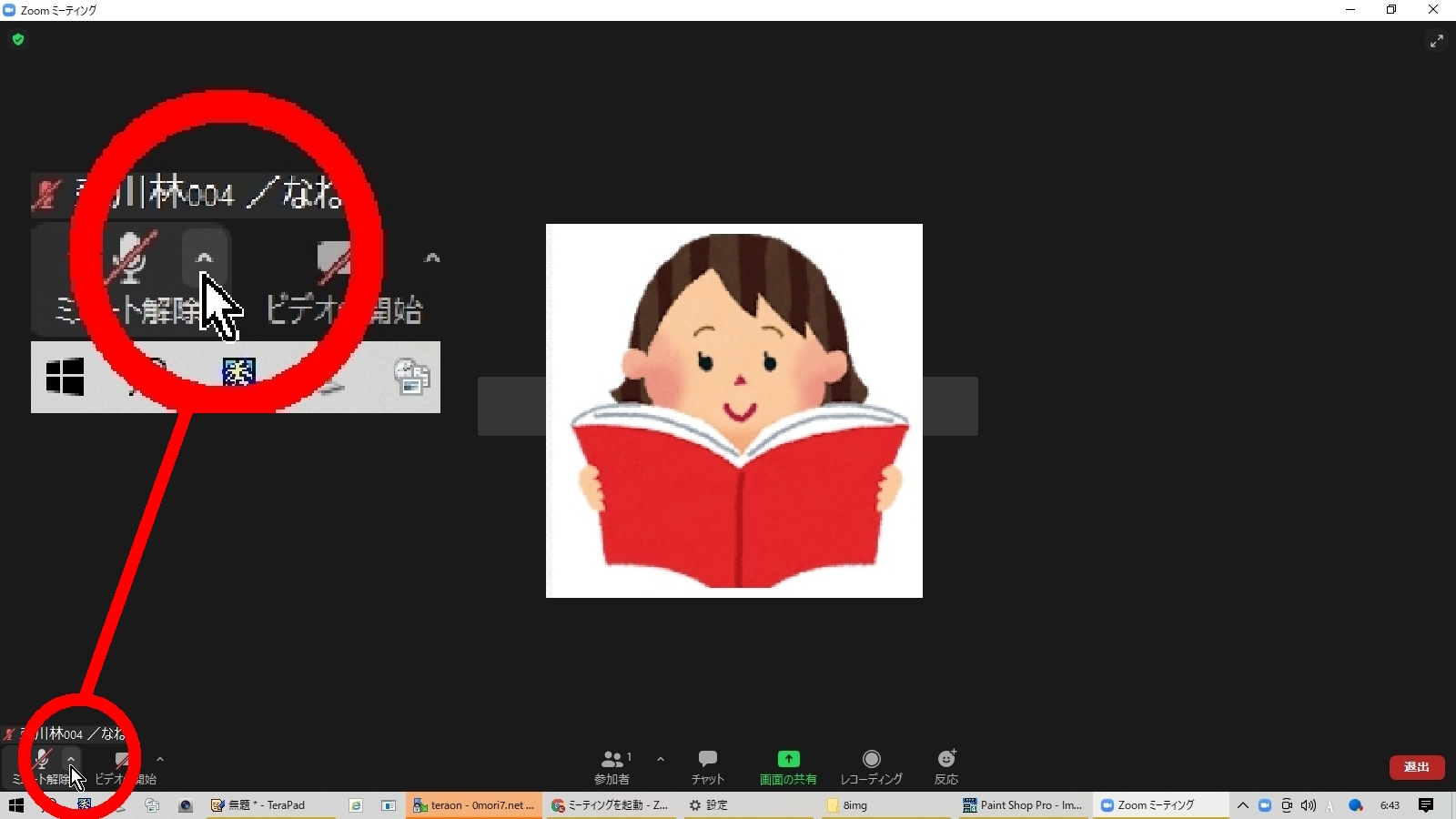
マイクとスピーカーがうまく動作していないときは、マイクの右の山型のマークをクリックする。
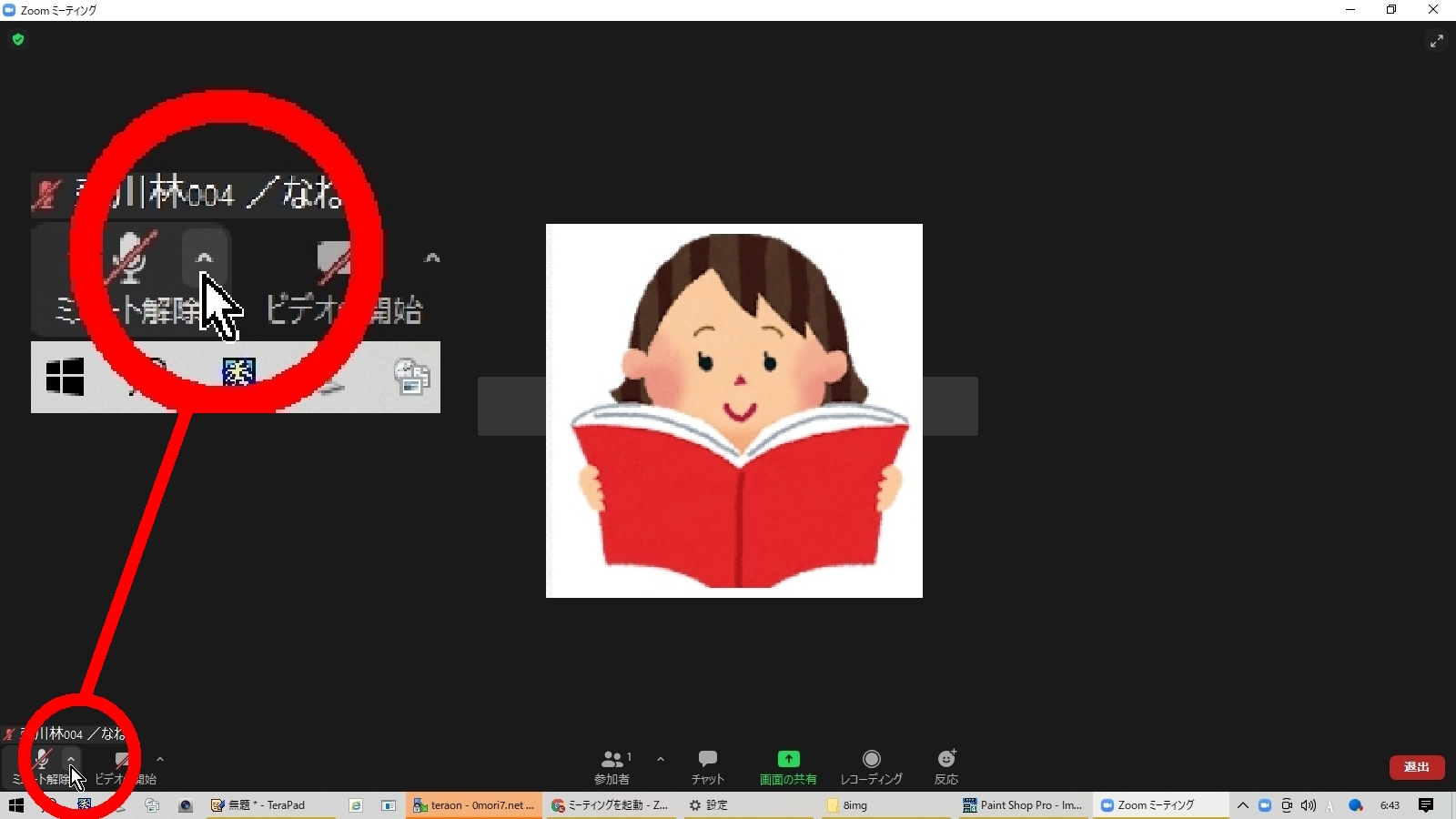
31.「オーディオ設定」をクリック。
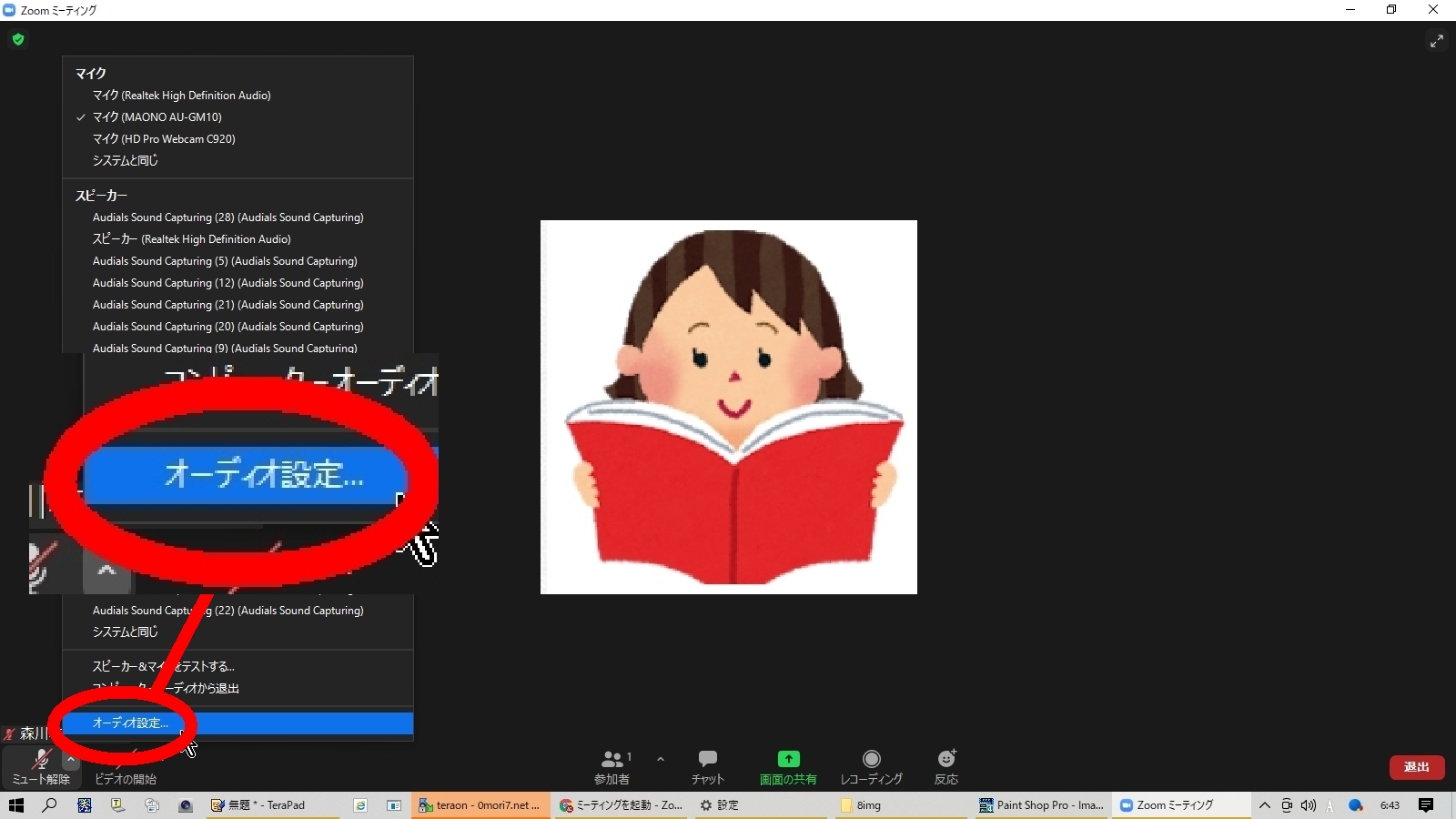
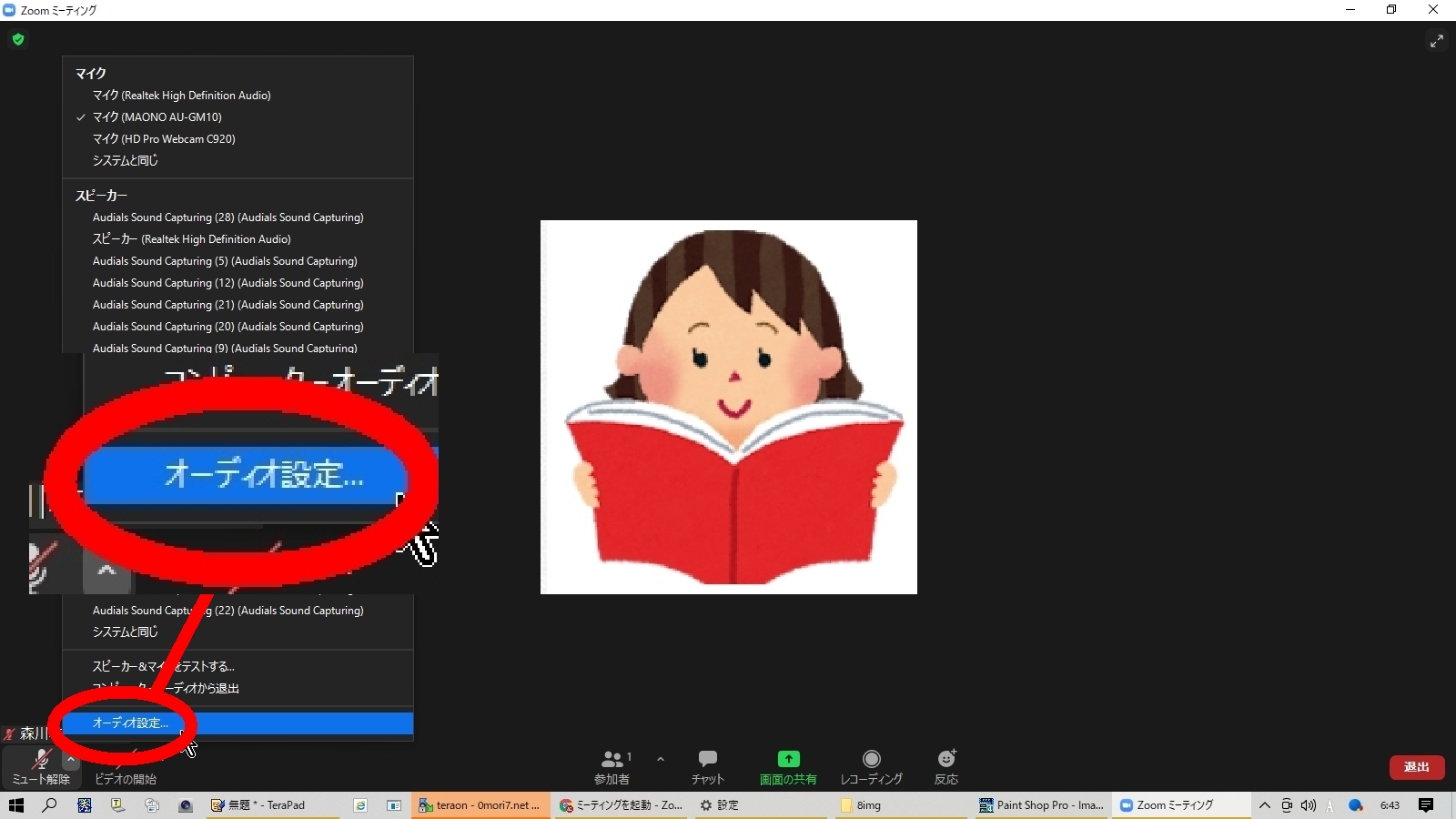
32.スピーカーの選択をしてテストをする。
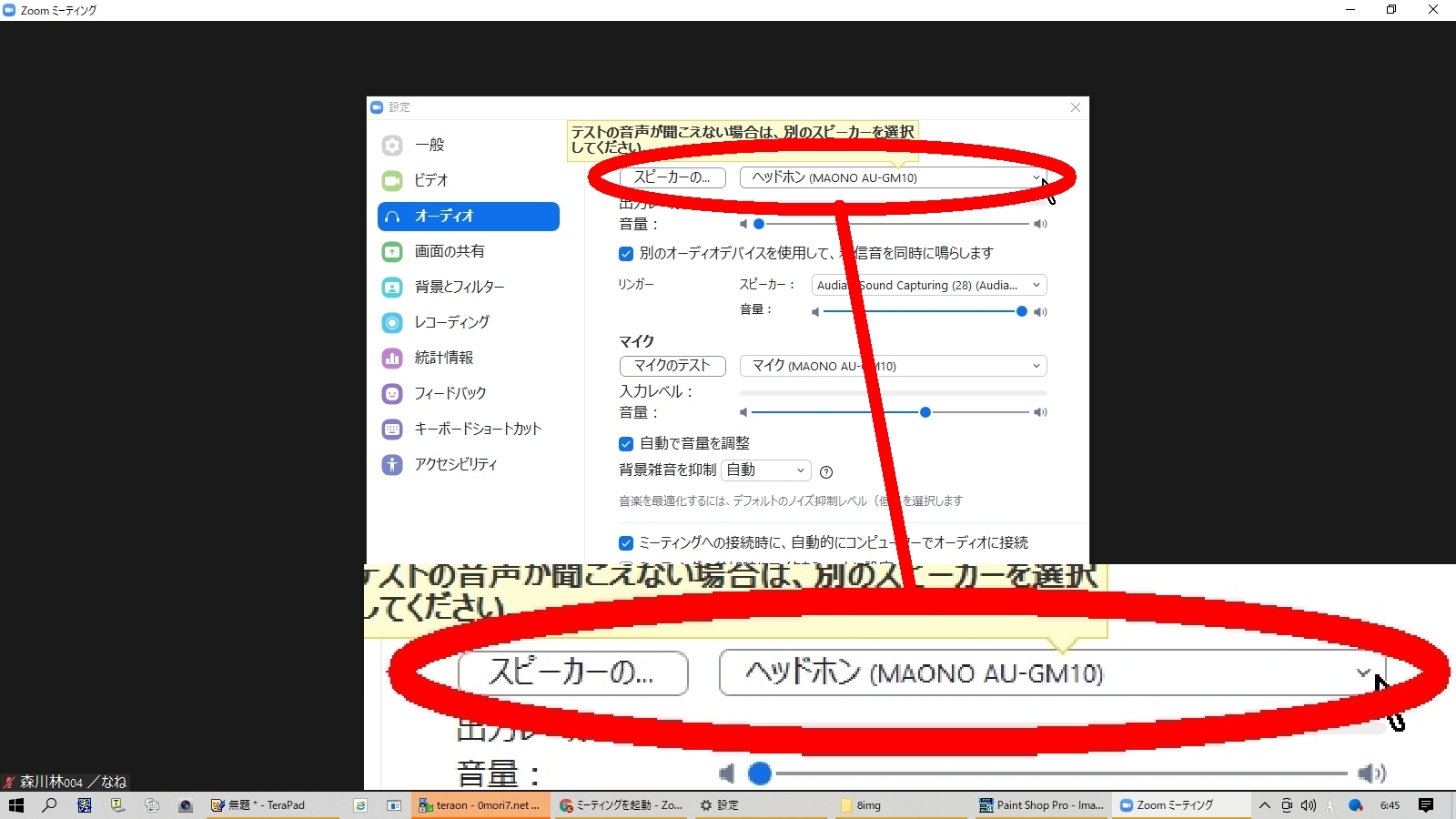
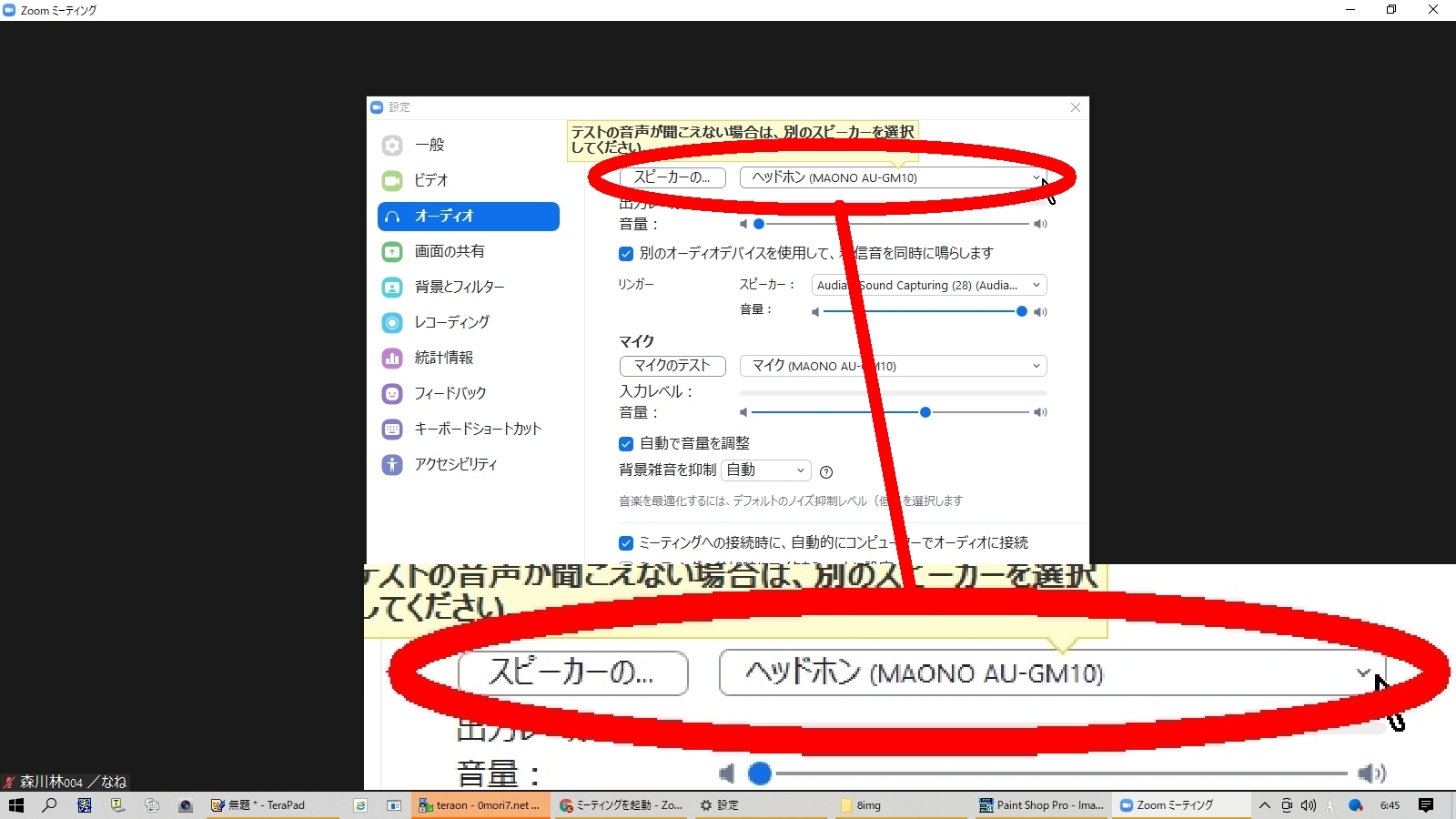
33.マイクの選択をしてテストをする。
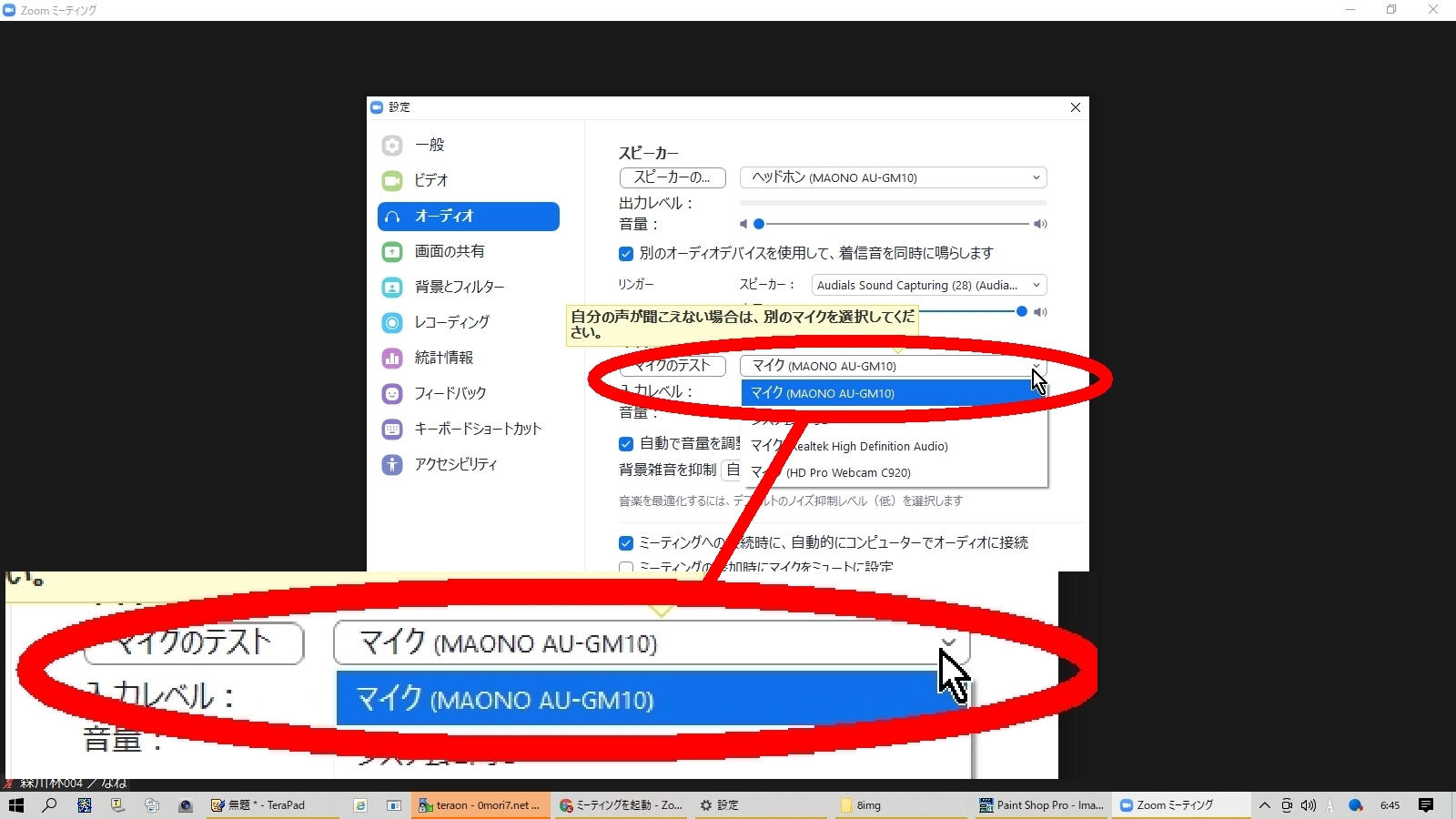
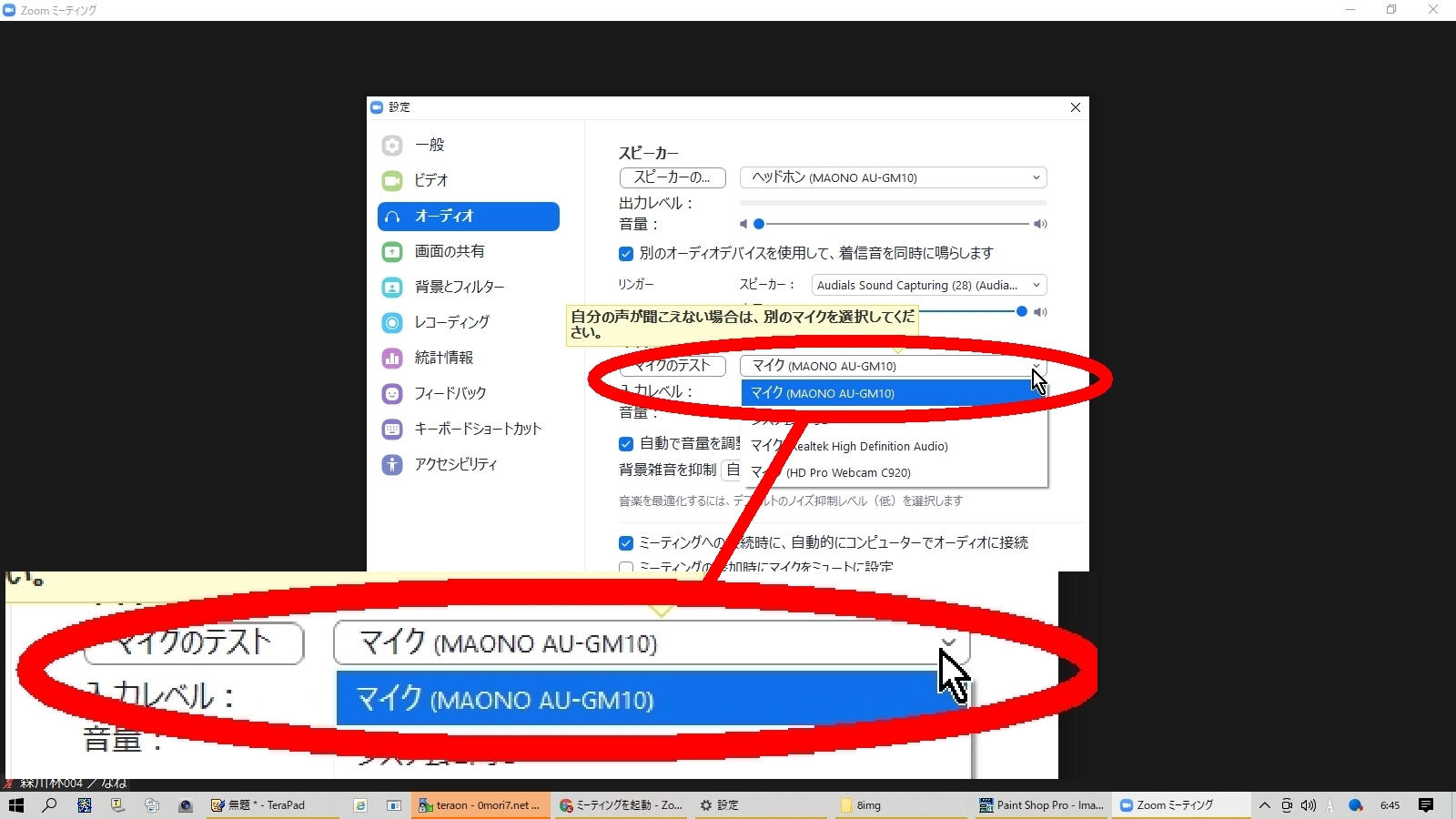
34.表示されている名前を変えるときは「参加者」クリック。
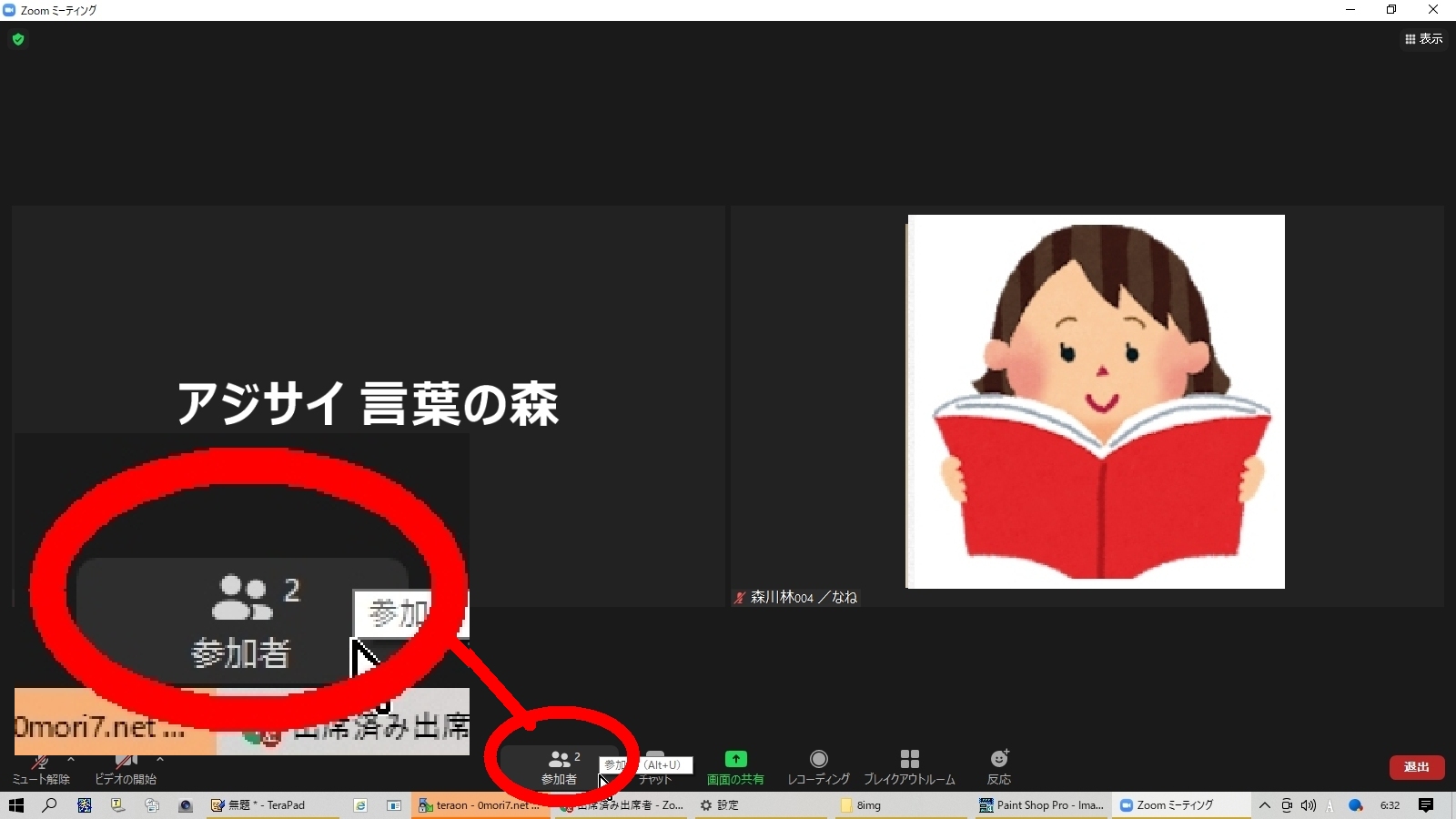
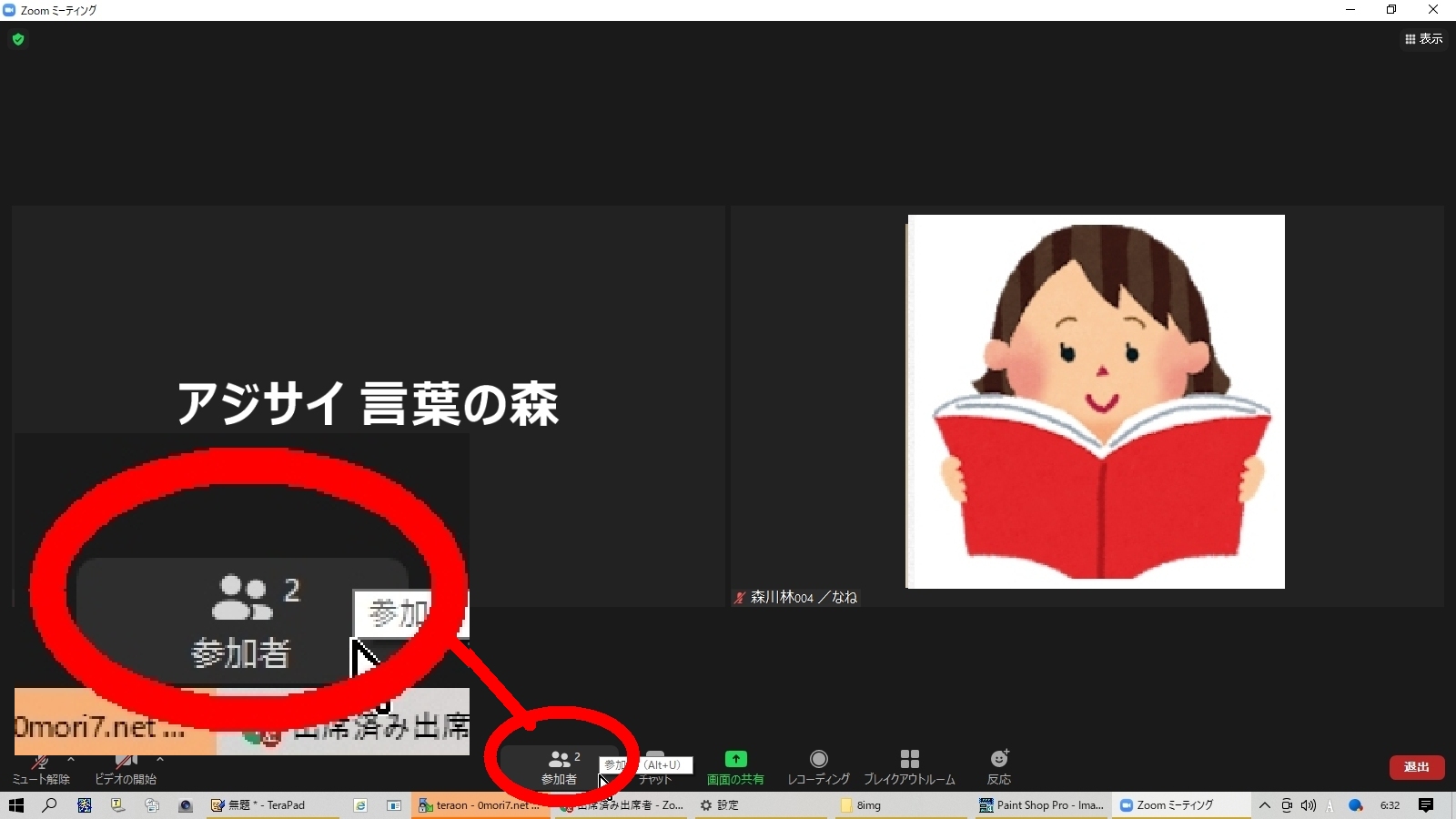
35.右枠に表示された自分の名前をクリックして名前の変更を選択する。
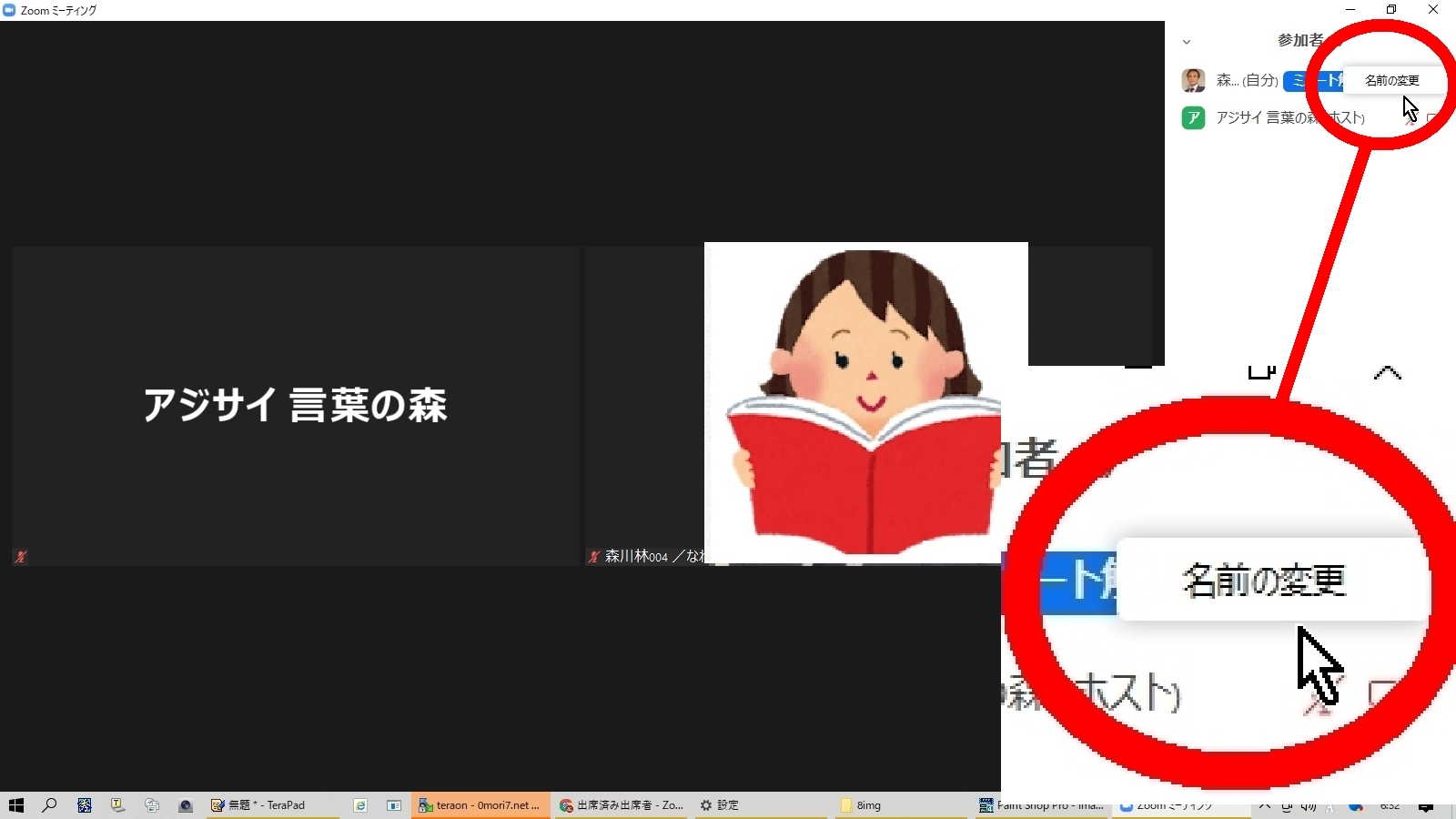
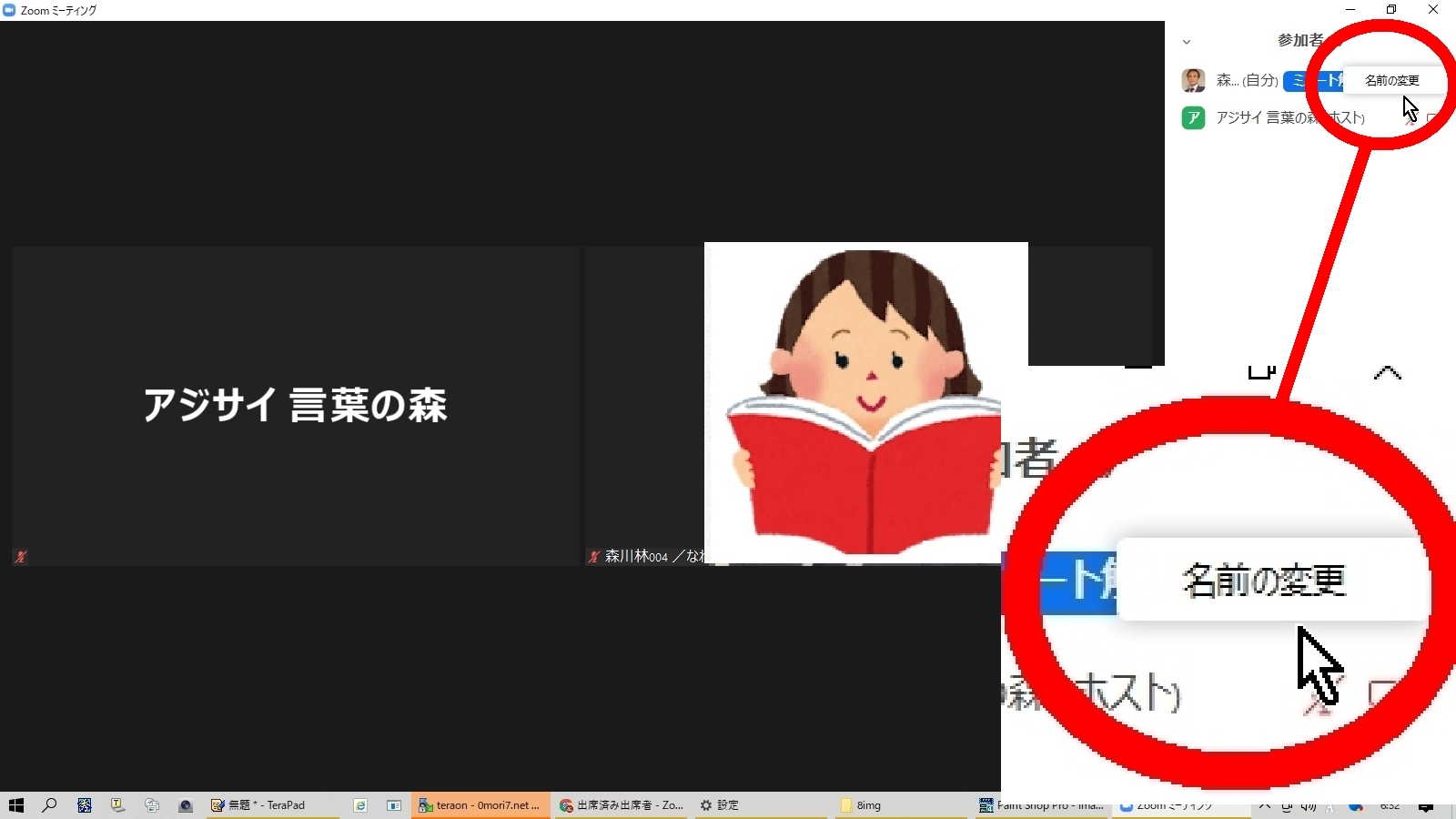
36.名前を変更する。
レコーディングができるのはパソコンだけです。
レコーディングのマークがないときは、講師に連絡してください。
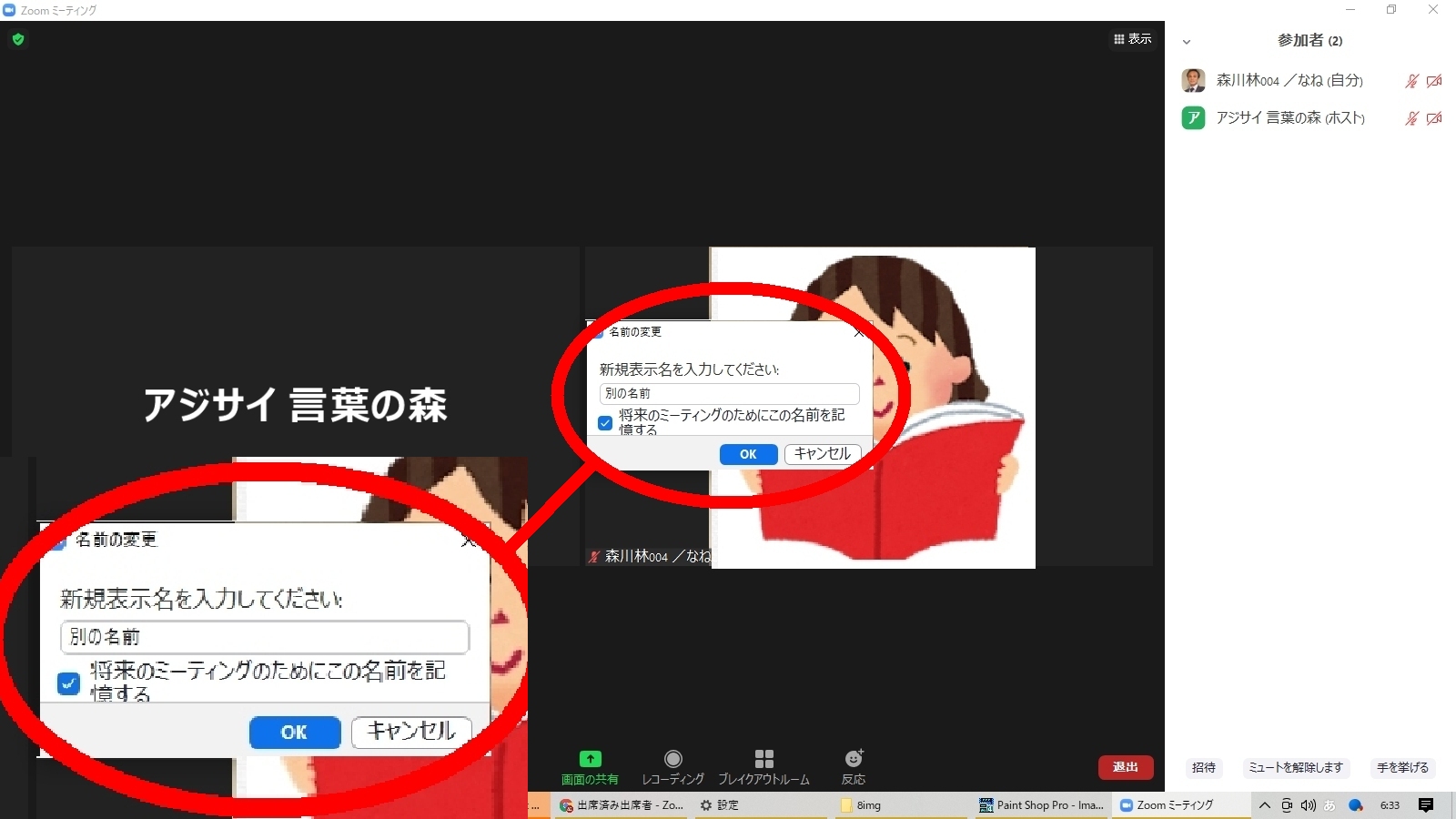
レコーディングができるのはパソコンだけです。
レコーディングのマークがないときは、講師に連絡してください。
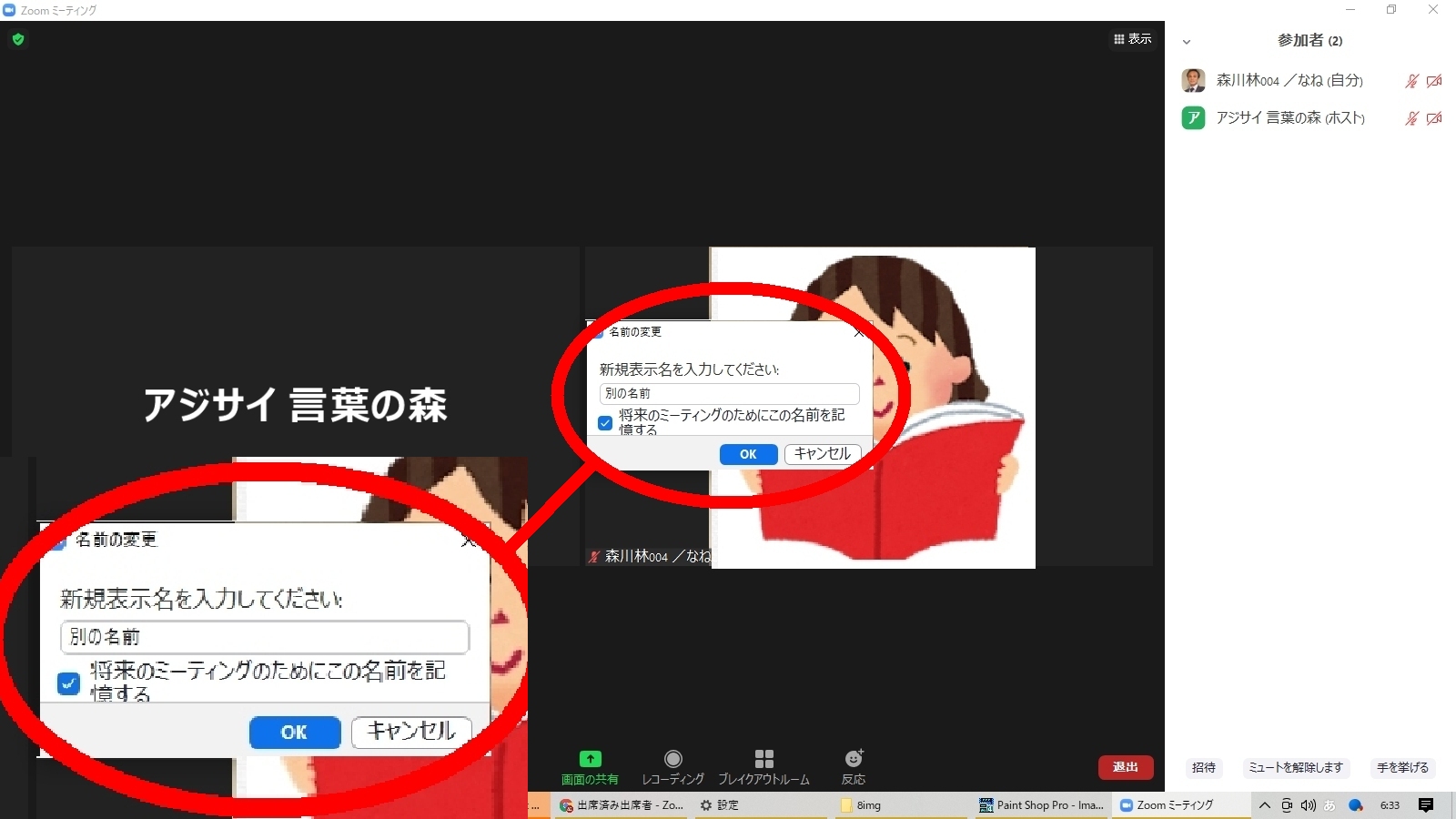
37.レコーディングするときは、レコーディングのマークをクリック。
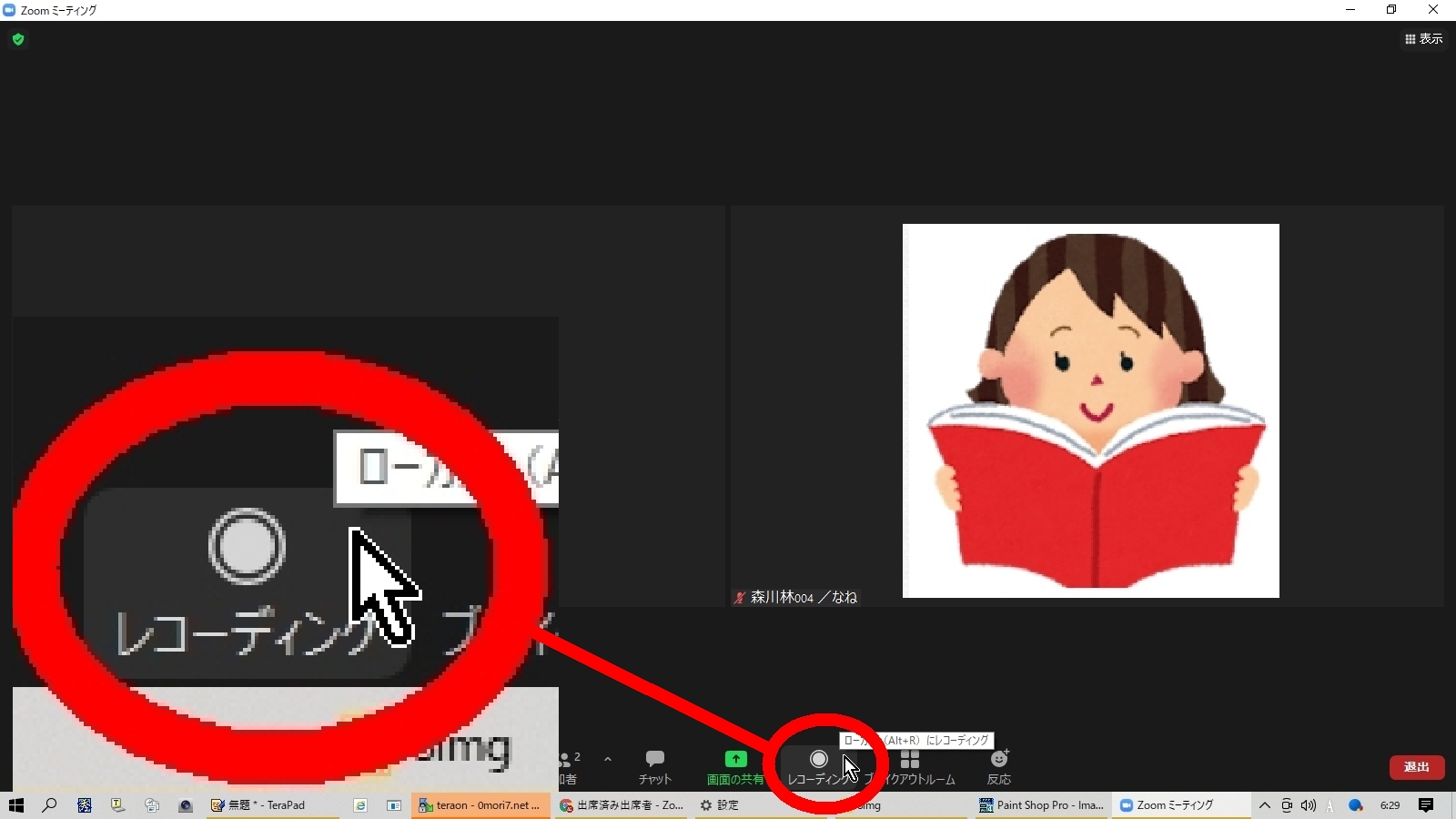
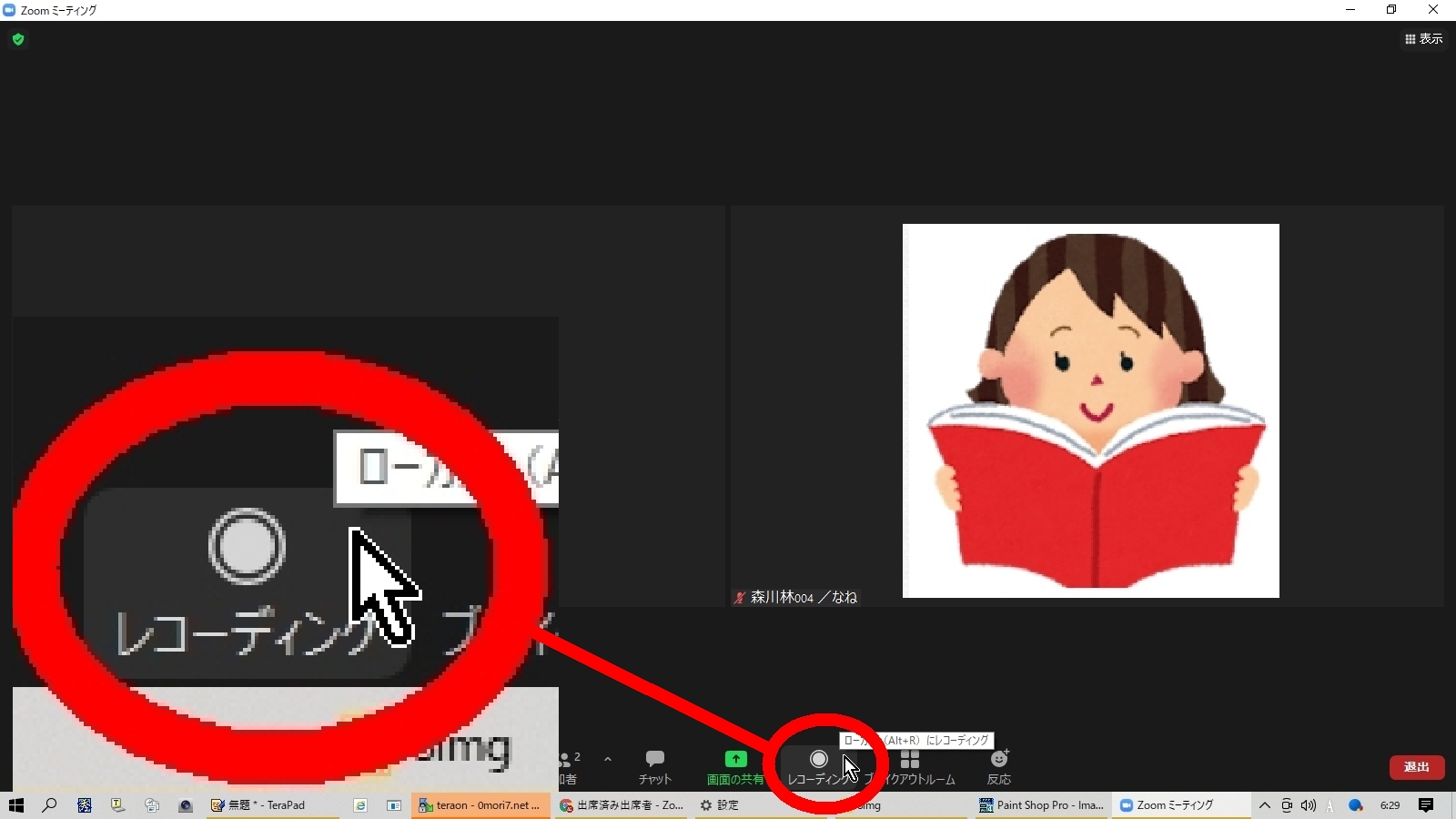
38.ブレークアウトルームに移動するときは、ブレークアウトルームのアイコンをクリック。
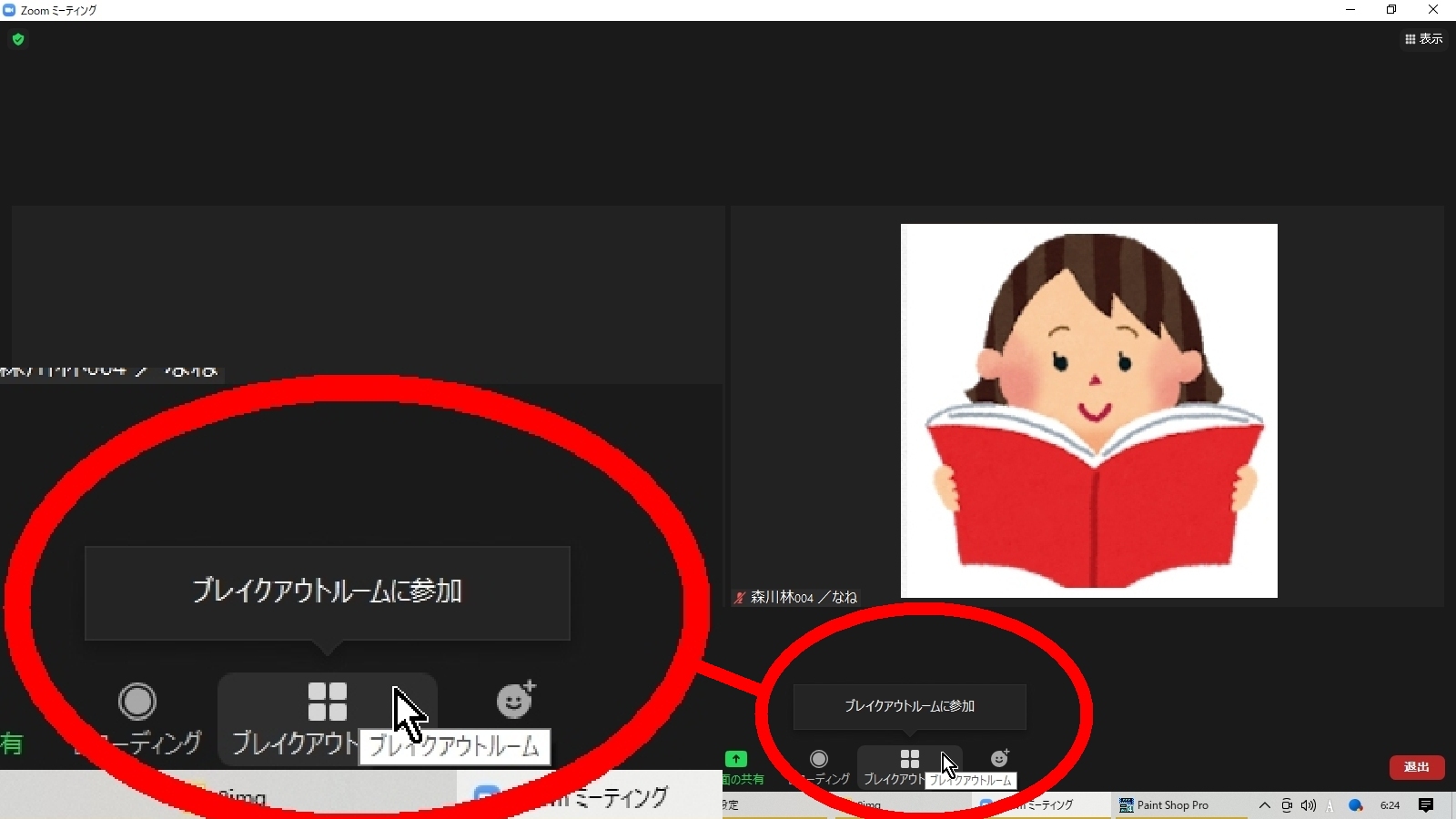
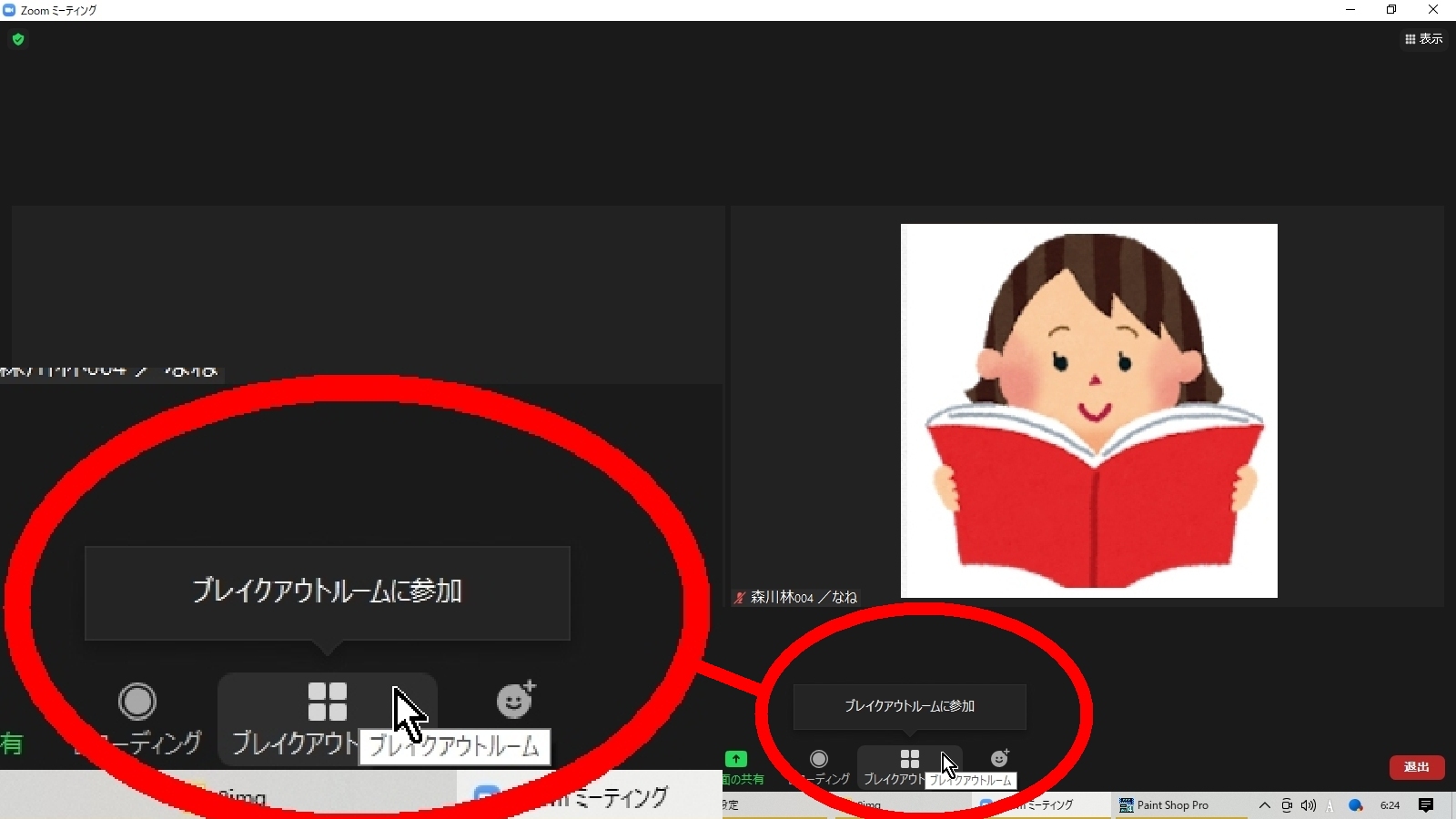
39.ルームを選んで参加します。
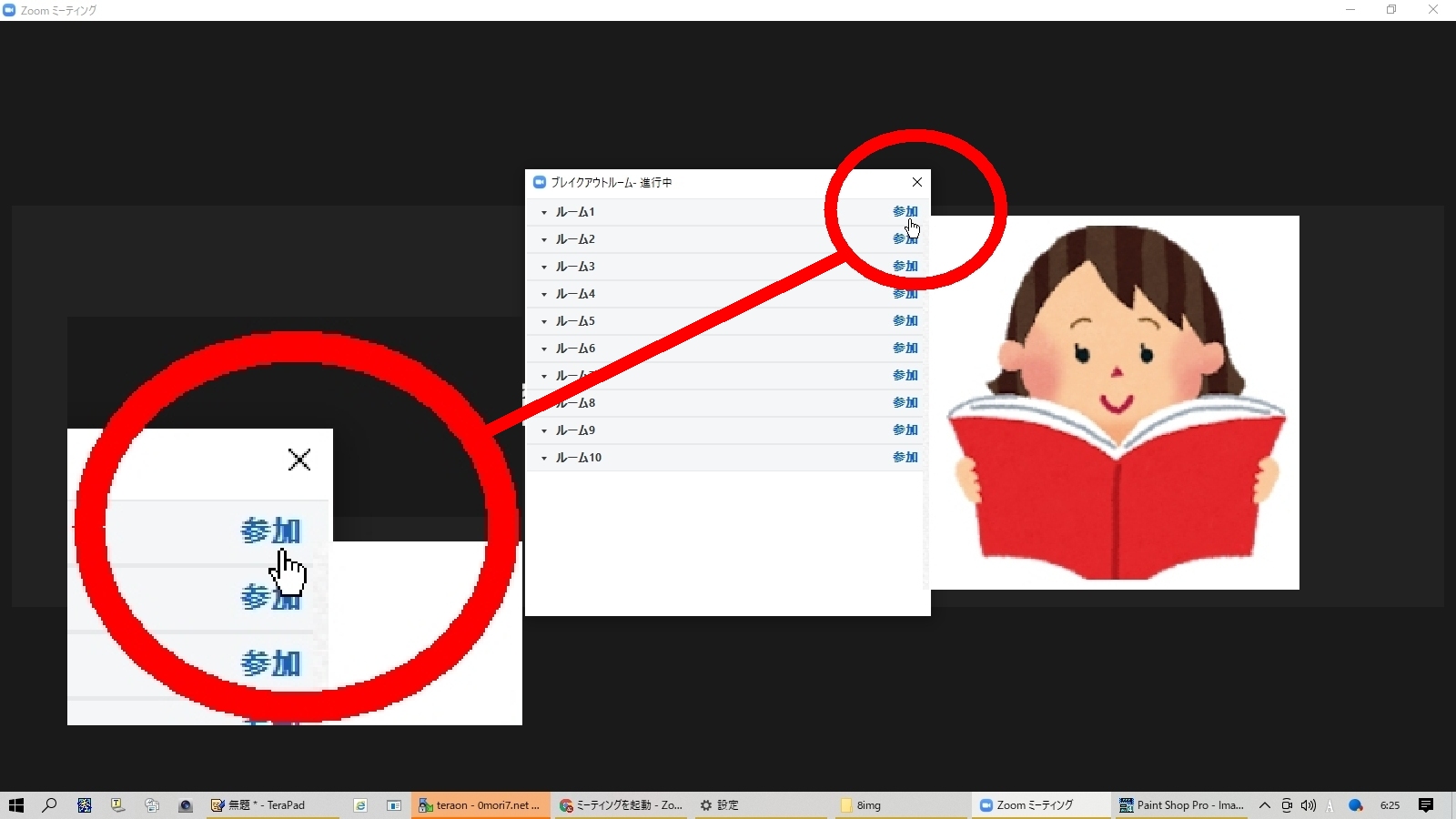
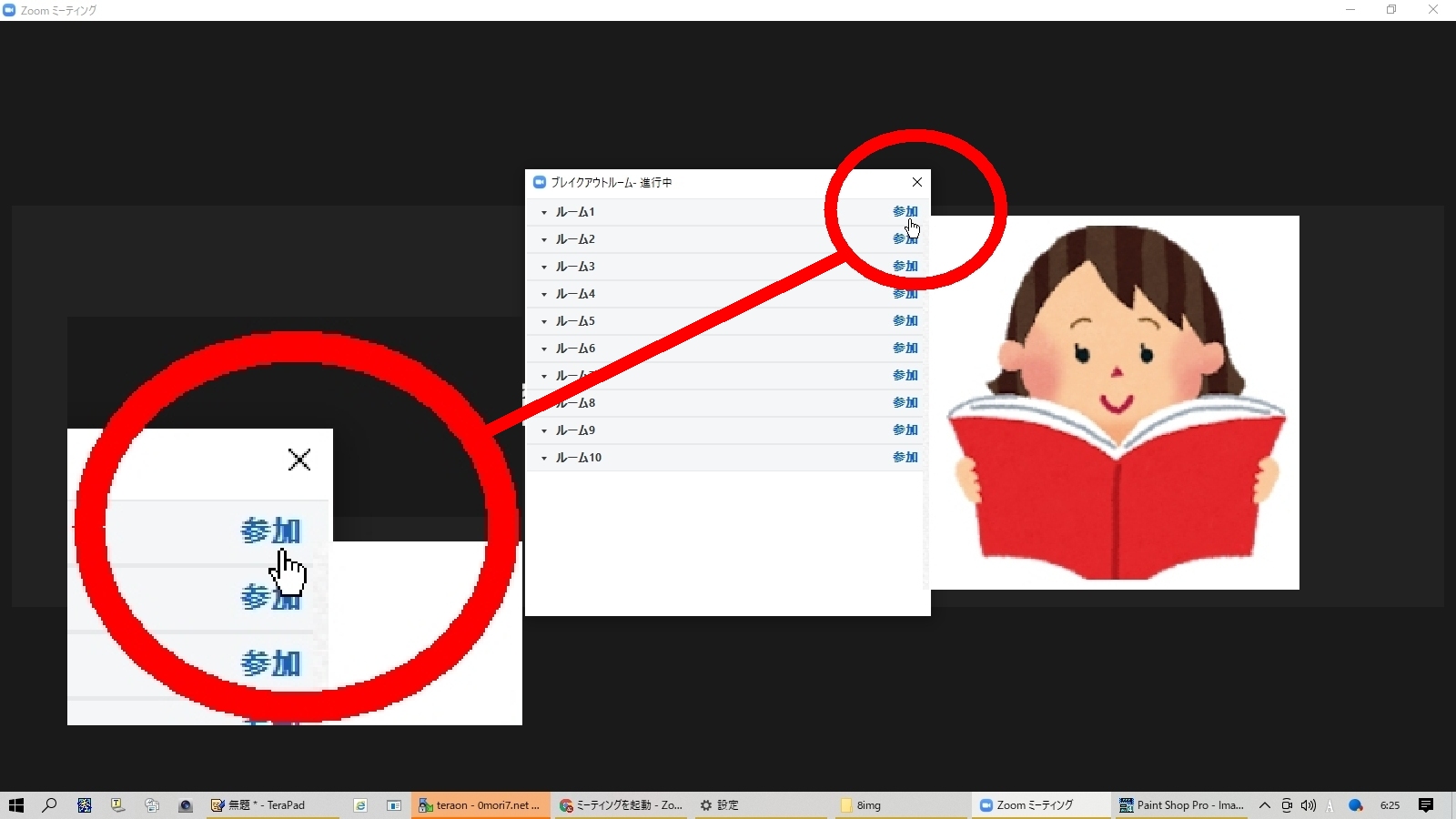
40.ブレークアウトルームのルームを移動するときは、またブレークアウトルームアイコンをクリックします。
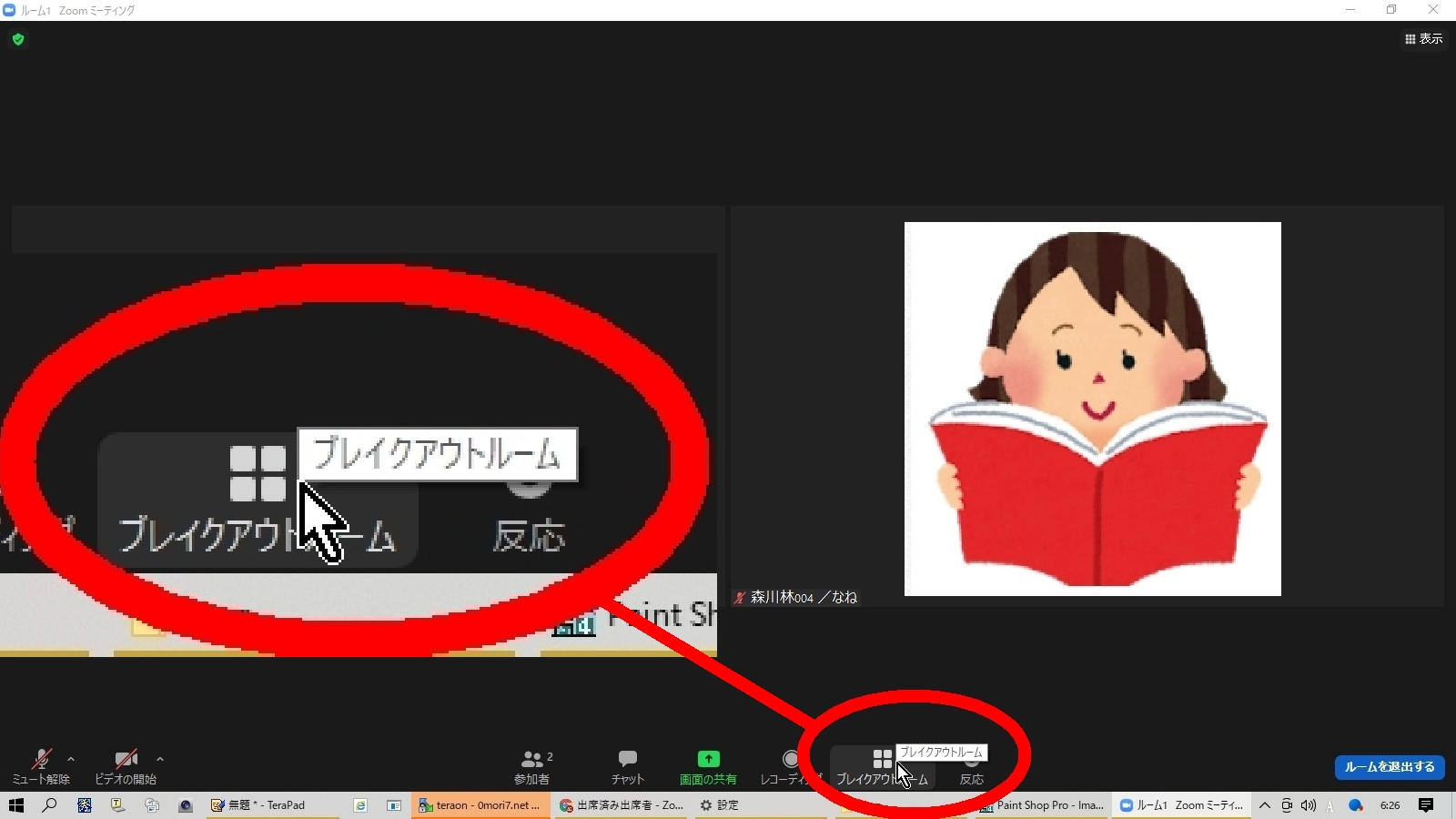
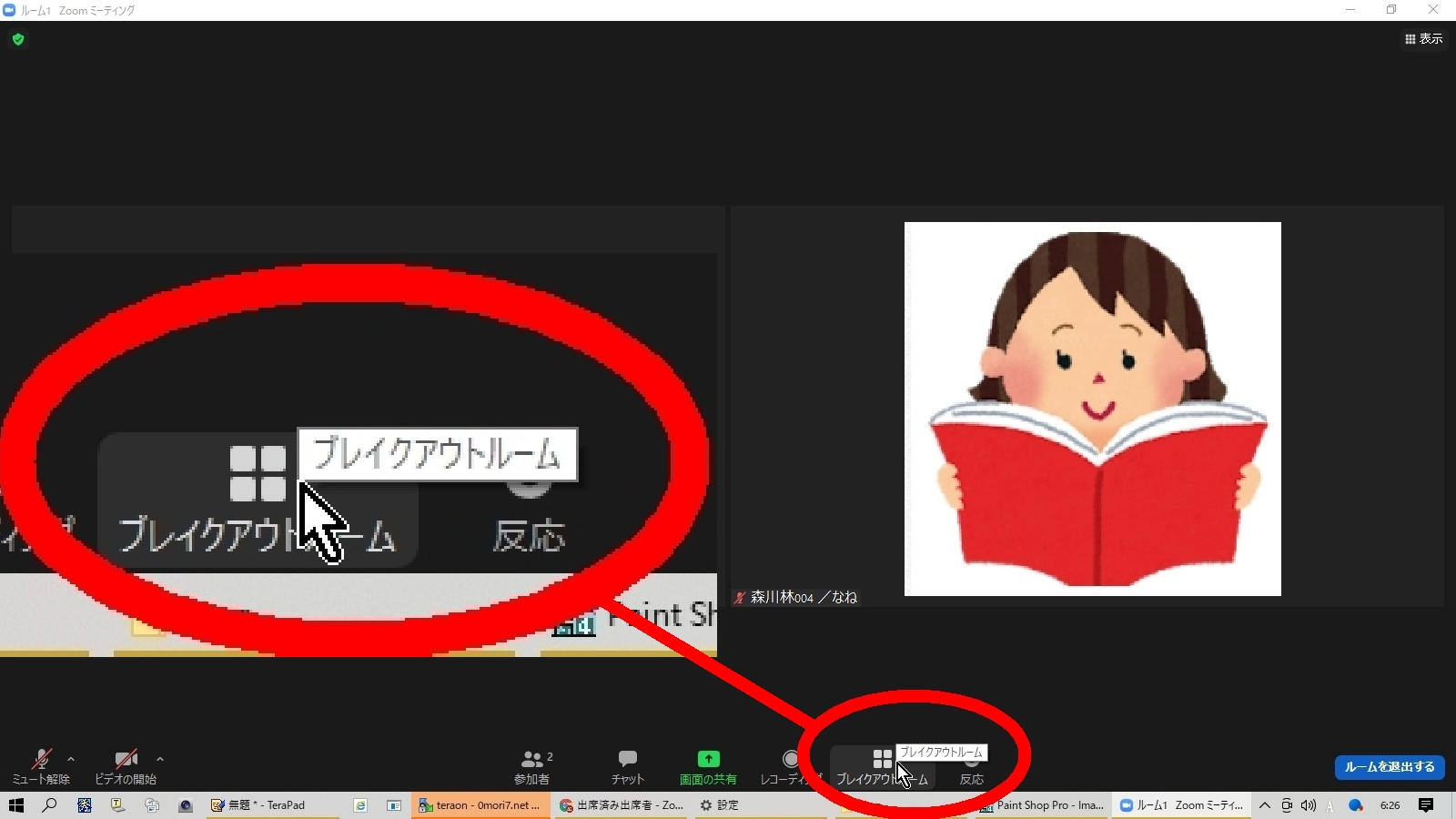
41.別のルームを選んで参加します。
iPadやスマホは、表示の場所も表示の言葉も違います。iPadの場合はマウスを左上に置くと「退出」という文字が出るのでそれをクリックします。。
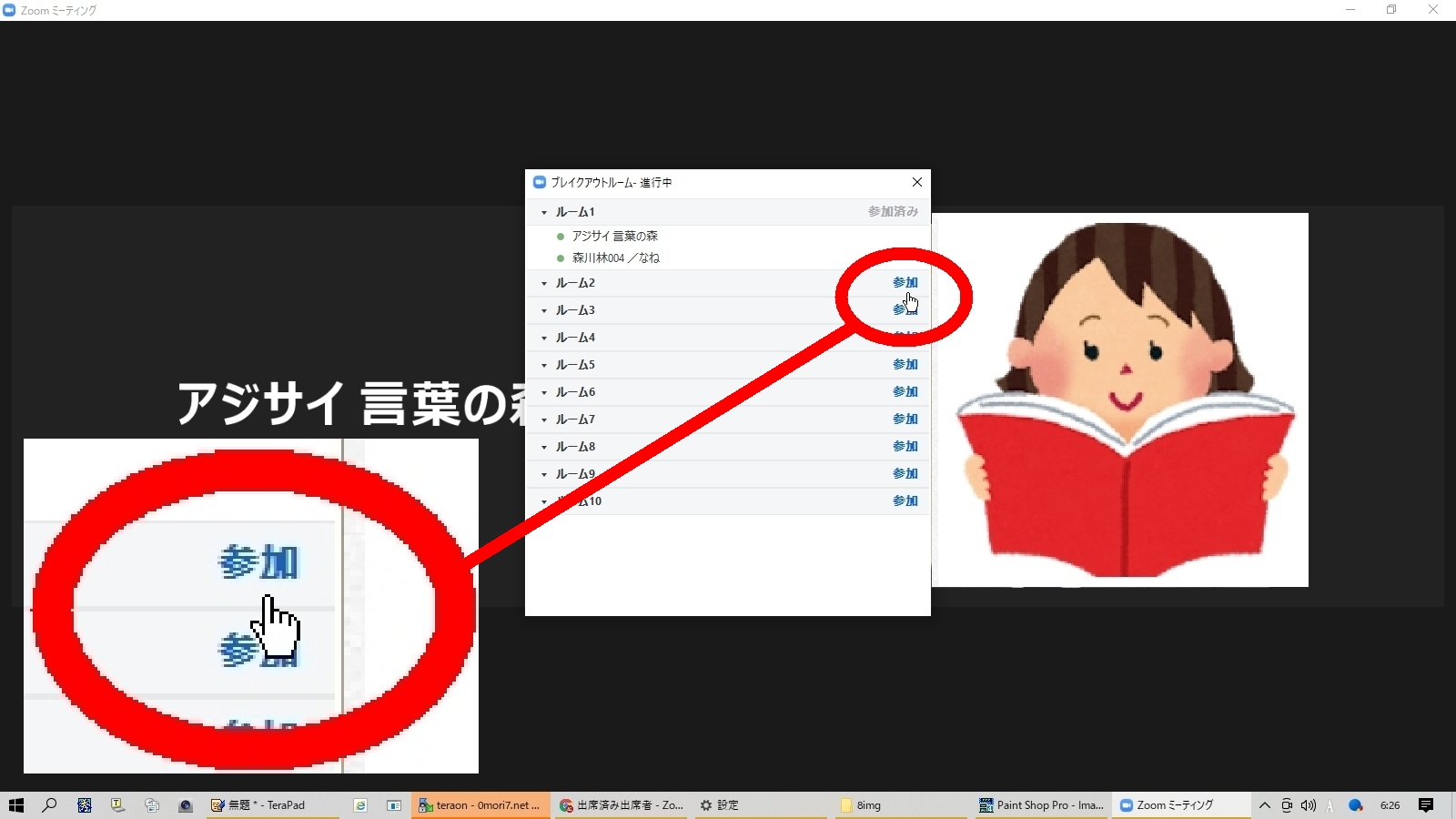
iPadやスマホは、表示の場所も表示の言葉も違います。iPadの場合はマウスを左上に置くと「退出」という文字が出るのでそれをクリックします。。
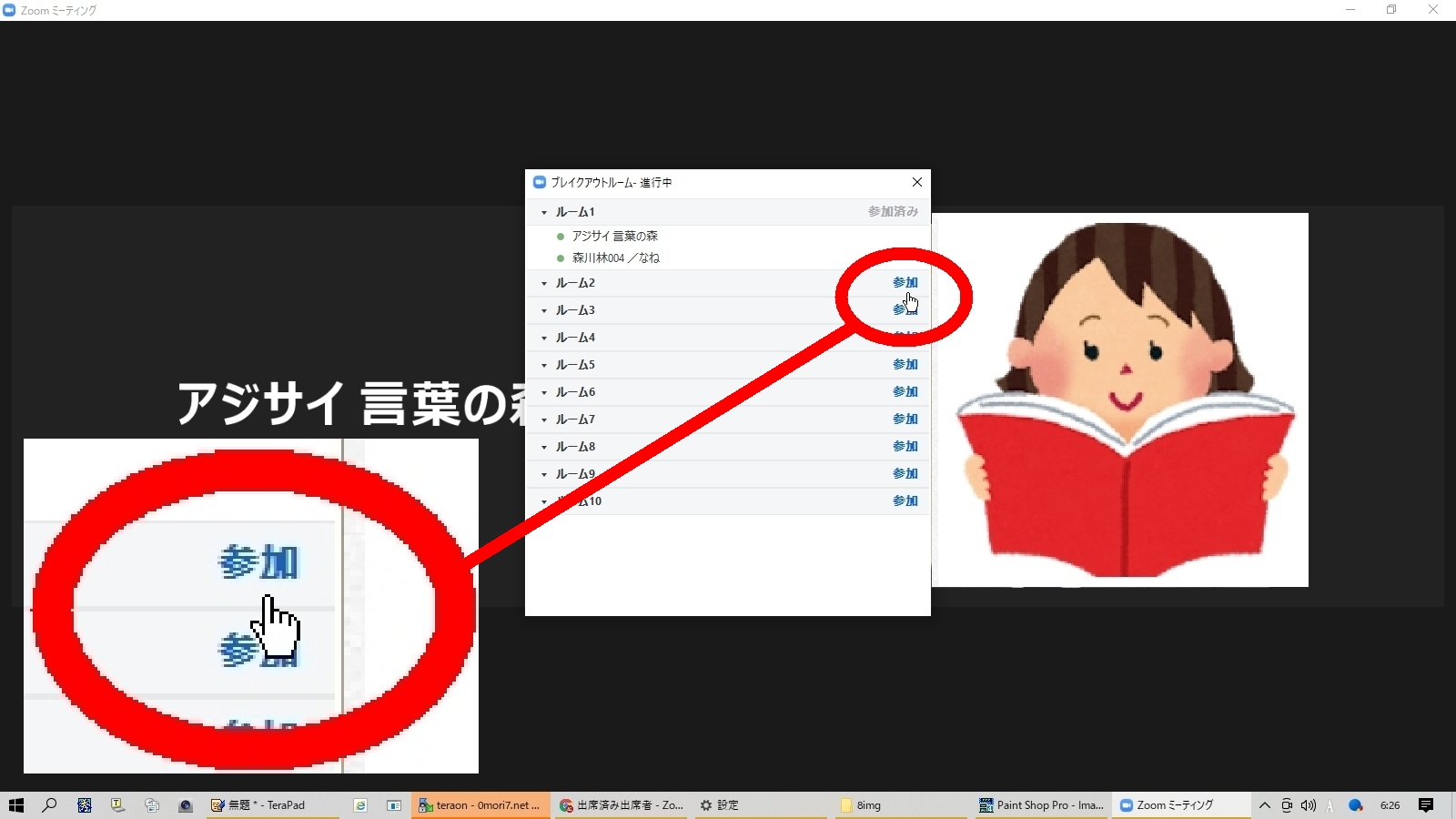
42.メインルームに戻るには、「ルームを退出する」をクリック。
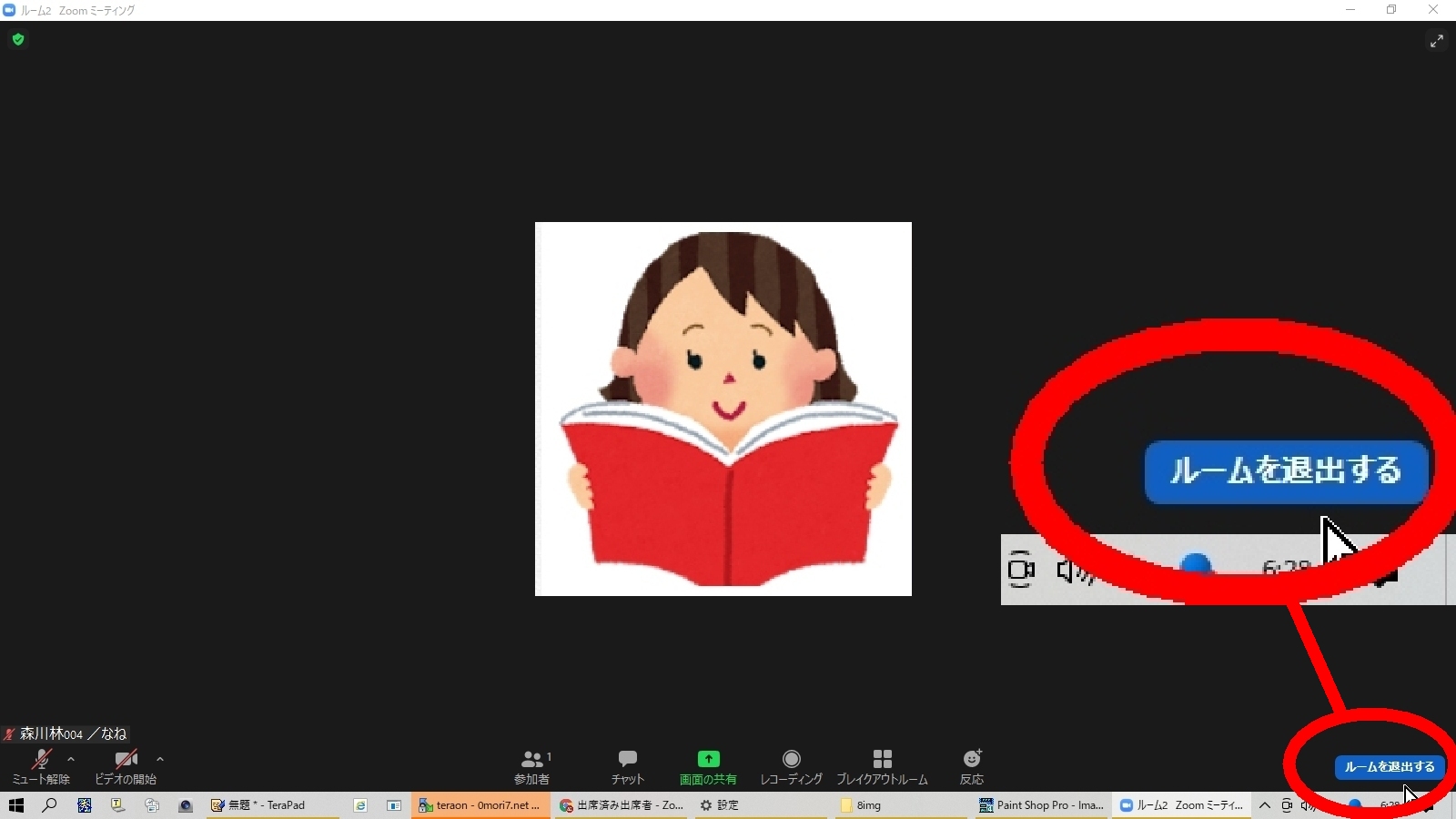
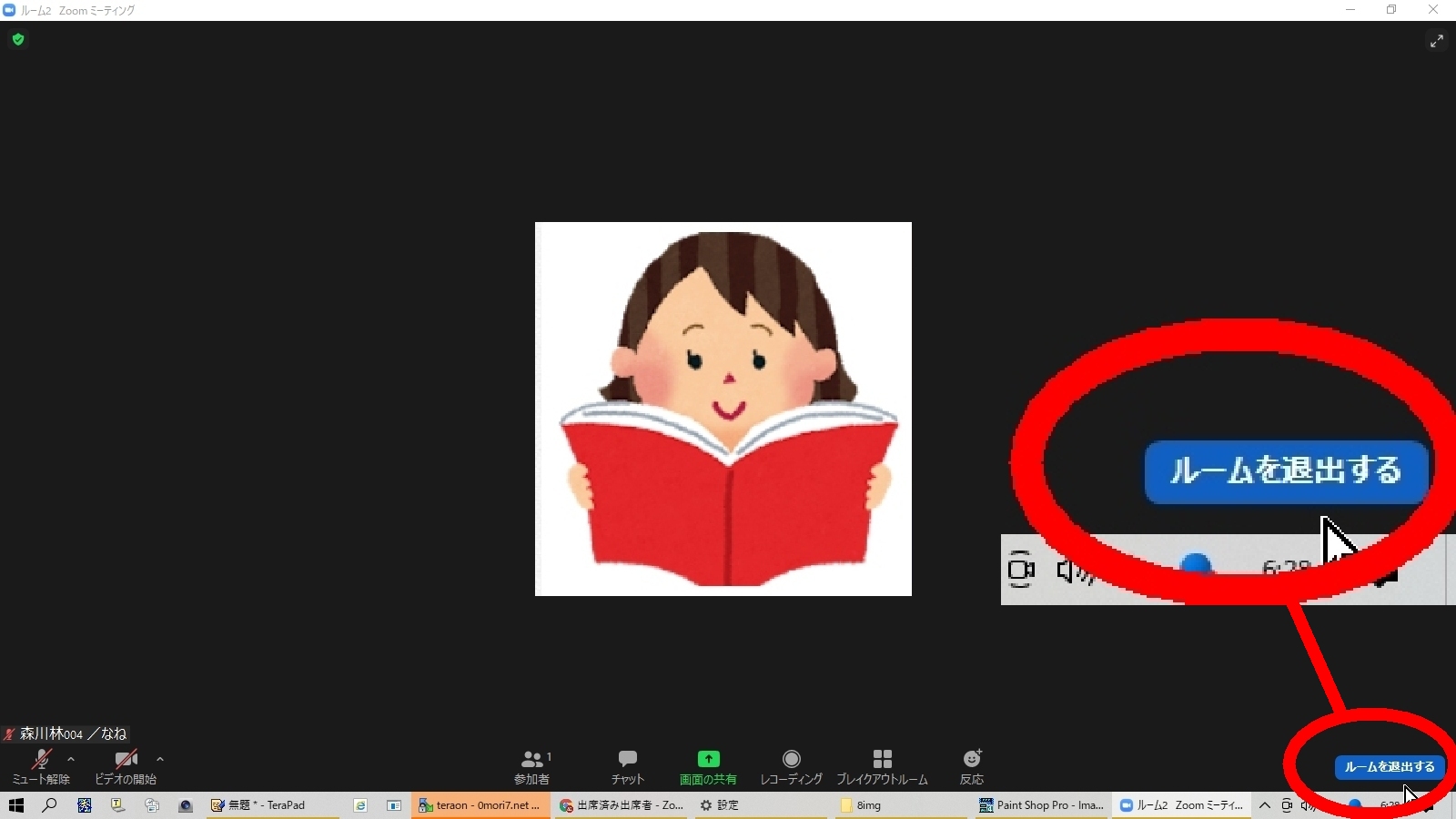
43.ブレークアウトルームを退出します。
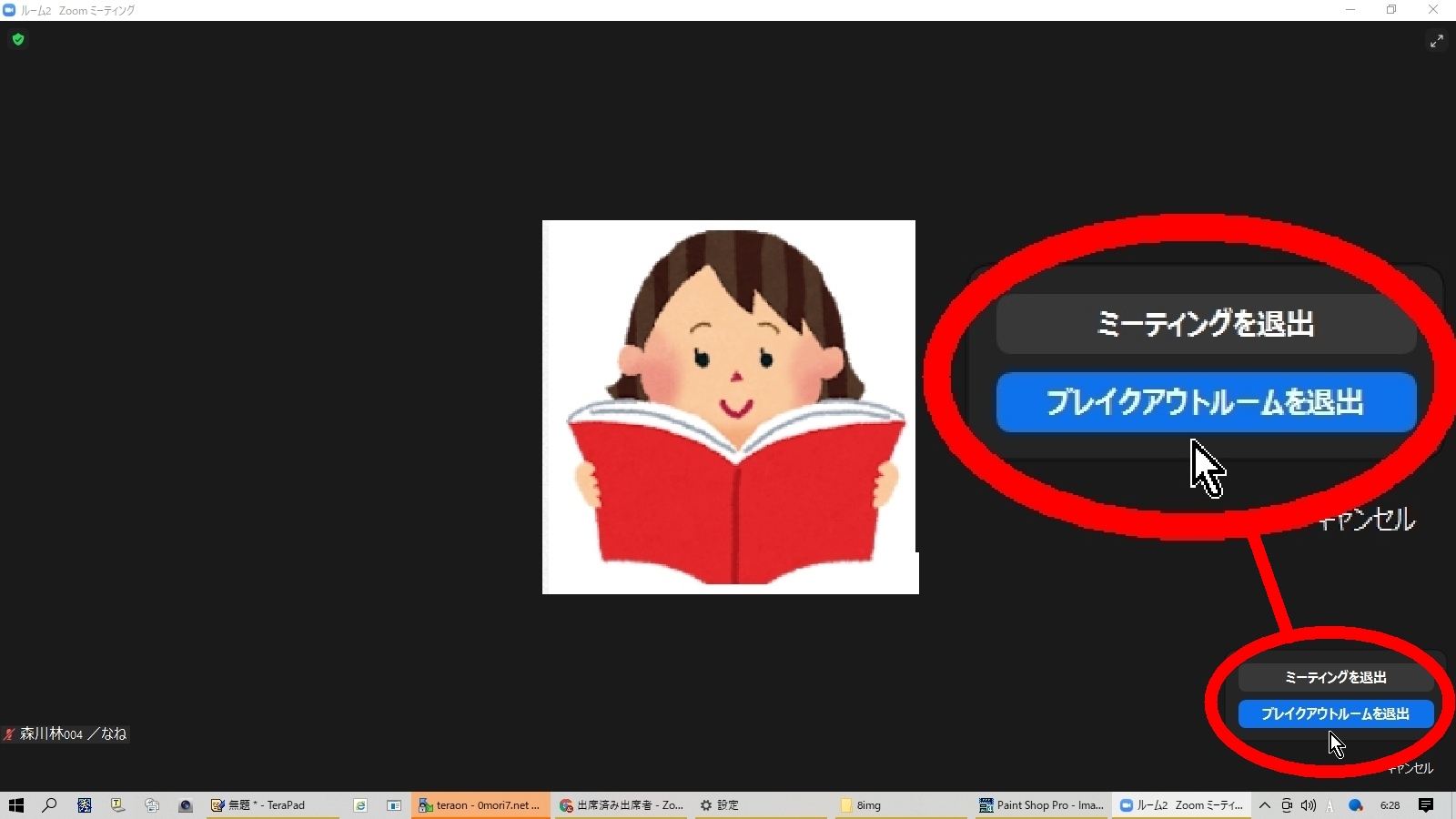
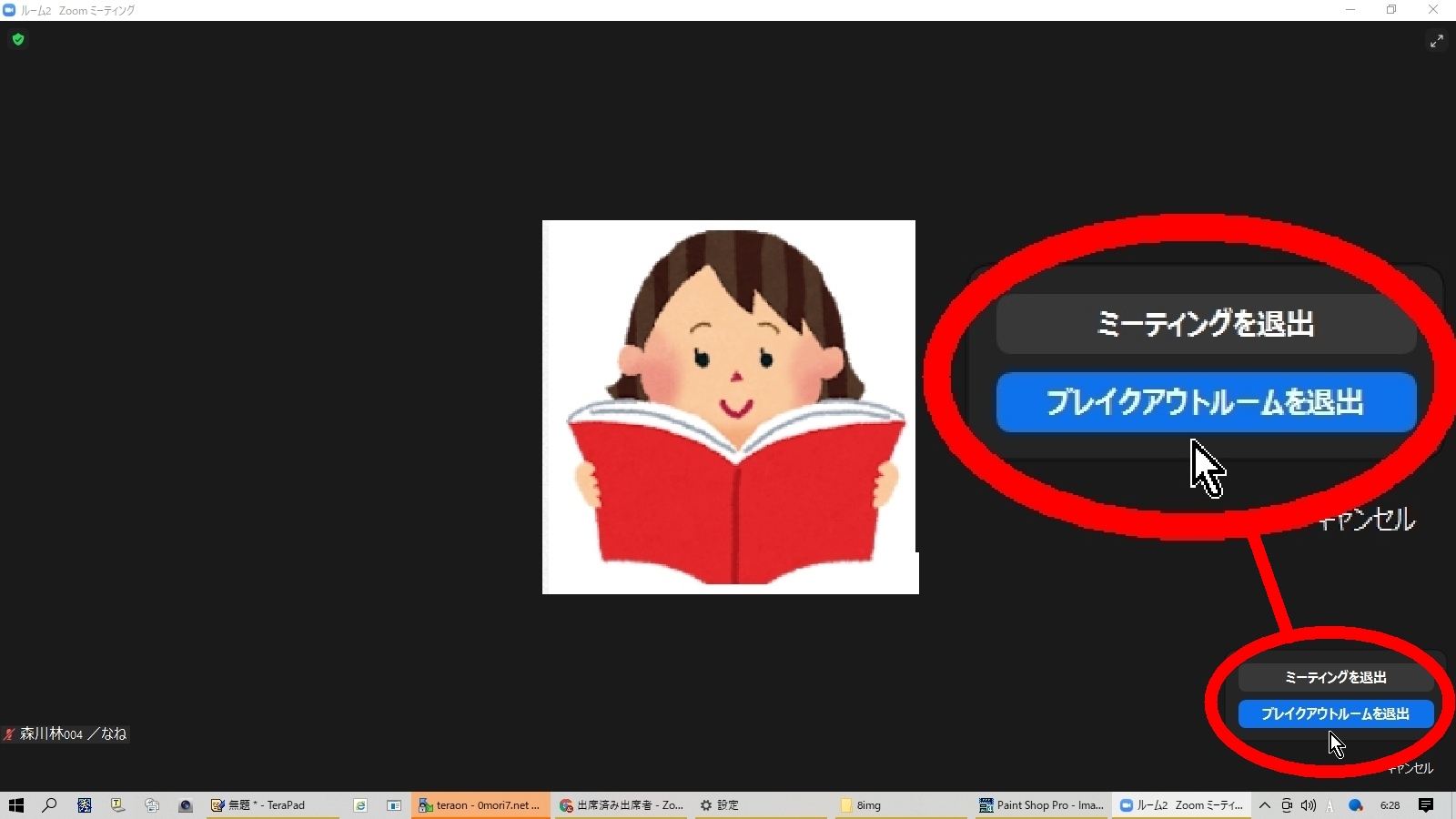
44.メインルームに戻ると、自動的にマイクがミュートになります。
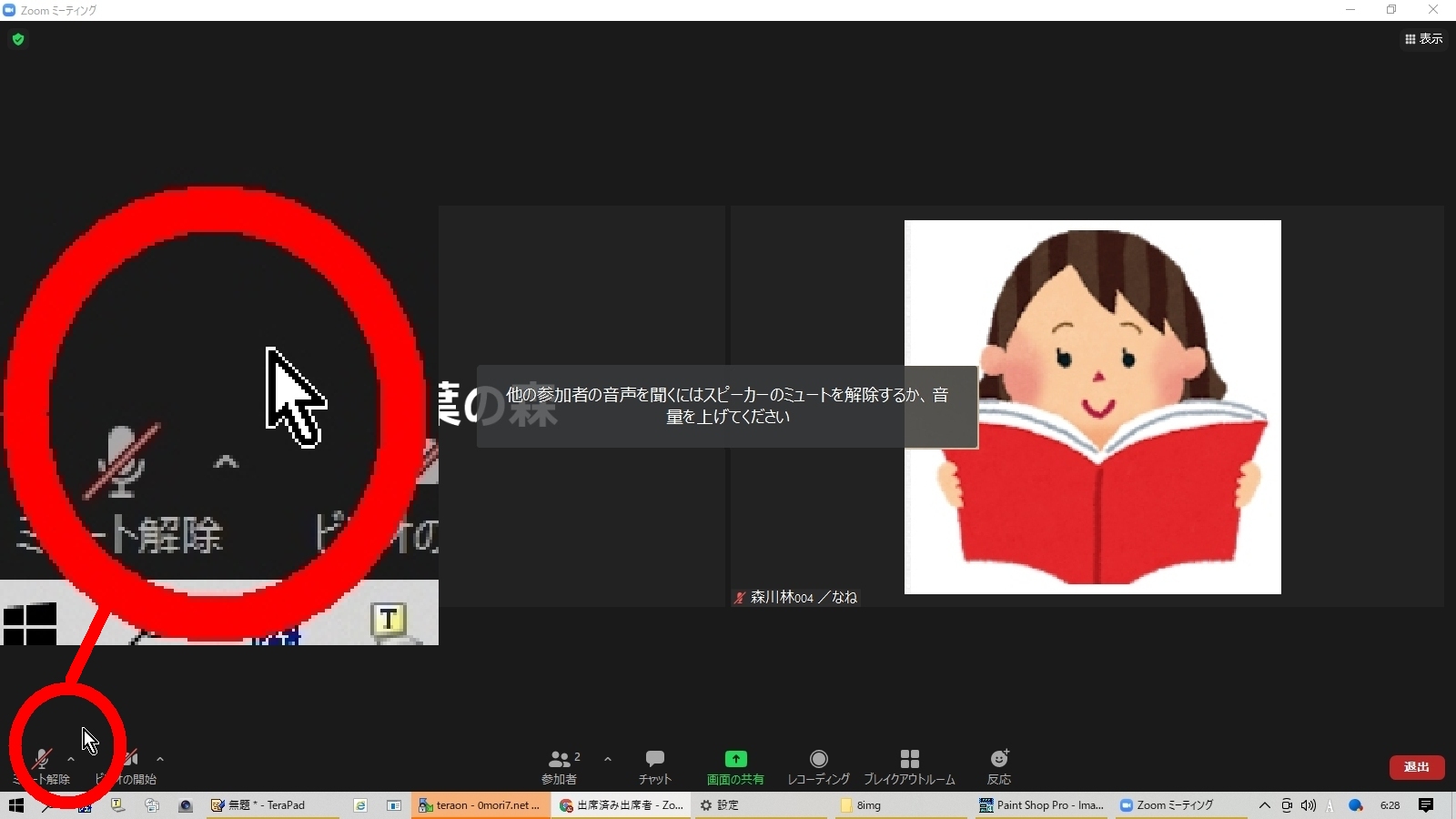
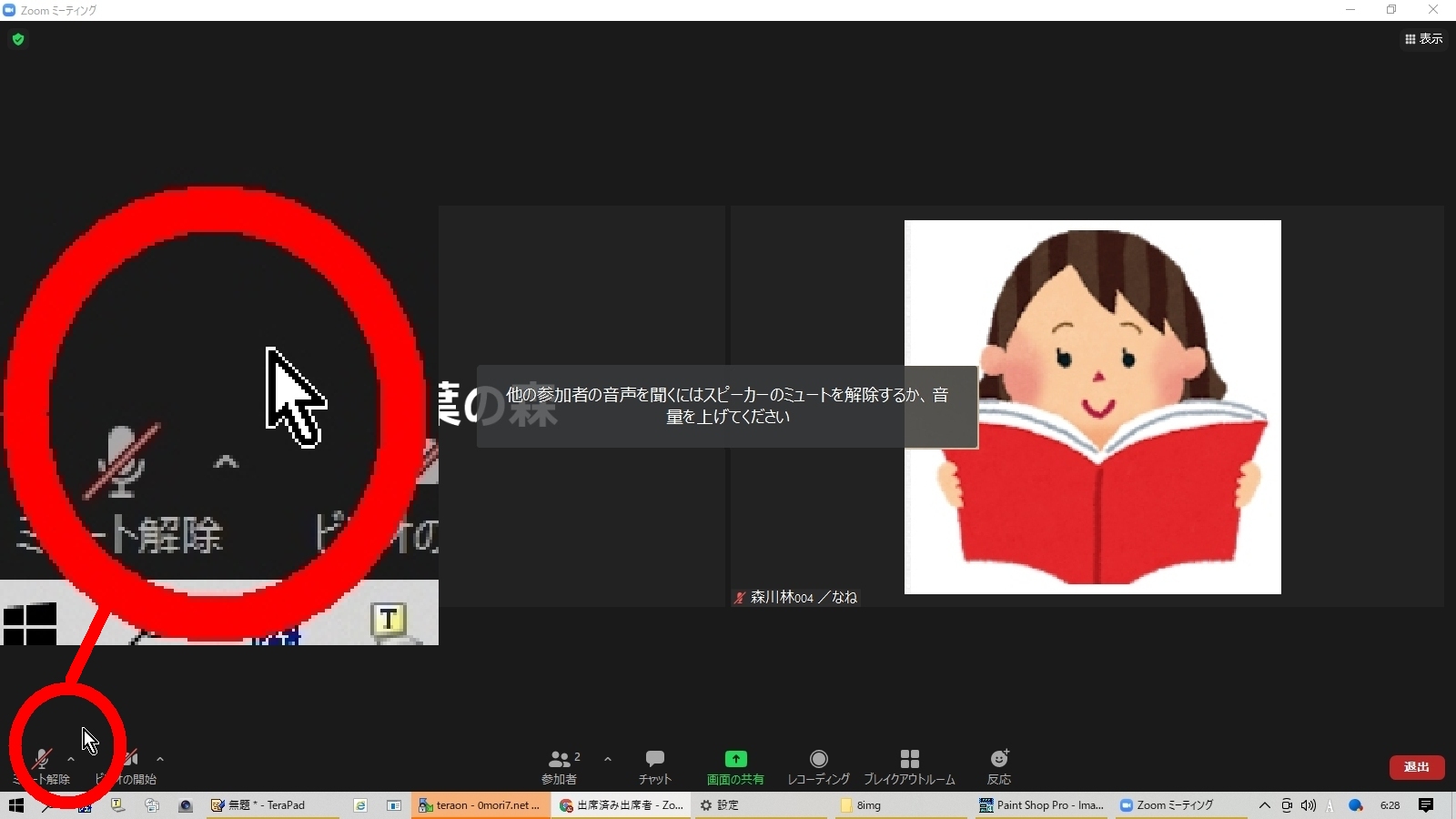
45.ZOOMの会場を出るには「ミーティングを退出」をクリックします。
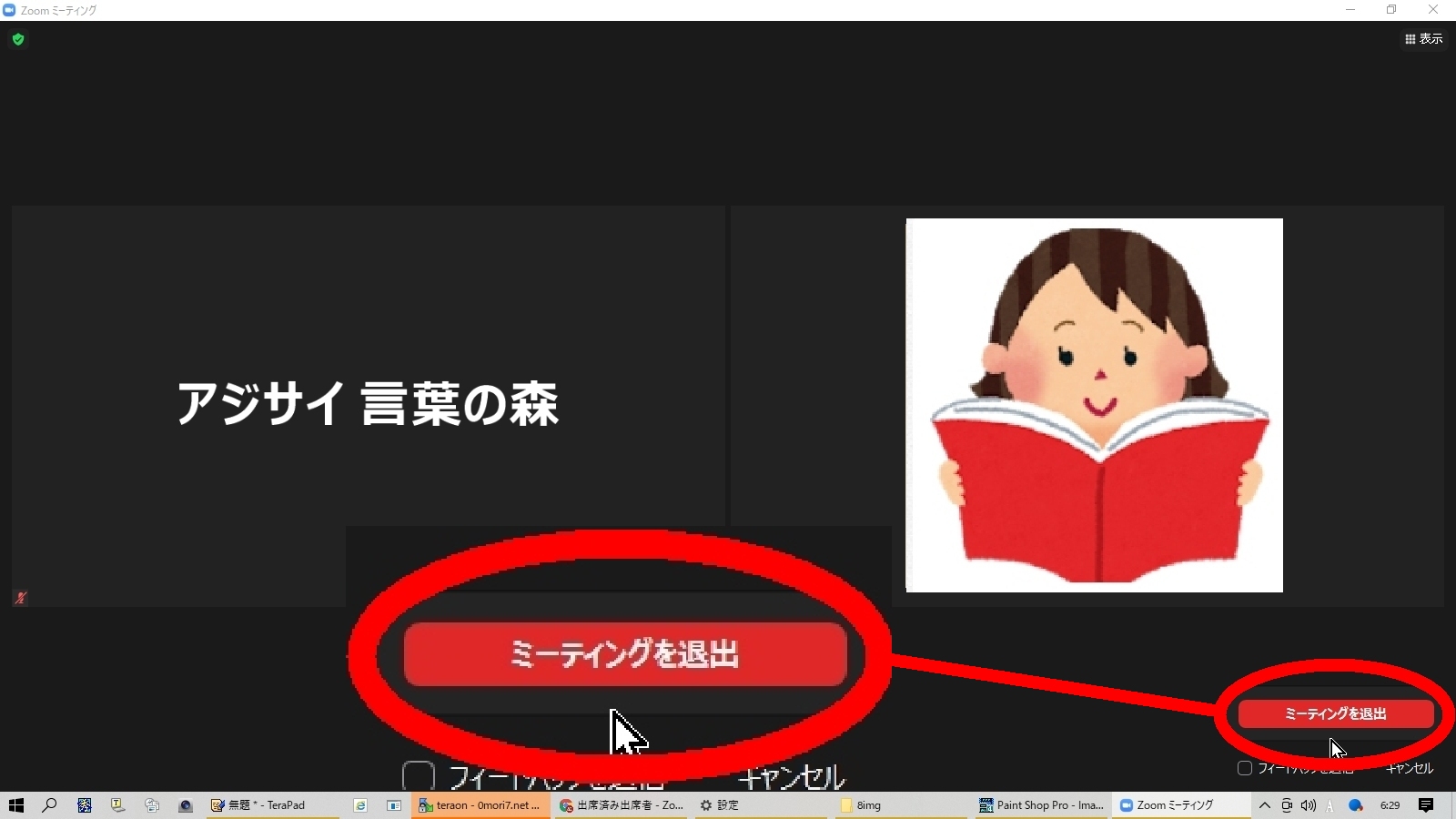
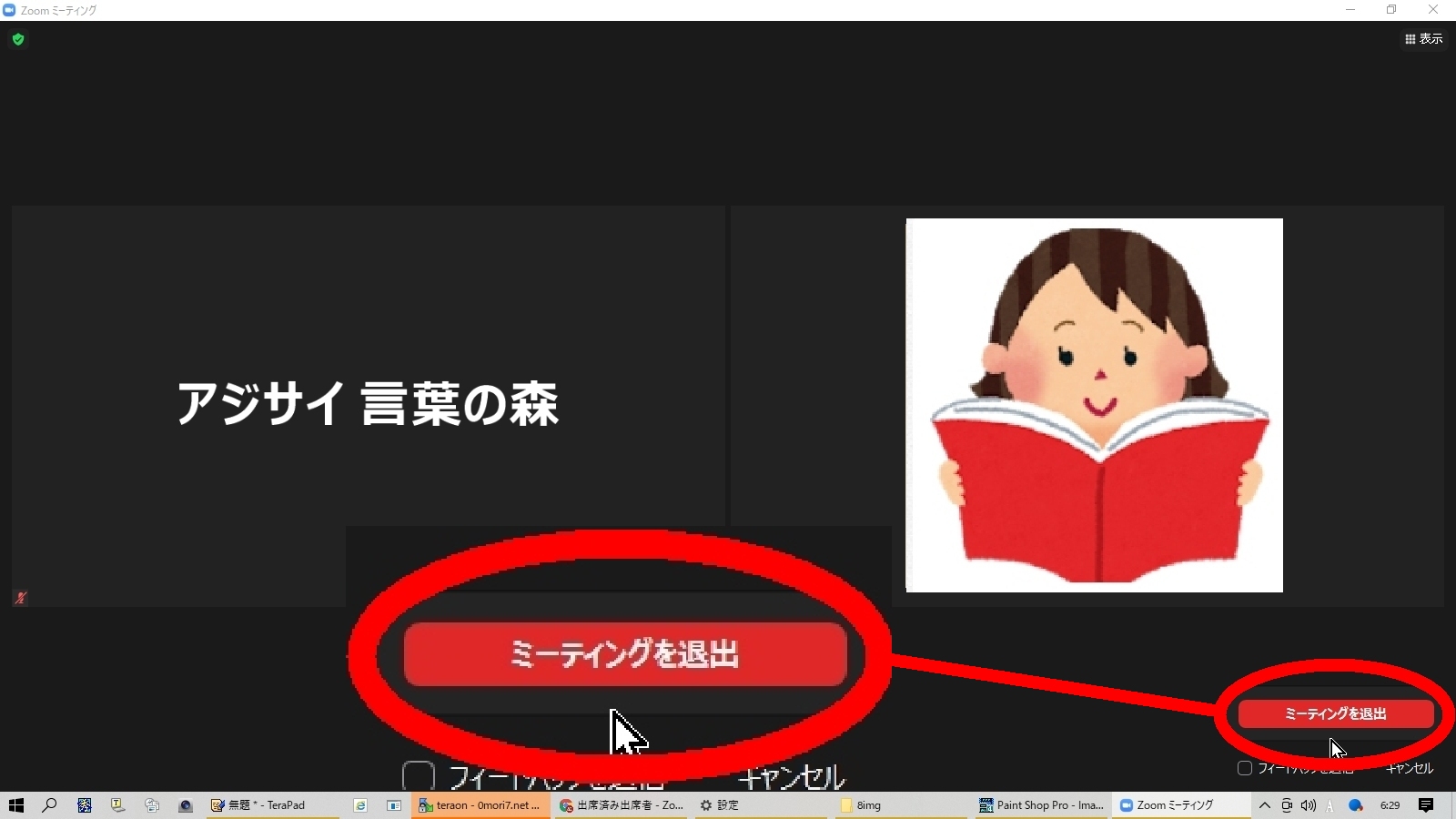
★オンラインクラスの一覧はこちらです。